Page 1
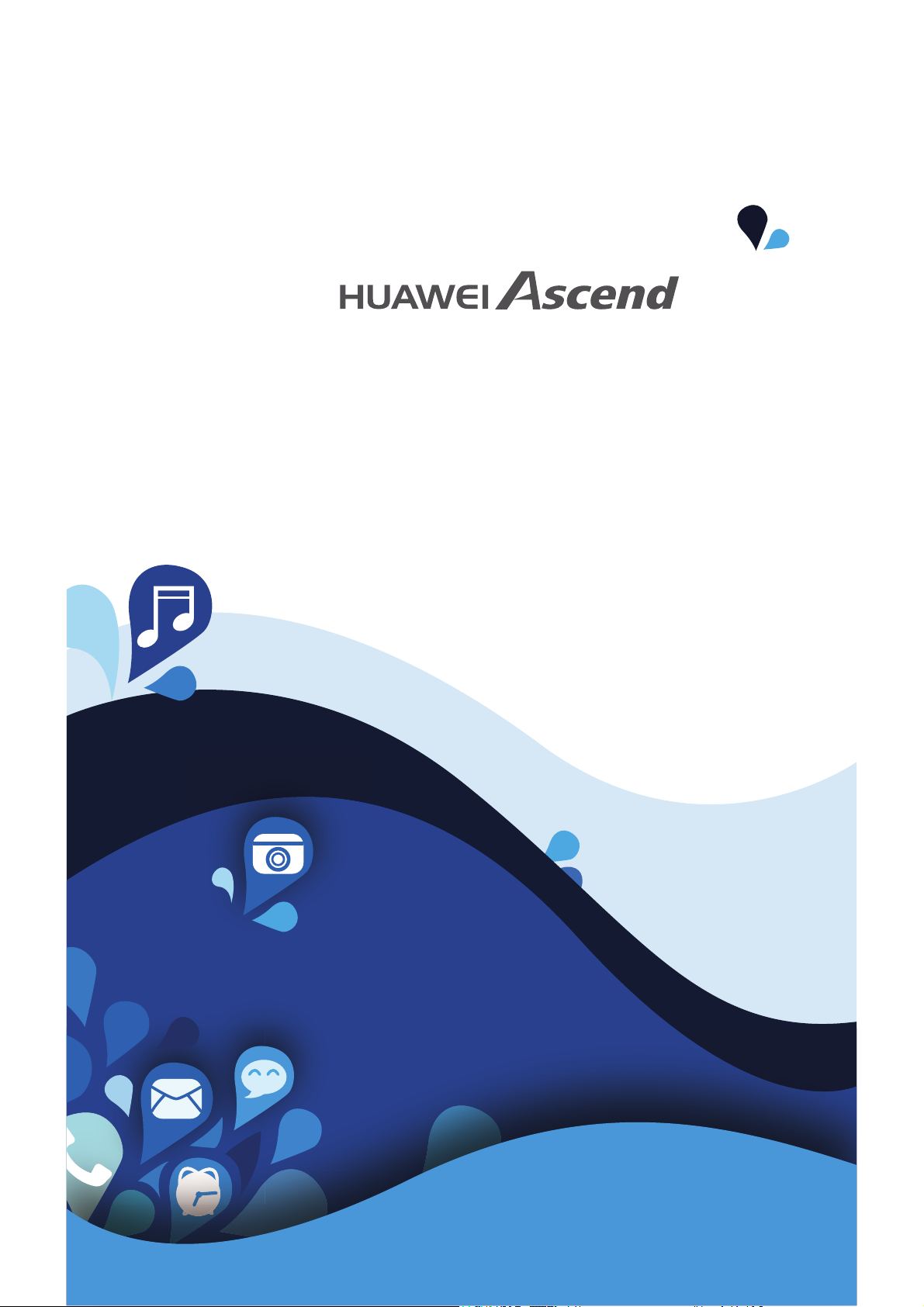
8åLYDWHOVNiSĜtUXþND
G700
Page 2
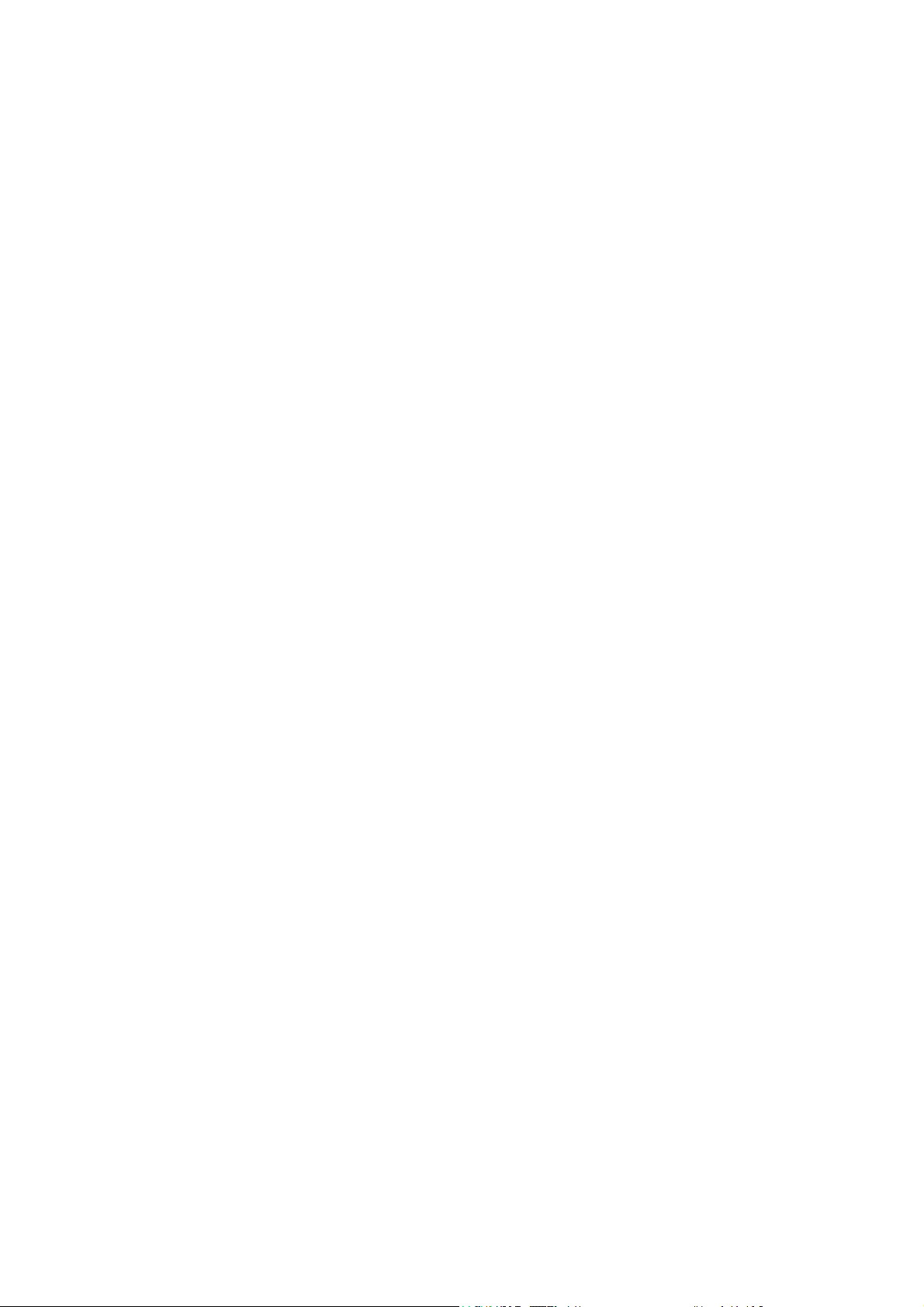
i
Obsah
•
Obsah
PĜedmluva ..............................................................................1
Bezpeþnostní opatĜení ...........................................................2
PĜíprava..................................................................................4
První pohled na telefon........................................................................... 4
Vlo!ení karty SIM/USIM ......................................................................... 5
Vlo!ení karty microSD ............................................................................ 6
Instalace baterie ..................................................................................... 7
Nabíjení baterie ...................................................................................... 8
Zapnutí a vypnutí telefonu...................................................................... 9
Zaþínáme .............................................................................10
Gesta.................................................................................................... 10
Zamknutí a odemknutí obrazovky ........................................................ 11
Seznámení s domovské obrazovkou.................................................... 12
Pou!ívání oznamovacího panelu ......................................................... 15
PĜístup k aplikacím ............................................................................... 16
Textové zprávy ..................................................................................... 16
Individuální nastavení telefonu.............................................20
Nastavení motivu.................................................................................. 20
ZmČna tapety........................................................................................ 20
Nastavení efektu pĜechodu domovské obrazovky................................ 21
UspoĜádání widgetĤ a ikon aplikací na domovské obrazovce.............. 21
UspoĜádání ikon domovské obrazovky pomocí slo!ek......................... 22
PĜizpĤsobení aplikace Me Widget ........................................................ 23
PĜizpĤsobení domovských obrazovek .................................................. 24
Správa profilĤ ....................................................................................... 25
Nastavení tónĤ ..................................................................................... 26
ZmČna velikosti písma.......................................................................... 26
Nastavení metody odemknutí obrazovky ............................................. 26
Nastavení jasu obrazovky .................................................................... 28
Hovory..................................................................................29
Inteligentní vytáþení.............................................................................. 29
PĜijetí nebo odmítnutí hovoru ............................................................... 29
Zobrazení protokolu hovorĤ.................................................................. 30
Co mĤ!ete dČlat bČhem hovoru ........................................................... 30
UskuteþnČní konferenþního hovoru...................................................... 31
Page 3
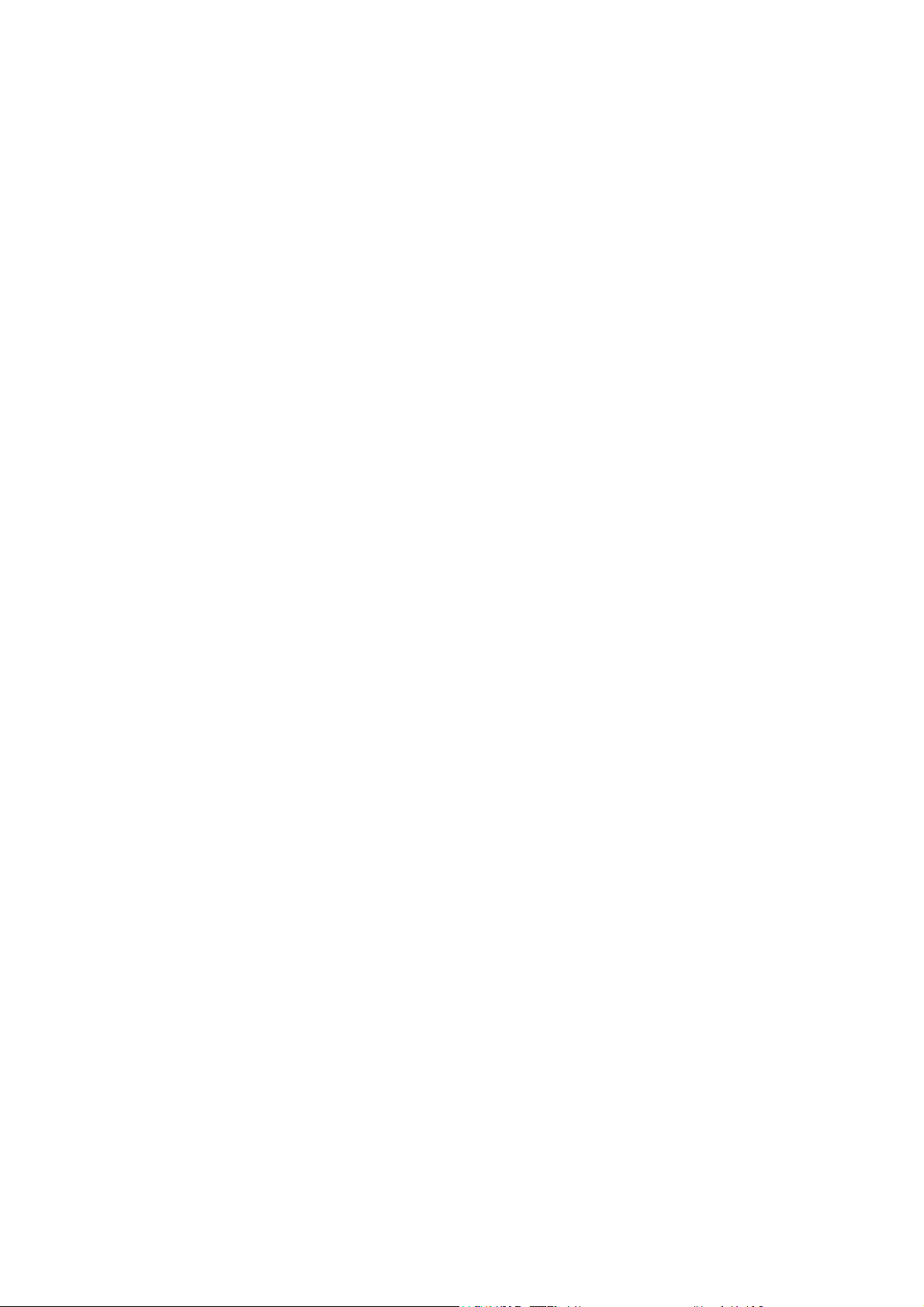
Obsah
ii
PĜijetí hovoru od dal!ího úþastníka ...................................................... 32
TísĖová volání ...................................................................................... 32
Pou"ití duálního mikrofonu s potlaþením !umu....................................32
Ostatní slu"by volání ............................................................................ 33
Lidé ......................................................................................35
VytvoĜení kontaktu................................................................................35
Vyhledání kontaktu............................................................................... 35
Import nebo export kontaktĤ................................................................. 35
PĜidání kontaktu mezi oblíbené kontakty.............................................. 36
OdstranČní kontaktu ............................................................................. 36
Sdílení kontaktĤ.................................................................................... 37
Skupiny kontaktĤ .................................................................................. 37
Zprávy SMS a MMS.............................................................39
Odeslání textové zprávy ....................................................................... 39
Odeslání multimediální zprávy ............................................................. 39
OdpovČć na zprávu.............................................................................. 40
Vyhledání zprávy.................................................................................. 40
Správa zpráv ........................................................................................ 40
Úprava nastavení zpráv........................................................................ 42
Prohlí"eþ ..............................................................................43
Procházení webových stránek.............................................................. 43
Správa zálo"ek.....................................................................................43
Nastavení domovské stránky ............................................................... 44
Vymazání historie procházení .............................................................. 44
Úprava nastavení prohlí"eþe................................................................ 44
E-mail ...................................................................................45
PĜidání e-mailového úþtu POP3 nebo IMAP ........................................ 45
PĜidání úþtu Exchange ......................................................................... 45
PĜepínání mezi e-mailovými úþty.......................................................... 46
Odesílání e-mailĤ ................................................................................. 46
Kontrola e-mailĤ ................................................................................... 46
Odebrání e-mailového úþtu .................................................................. 47
Úprava nastavení e-mailového úþtu..................................................... 47
Multimédia............................................................................48
Fotoaparát ............................................................................................ 48
Galerie.................................................................................................. 51
Hudba................................................................................................... 53
FM rádio ............................................................................................... 56
Page 4
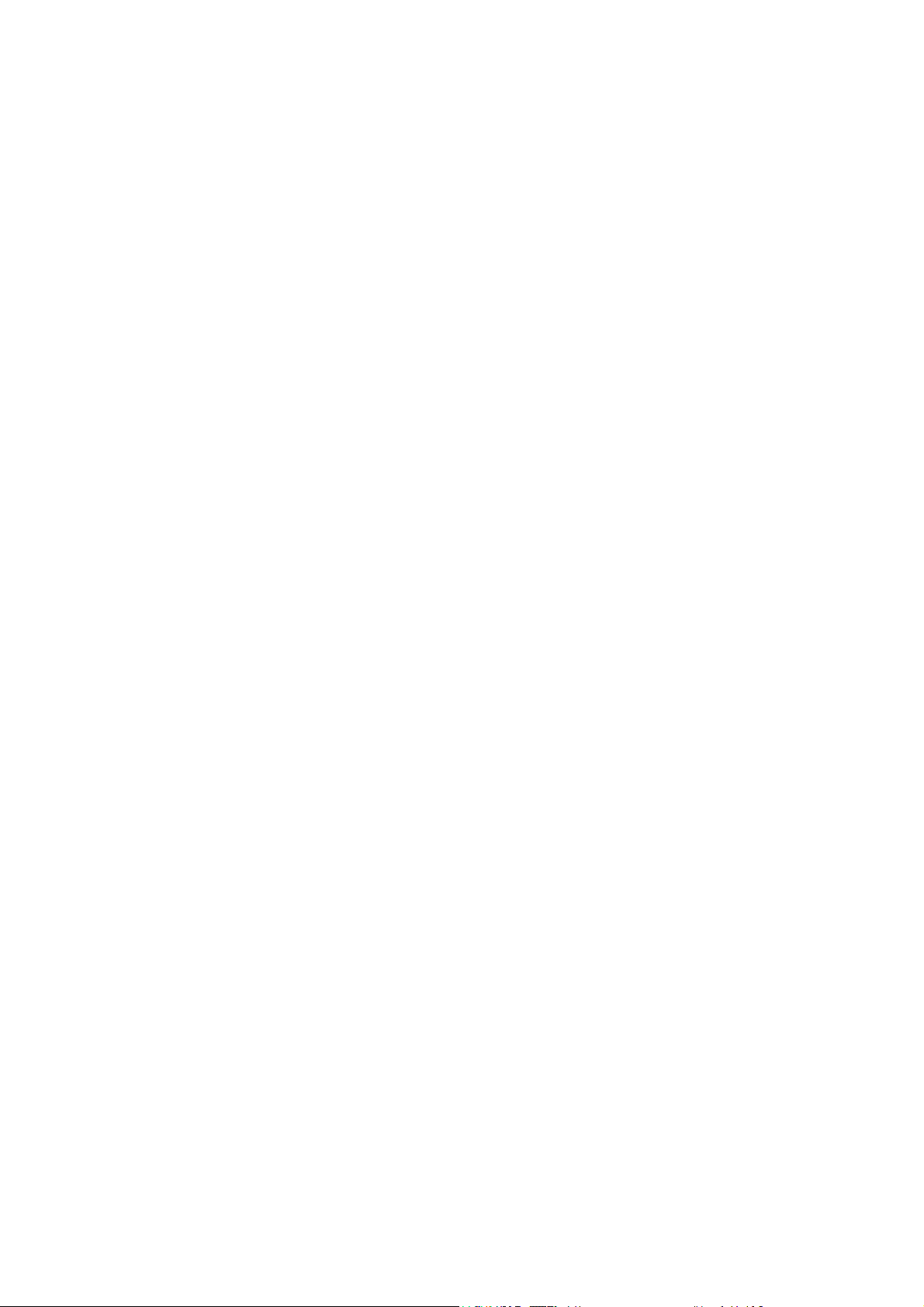
Obsah
iii
PĜipojení k Internetu .............................................................58
Povolení datových slu!eb..................................................................... 58
SíĢ Wi-Fi ............................................................................................... 58
Wi-Fi Direct........................................................................................... 59
Sdílení mobilního datového pĜipojení ................................................... 60
ěízení objemu pĜenesených dat........................................................... 62
Sdílení dat ............................................................................64
Bluetooth .............................................................................................. 64
DLNA.................................................................................................... 65
PĜipojení telefonu k poþítaþi ................................................................. 66
Správce souborĤ..................................................................68
VytvoĜení slo!ky ................................................................................... 68
Vyhledání souboru................................................................................ 68
Kopírování nebo vyjmutí souboru......................................................... 68
Komprimace nebo dekomprimace souborĤ.......................................... 69
PĜejmenování souboru ......................................................................... 69
OdstranČní souboru.............................................................................. 69
VytvoĜení zástupce pro soubor nebo slo!ku......................................... 70
Kontrola stavu pamČti........................................................................... 70
Správa aplikací.....................................................................71
Zobrazení aplikací ................................................................................ 71
Odinstalace aplikace ............................................................................ 71
Vymazání mezipamČti aplikací............................................................. 71
Základní nástroje..................................................................72
KalendáĜ ............................................................................................... 72
Hodiny .................................................................................................. 73
Kalkulaþka ............................................................................................ 74
Poznámky............................................................................................. 74
Poþasí................................................................................................... 75
Úþty a synchronizace ...........................................................77
PĜidání úþtu .......................................................................................... 77
OdstranČní úþtu.................................................................................... 77
Zapnutí synchronizace dat ................................................................... 77
Nastavení .............................................................................78
Zapnutí nebo vypnutí re!imu V letadle ................................................. 78
Nastavení displeje ................................................................................ 78
Nastavení data a þasu.......................................................................... 79
Page 5
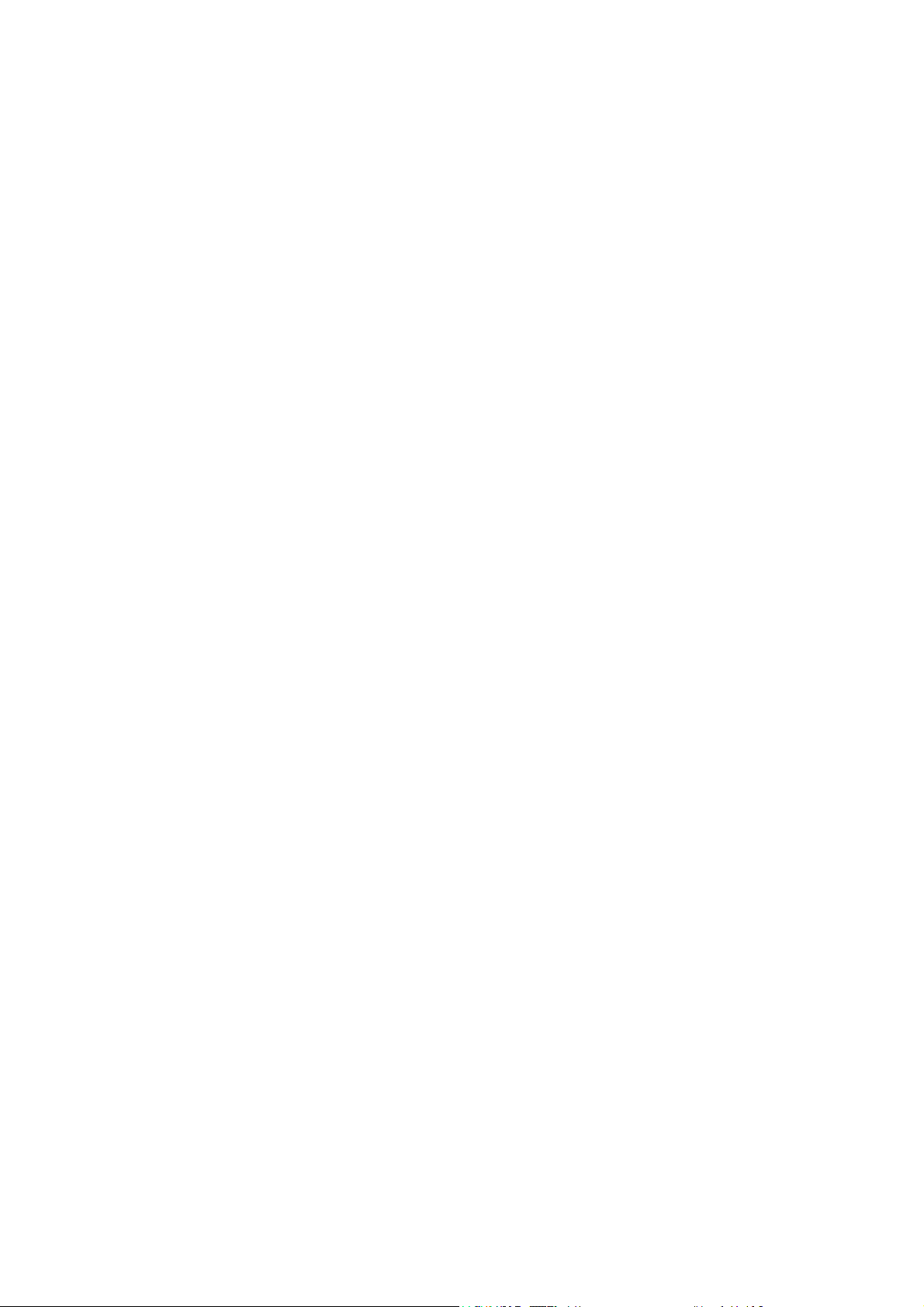
Obsah
iv
ZmČna jazyka systému......................................................................... 79
Úprava nastavení slu!by urþení polohy................................................ 80
Nastavení PIN kódu pro SIM kartu....................................................... 80
Obnovení továrního nastavení ............................................................. 81
Online aktualizace ................................................................................ 81
UsnadnČní pĜístupu .............................................................................. 81
ýasté otázky.........................................................................82
Právní upozornČní................................................................85
Page 6
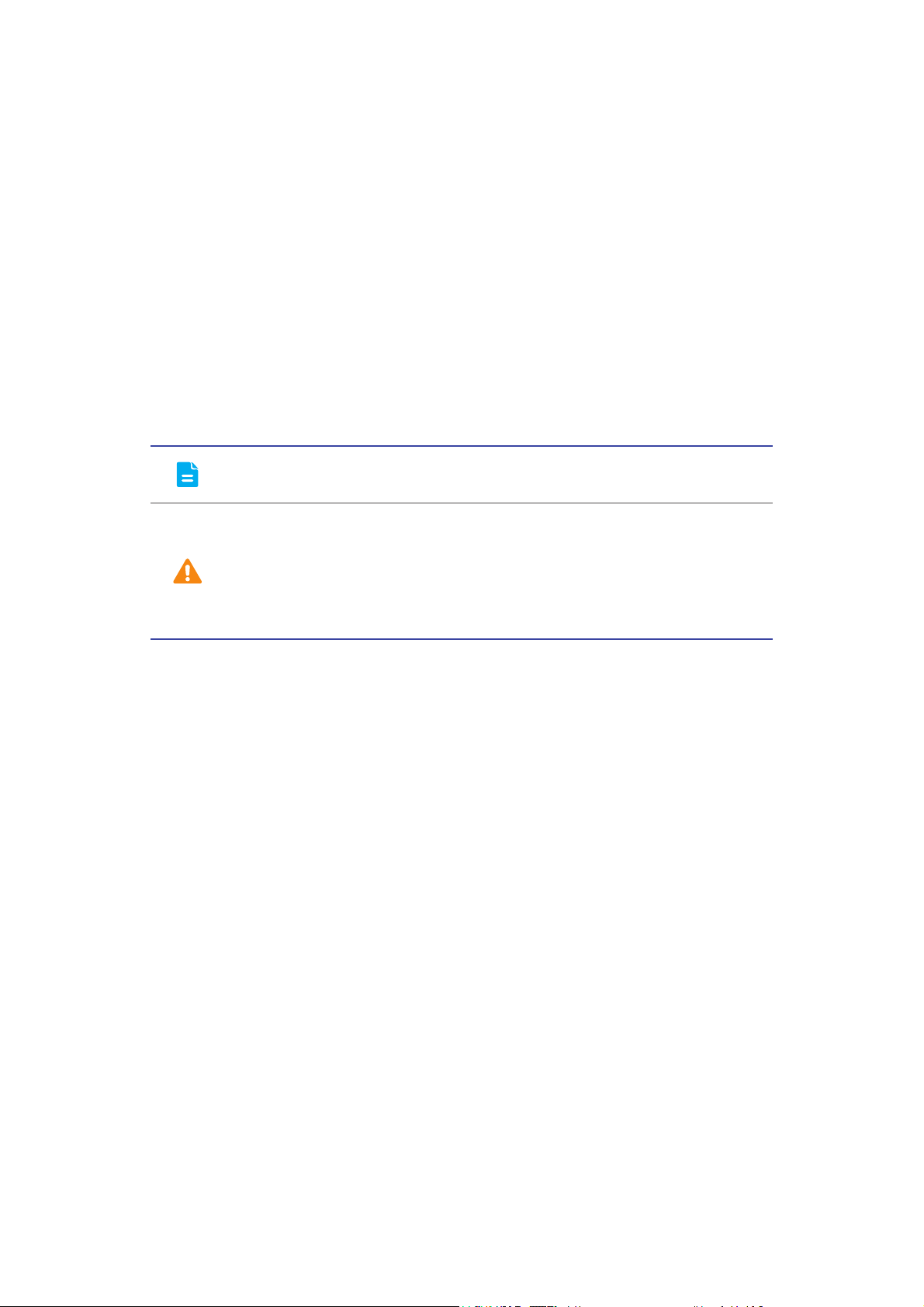
PĜedmluva
1
•
PĜedmluva
DČkujeme, !e jste si vybrali chytrý telefon
HUAWEI Ascend G700
.
Tato pĜíruþka vás seznámí s funkcemi a mo!nostmi nového telefonu.
PĜeþtČte si peþlivČ tuto pĜíruþku dĜíve, ne! zaþnete pou!ívat telefon.
V"echny obrázky a ilustrace v tomto dokumentu mají pouze informativní
charakter. Skuteþný produkt se mĤ!e li"it.
Symboly a definice
K oznaþení u!iteþných a dĤle!itých informací jsou v tomto dokumentu
pou!ity následující symboly:
Poznámka Poskytuje dal"í informace.
UpozornČní
Oznaþuje dĤle!ité informace, které pomohou
provést nČjaký úkol nebo zprovozní urþitou
funkci. PĜehlédnutí tČchto symbolĤ mĤ!e zpĤsobit
ne!ádoucí problémy.
Page 7
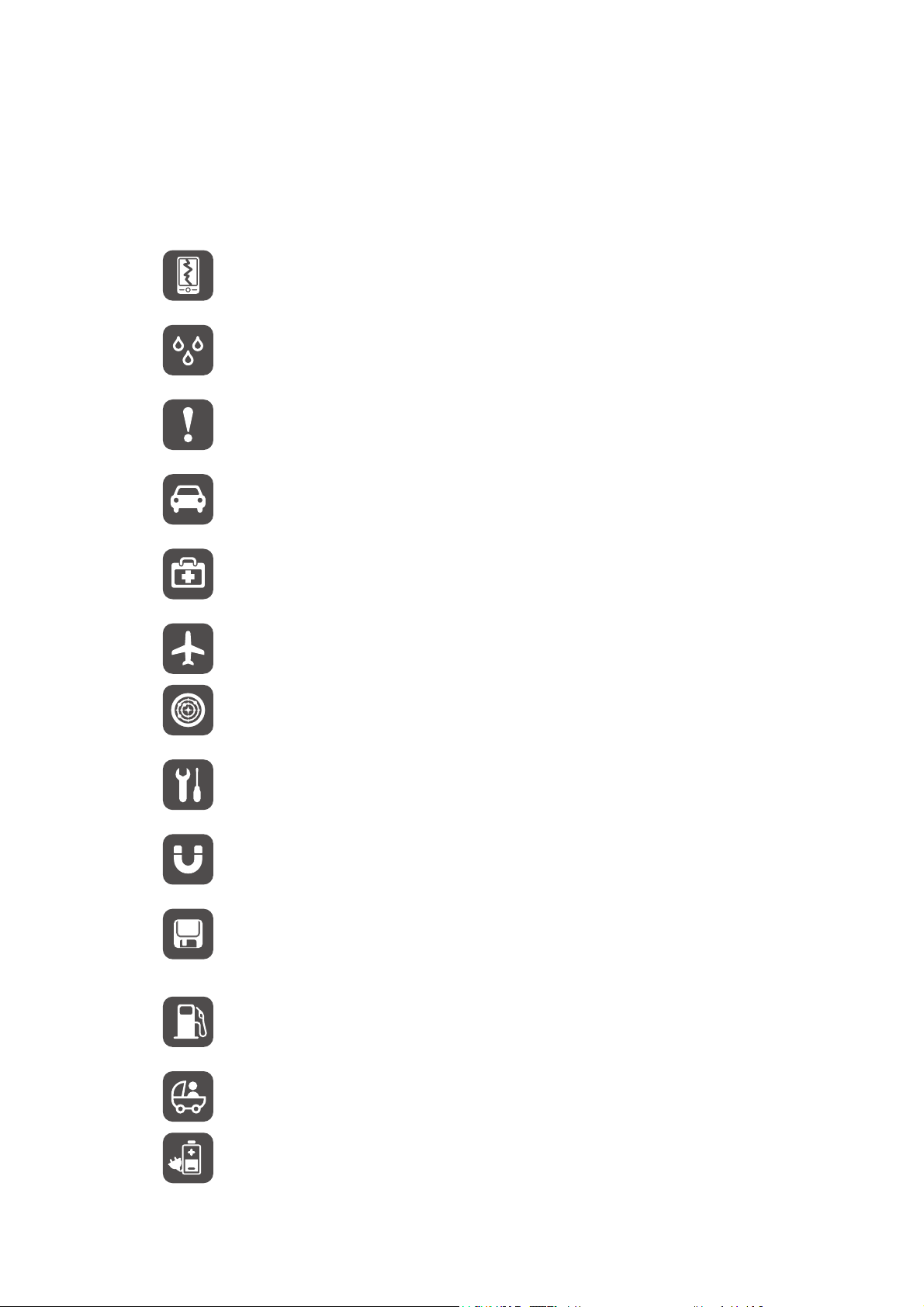
Bezpeþnostní opatĜení
2
•
Bezpeþnostní opatĜení
Prosím, pĜeþtČte si tato bezpeþnostní opatĜení pĜed obsluhou telefonu.
UjistČte se, !e va"e dČti také rozumí tČmto informacím.
Nevystavujte telefon nárazĤm, neházejte jím, ani jej
nepropichujte. Vyvarujte se pádu telefonu na zem, nemaþkejte
jej ani neohýbejte.
Telefon nepou!ívejte ve vlhkém prostĜedí, jako je napĜ.
koupelna. Nedovolte, aby se telefon namoþil, ani jej neumývejte.
Telefon nezapínejte, pokud je zakázáno pou!ití mobilních
telefonĤ, nebo pokud mĤ!e telefon zpĤsobit ru"ení nebo
ohro!ení.
Nepou!ívejte telefon pĜi Ĝízení.
ěićte se pravidly þi naĜízeními v nemocnicích a zdravotnických
zaĜízeních. Telefon vypnČte v blízkosti jakýchkoliv lékaĜských
pĜístrojĤ.
V letadle vypnČte telefon. Telefon mĤ!e ru"it Ĝídící jednotku a
navigaþním systémem letadla.
VypnČte svĤj telefon v blízkosti vysoce pĜesných elektronických
zaĜízení. Telefon by mohl ovlivnit funkci tČchto zaĜízení.
Nepokou"ejte se rozmontovat telefon ani jeho pĜíslu"enství.
Servis a opravy telefonu smí provádČt pouze kvalifikované
osoby.
NeumísĢujte telefon ani jeho pĜíslu"enství do nádoby se silným
elektromagnetickým polem.
NeumísĢujte média s magnetickým ukládáním dat do blízkosti
telefonu. VyzaĜování telefonu mĤ!e smazat informace, které jsou
na nich ulo!ené.
NeumísĢujte telefon do míst s vysokou teplotou a nepou!ívejte
jej na místech s
výskytem hoĜlavých plynĤ, jako tĜeba þerpací
stanice.
Udr!ujte telefon a jeho pĜíslu"enství z dosahu dČtí. Nedovolte
dČtem pou!ívat telefon bez dozoru dospČlé osoby.
Pou!ívejte jen originální baterie a nabíjeþky, aby se pĜede"lo
mo!nému riziku výbuchu.
Page 8
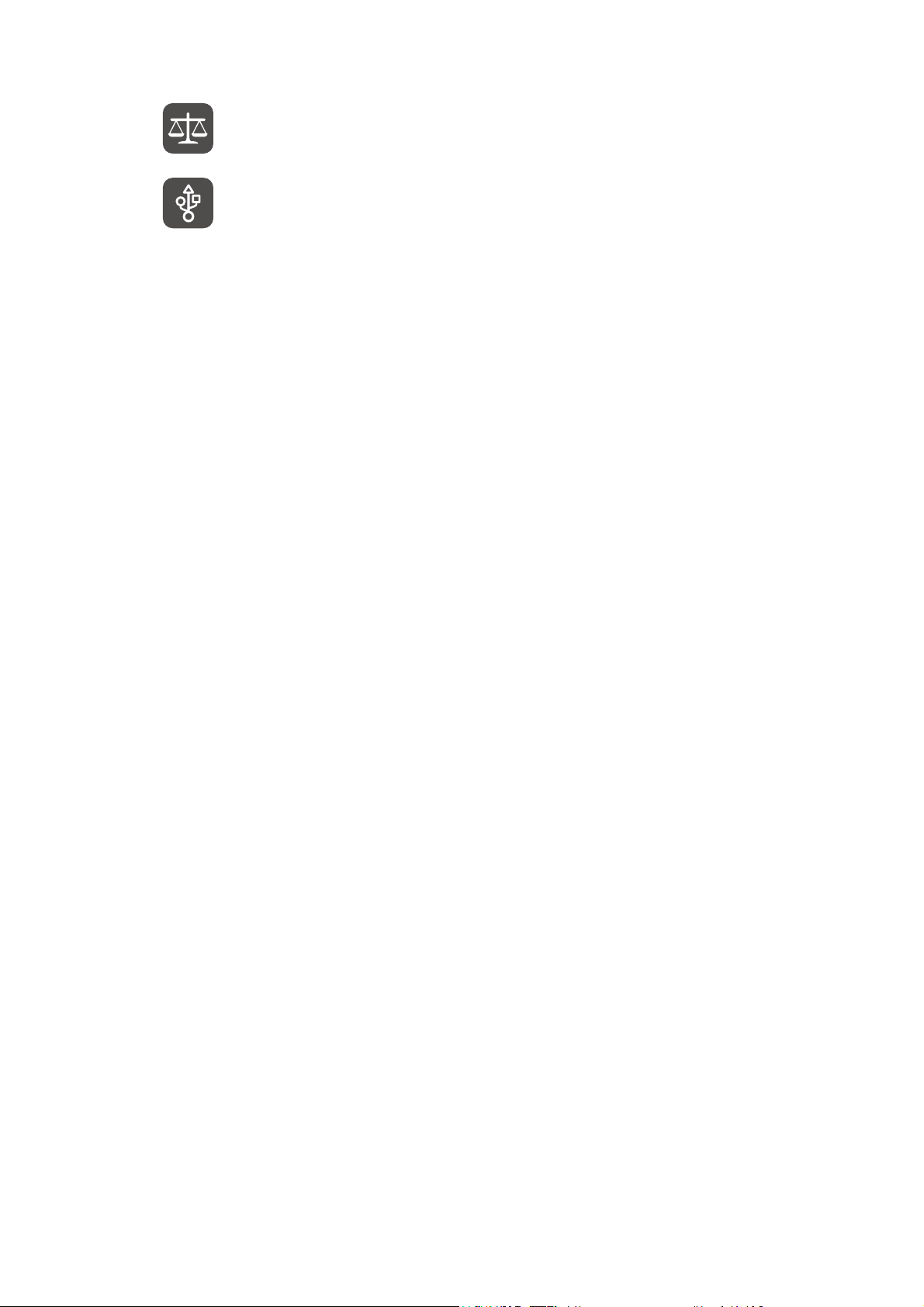
Bezpeþnostní opatĜení
3
Dodr!ujte v"echny zákony a naĜízení týkající se provozu
bezdrátových zaĜízení. PĜi pou!ívání telefonu respektujte
soukromí a práva ostatních.
Dodr!ujte v"echny pokyny týkající se kabelu USB, jinak se mĤ!e
telefon nebo poþítaþ po"kodit.
Page 9
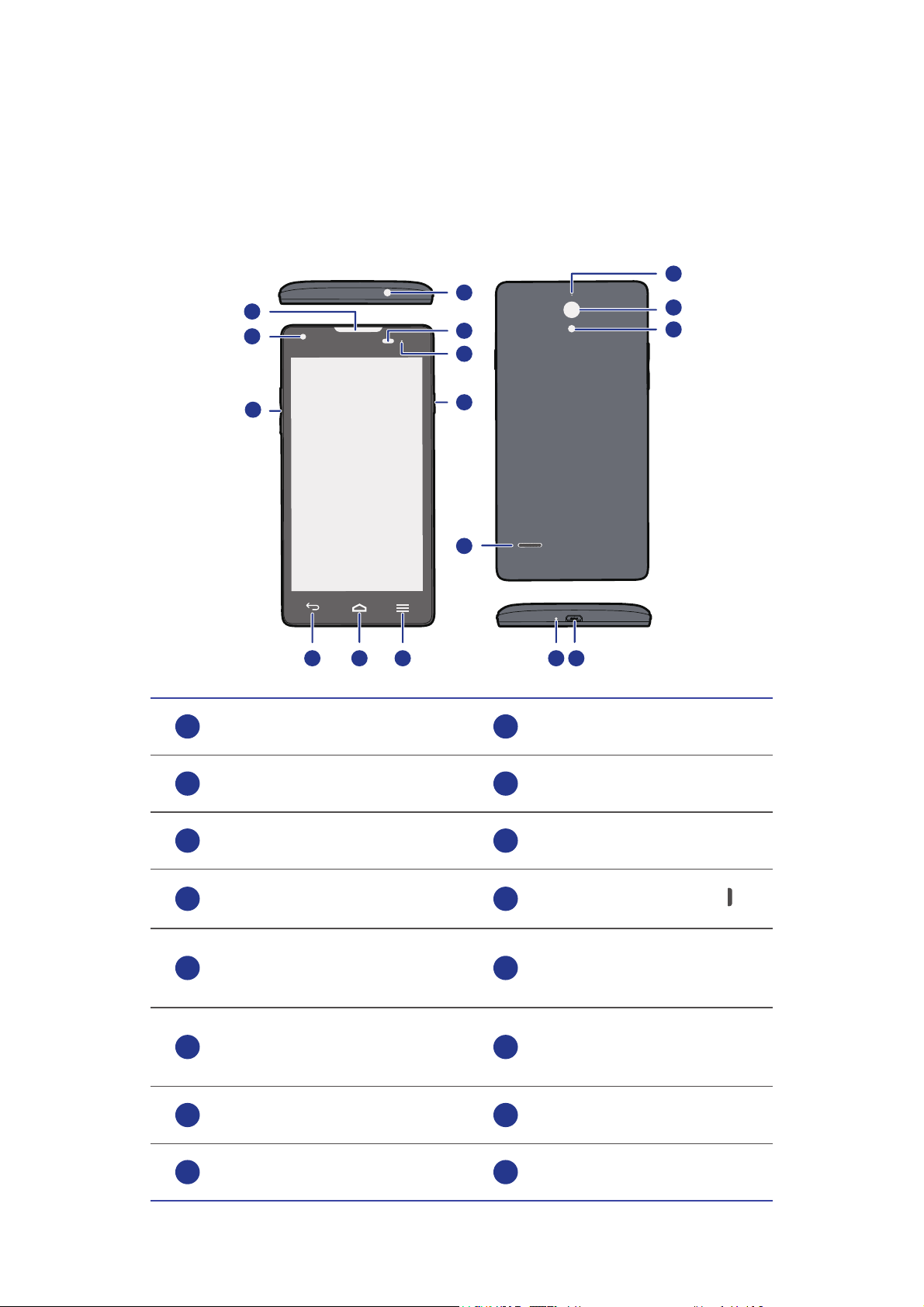
PĜíprava
4
•
PĜíprava
První pohled na telefon
—
Sluchátko PĜední fotoaparát
Tlaþítko hlasitosti ZpČt
DomĤ Nabídka
Reproduktor
Tlaþítko napájení
Indikátor stavu
ýidlo pĜiblížení/þidlo
osvČtlení
Konektor náhlavní
soupravy
Mikrofon s potlaþením
šumu
Zadní fotoaparát Blesk
Konektor mikro USB Mikrofon
4
6
5
1
2
3
7
12
13
14
15
16
8
9
10
11
1
2
3
4
5
6
7
8
9
10
11
12
13
14
15
16
Page 10
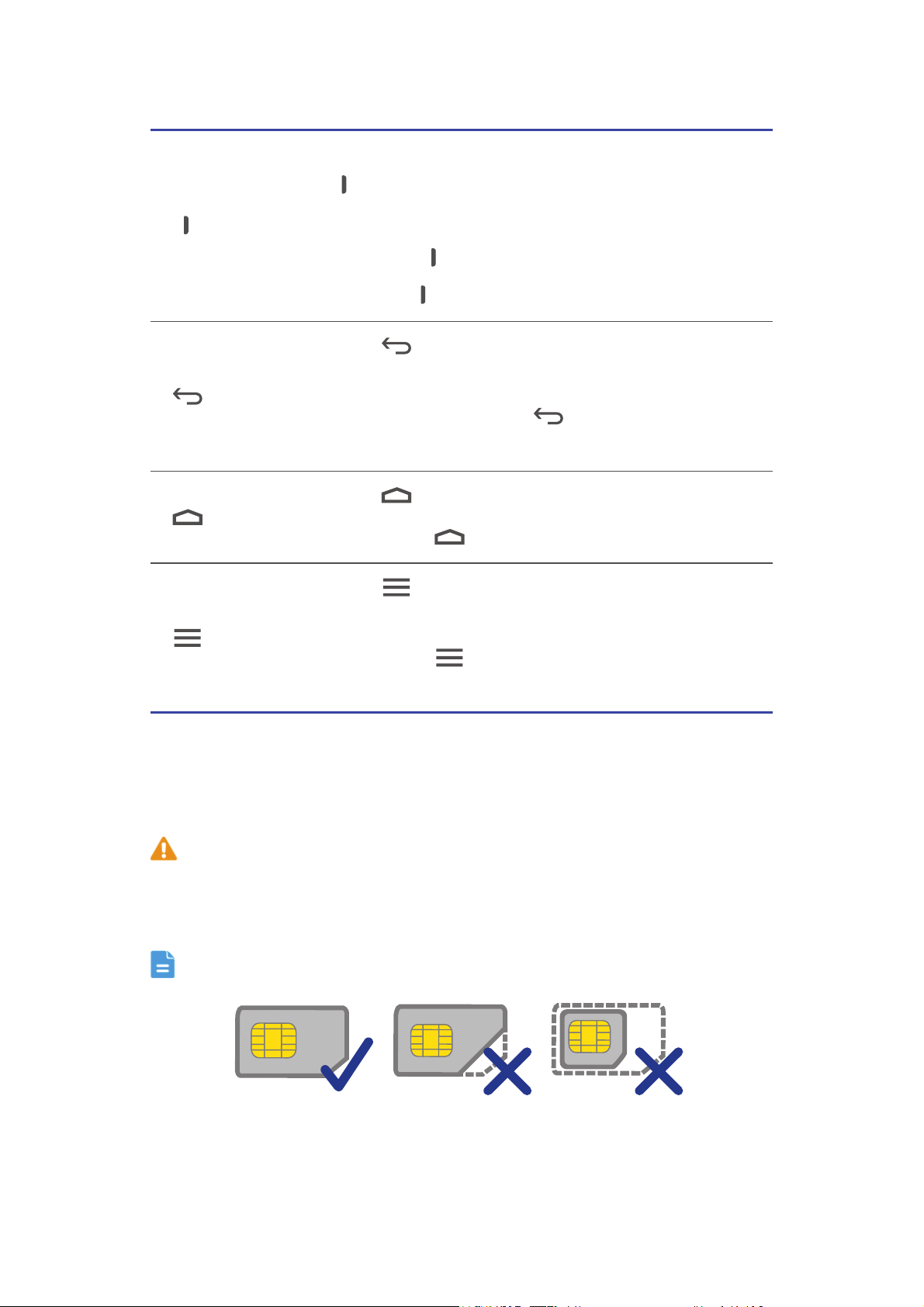
PĜíprava
5
Tlaþítka
Vložení karty SIM/USIM
Telefon podporuje pouze karty SIM/USIM. Ostatní velikosti nemusí
fungovat správnČ. ObraĢte se na poskytovatele slu!eb, pokud jde o
výmČnu nebo zakoupení nové karty. PĜed instalací nebo vyjmutím karty
SIM/USIM vypnČte telefon.
RozmČry standardní karty SIM/USIM jsou 25 mm x 15 mm.
" Pokud je telefon vypnutý, zapnČte jej podr!ením stisknutého
tlaþítka .
" Displej lze zapnout nebo vypnout z kterékoliv obrazovky
stisknutím tlaþítka
. Pokud je displej zapnutý, podr!te
stisknuté tlaþítko , aby se zobrazila nabídka mo!ností.
" Klepnutím na se vrátíte na pĜedchozí obrazovku, nebo
ukonþíte právČ spu#tČnou aplikaci.
" PĜi zadávání textu klepnutím na skryjete klávesnici na
obrazovce.
" Klepnutím na se vrátíte na domovskou obrazovku.
" Podr!ením prstu na otevĜete obrazovku vyhledávání.
" Klepnutím na zobrazíte nabídku mo!ností, je-li
k dispozici.
" Podr!ením prstu na zobrazíte seznam naposledy
pou!itých aplikací.
Page 11
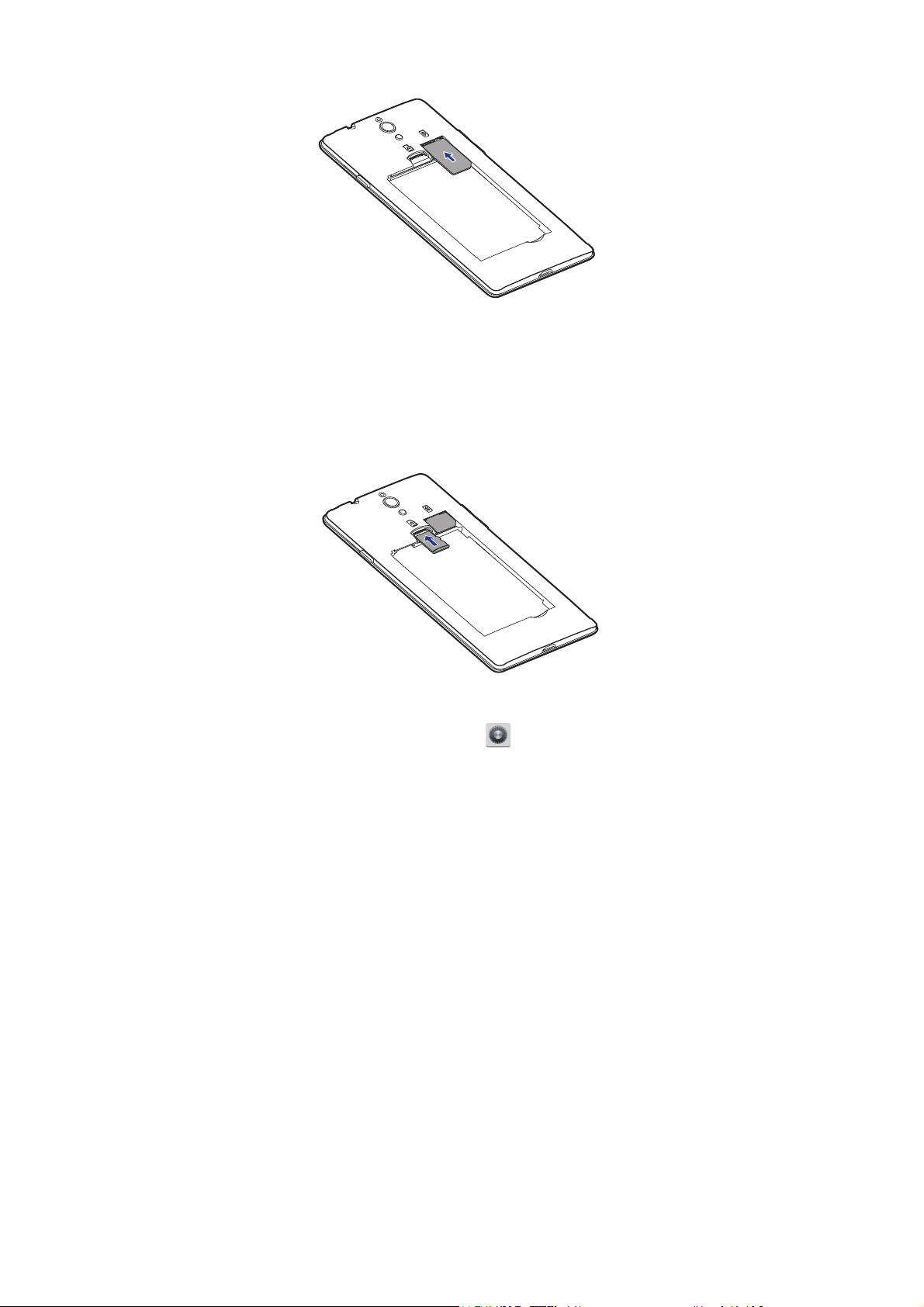
PĜíprava
6
Vlo•ení karty microSD
Pomocí karty microSD mĤ!ete roz"íĜit kapacitu pamČti telefonu. PĜi instalaci
karty microSD postupujte podle pokynĤ na následujícím obrázku.
Vyjmutí karty microSD:
1. Na domovské obrazovce klepnČte na .
2. Pod volbou
ZAěÍZENÍ
klepnČte na polo!ku
Úlo•i!tČ
.
3. KlepnČte na
Odpojit kartu SD
.
4. Kartu microSD opatrnČ vytáhnČte.
Page 12
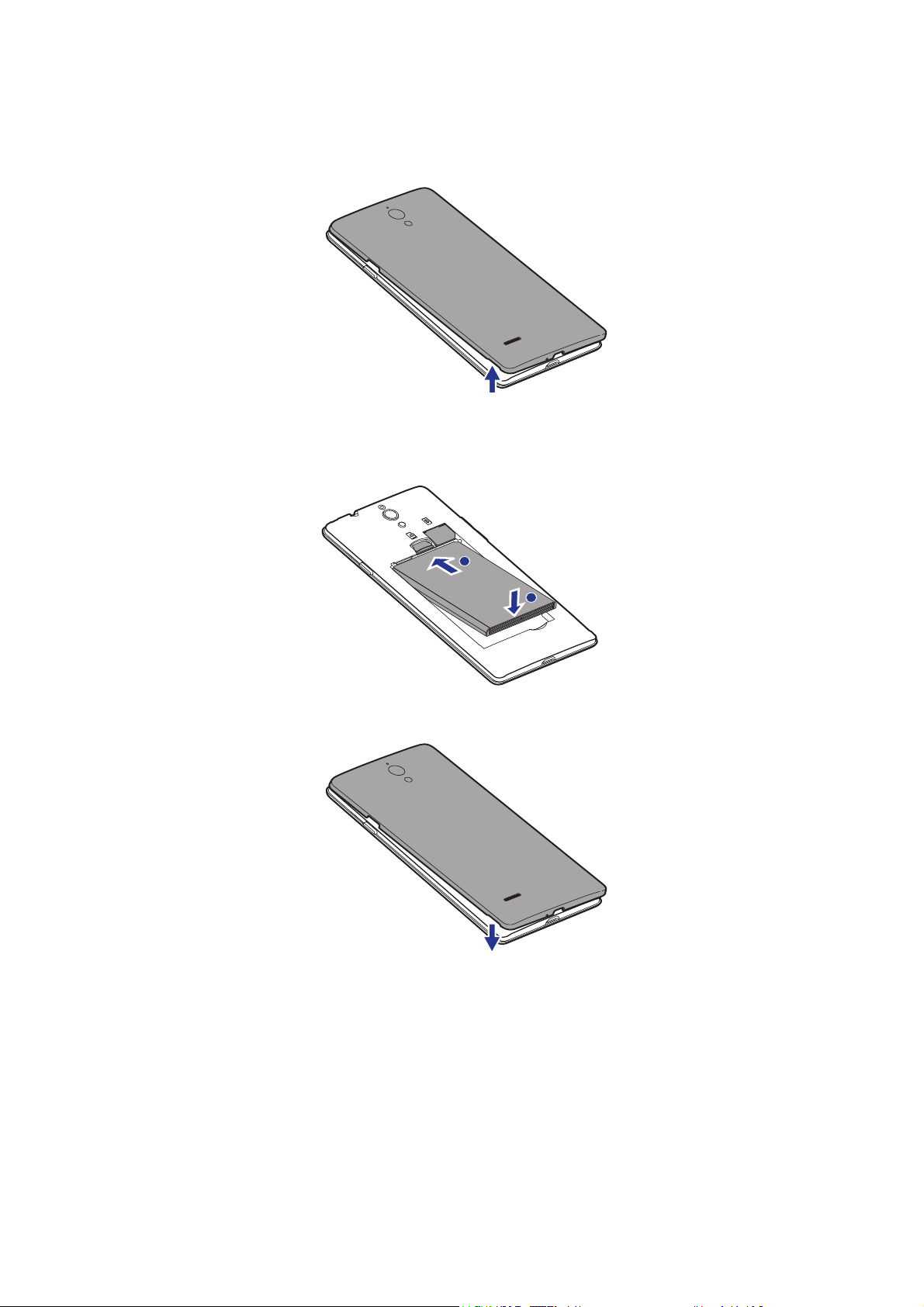
PĜíprava
7
Instalace baterie
1. OtevĜete kryt baterie.
2. Zarovnejte kovové kontakty baterie s kontakty v pĜihrádce na baterii a
stlaþte druhý konec baterie, aby zapadla do pĜihrádky na baterii.
3. Nasaćte kryt baterie.
b
a
Page 13
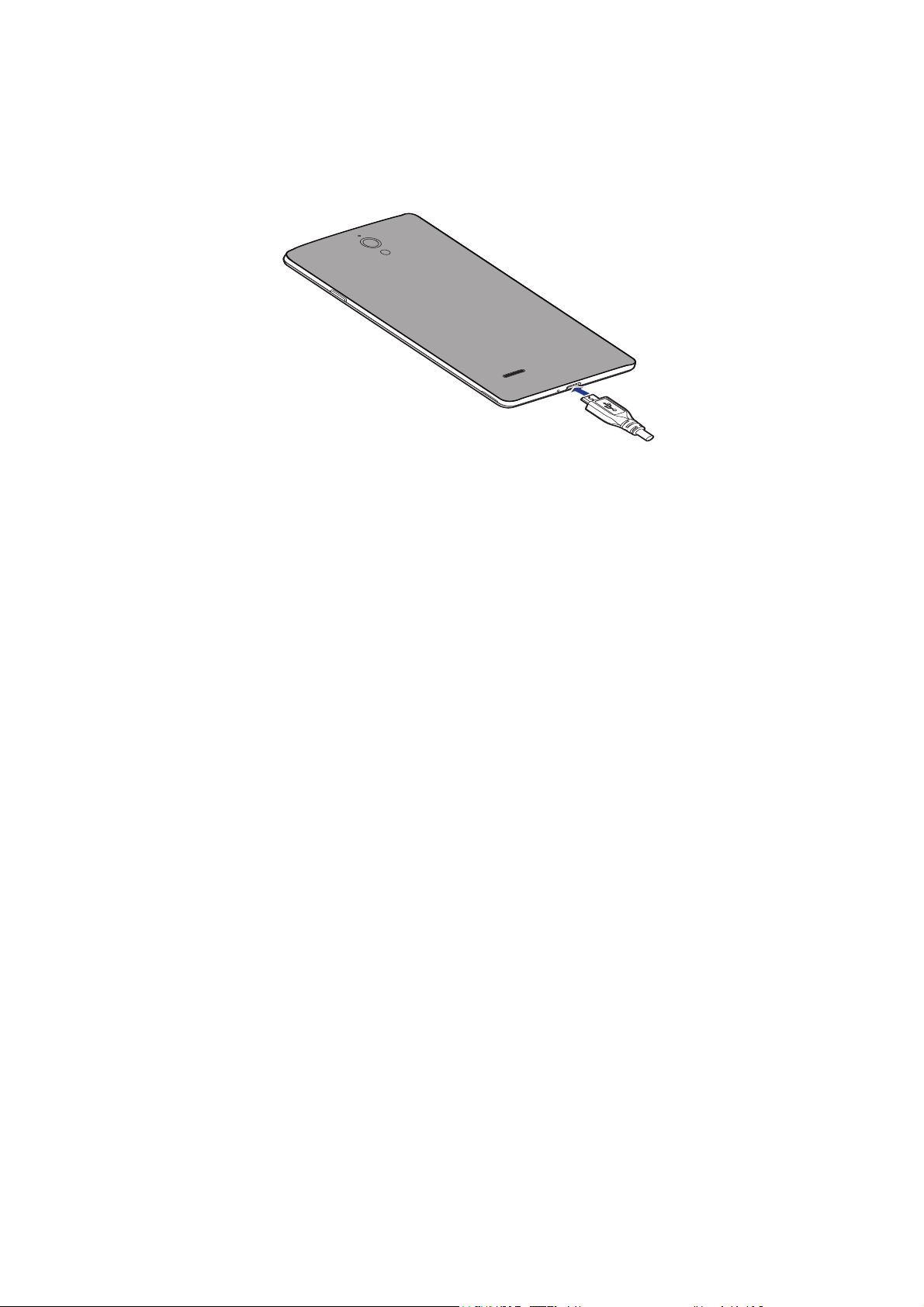
PĜíprava
8
Nabíjení baterie
Pomocí dodaného USB kabelu a napájecího adaptéru zapojte telefon
do elektrické zásuvky, nebo jej pomocí USB kabelu pĜipojte k poþítaþi.
Indikátor stavu baterie
Indikátor stavu baterie ukazuje úroveĖ nabití baterie telefonu.
! Bliká þervenČ: Baterie je nabita na ménČ ne" 10 %.
! Svítí þervenČ (pĜi nabíjení): Baterie je nabita na ménČ ne" 10 %.
! Svítí "lutČ (pĜi nabíjení): Baterie je nabita na více ne" 10 %.
! Svítí zelenČ (pĜi nabíjení): Baterie je témČĜ nebo zcela nabita.
DĤle"ité informace o baterii
! Pokud je baterie vybitá, bezprostĜednČ po zahájení nabíjení nemusíte být
schopni telefon zapnout. Tento stav je normální. Nechte baterii nČkolik
minut nabíjet, ne" se pokusíte telefon zapnout.
! Dobíjecí baterie mají omezený poþet nabíjecích cyklĤ a þasem bude
pravdČpodobnČ nutné je vymČnit. Kdy" se výdr" baterie výraznČ zkrátí,
vymČĖte baterii.
! Doba potĜebná k plnému nabití baterie závisí na teplotČ okolí a stáĜí
baterie.
! Kdy" kapacita baterie telefonu klesne pod urþitou úroveĖ, pĜístroj pĜehraje
zvukové upozornČní a zobrazí varování na displeji. Pokud je úroveĖ nabití
baterie je velmi nízká, telefon se automaticky vypne.
Page 14
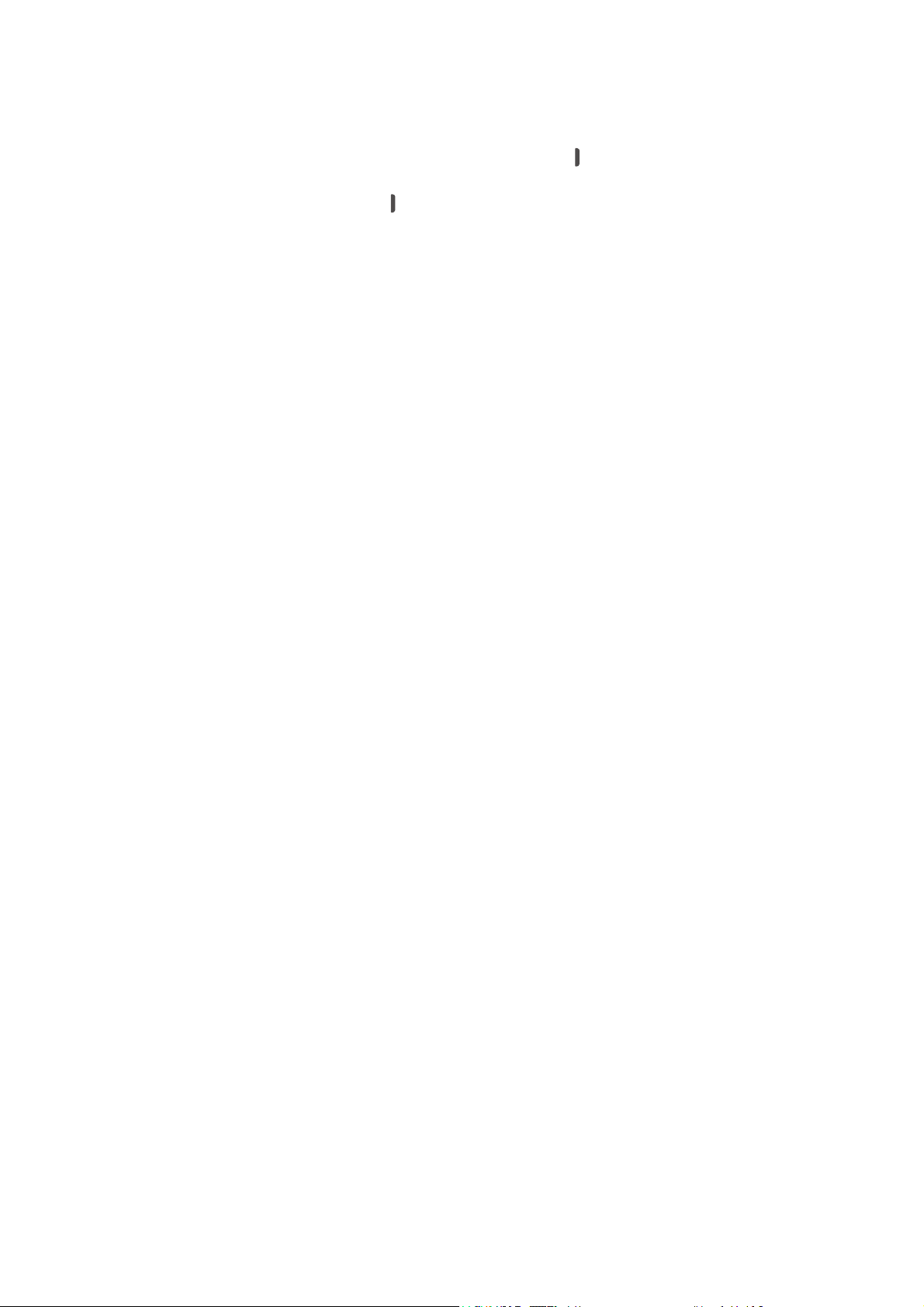
PĜíprava
9
Zapnutí a vypnutí telefonu
• Telefon zapnČte podržením stisknutého tlaþítka .
• Podržte stisknuté tlaþítko , aby se zobrazila nabídka možností a pak
klepnČte na
Vypnout
.
Page 15
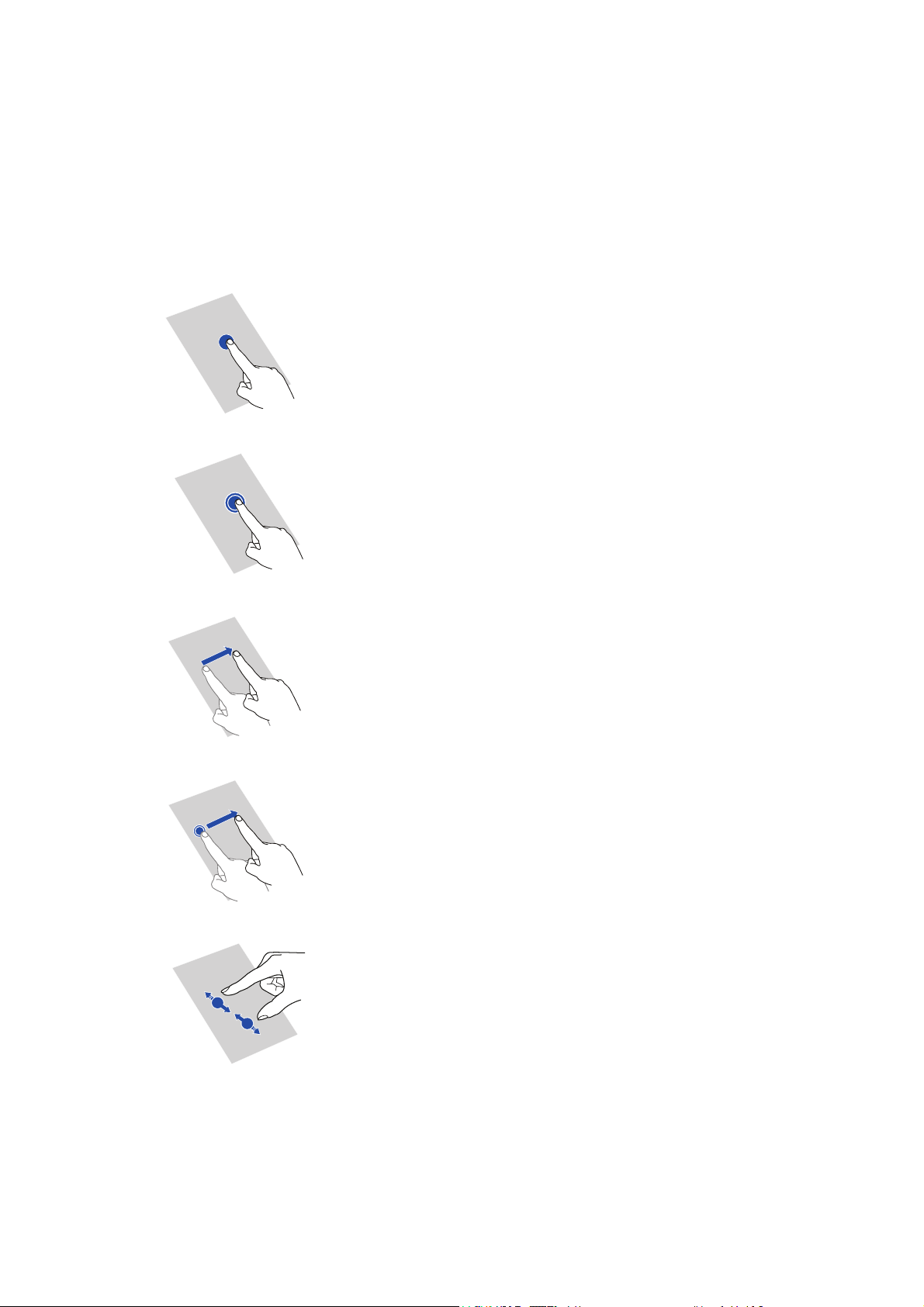
Zaþínáme
10
•
Zaþínáme
Gesta
Klepnutí
: KlepnČte jednou na polo!ku. NapĜíklad,
klepnutím vyberete polo!ku nebo otevĜete aplikaci.
Podržení prstu
: Nechte prst polo!ený na obrazovce
min. 2 sekundy. NapĜíklad, podr!te prst na aplikaci,
widgetu, nebo na prázdném místČ, aby se zobrazila
související nabídka mo!ností.
Rychlý pohyb prstem
: Podle potĜeby potáhnČte
prst ve smČru, kterým chcete obrazovku pĜesunout.
NapĜíklad mĤ!ete rychle táhnout prstem vlevo nebo
vpravo po oznamovacím panelu, jestli!e chcete
oznámení zru"it.
Tažení
: Podr!te prst na polo!ce a posuĖte ji na jiné
místo. Tímto zpĤsobem mĤ!ete napĜ. znovu
uspoĜádat aplikace a widgety na domovské
obrazovce.
Stažení a roztažení prstĤ
: StáhnČte dva prsty k
sobČ, chcete-li obraz oddálit, nebo prsty roztáhnČte,
chcete-li jej pĜiblí!it. NapĜ. prsty stáhnČte, nebo
roztáhnČte, jestli!e je tĜeba zvČt"it nebo zmen"it
obrázek nebo webovou stránku.
Page 16
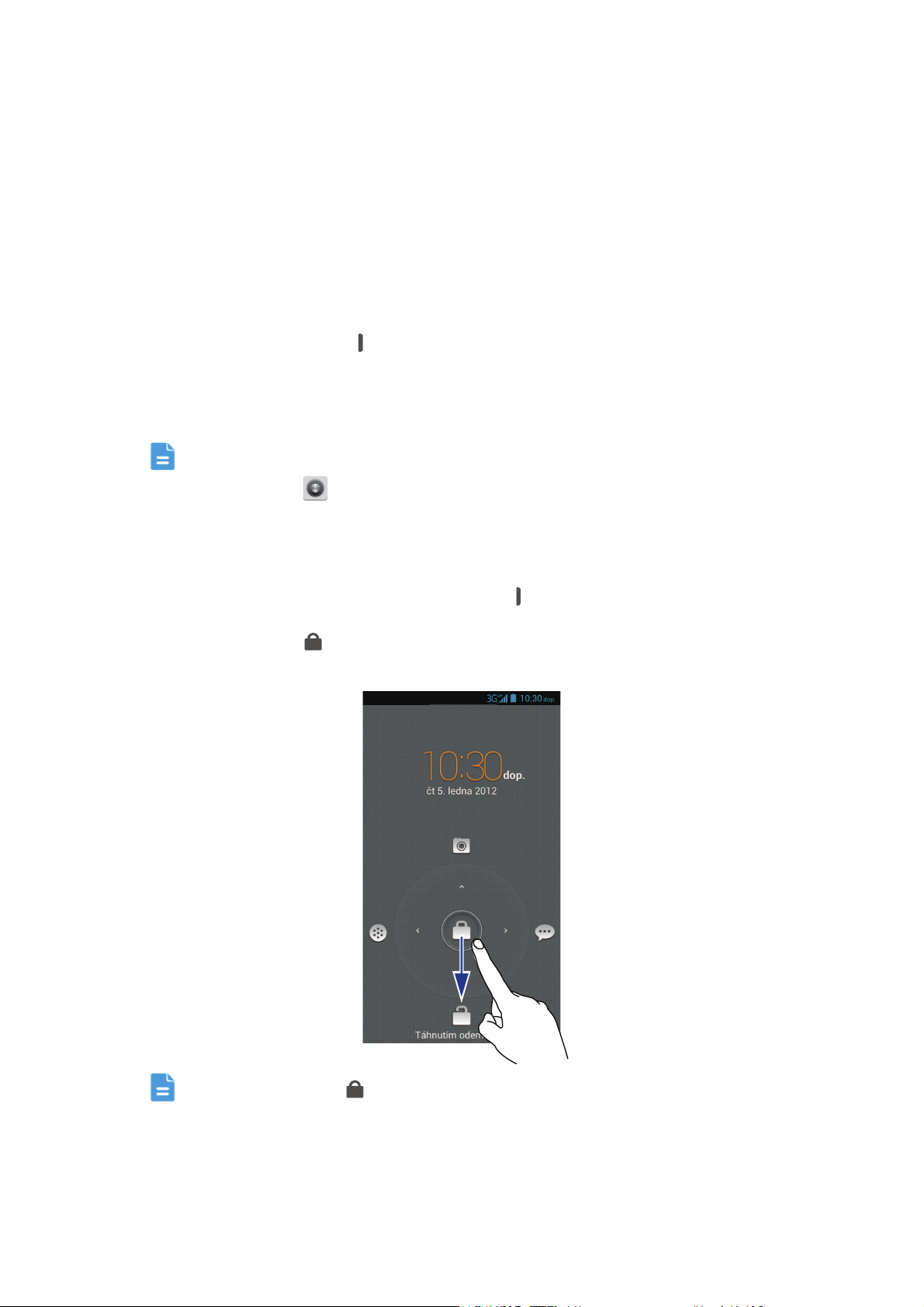
Zaþínáme
11
Zamknutí a odemknutí obrazovky
Zamknutí obrazovky nejen zabrání provádČní ne!ádoucí operací, kdy!
telefon nepou!íváte, ale také jej chrání pĜed neoprávnČným pou!itím.
Obrazovku mĤ!ete zamknout a odemknout mnoha zpĤsoby. V
této þásti je
jako pĜíklad pou!it pĜedem nainstalovaný zpĤsob odemknutí obrazovky.
Uzamþení obrazovky
" ZpĤsob 1: Stisknutím zamknete obrazovku.
" ZpĤsob 2: Po uplynutí urþité doby neþinnosti telefon automaticky zamkne
obrazovku.
ZpĤsob uzamþení obrazovky nastavte na domovské obrazovce
klepnutím na . Pak klepnČte na
Zabezpeþení
>
Zámek obrazovky
.
Odemknutí obrazovky
1. Pokud je obrazovka vypnutá, stisknutím ji probudíte.
2. Ta!ením ikony dolĤ odemknete obrazovku.
PĜeta!ením ikony vlevo, vpravo nebo nahoru smČrem k aplikaci
otevĜete danou aplikaci.
Page 17
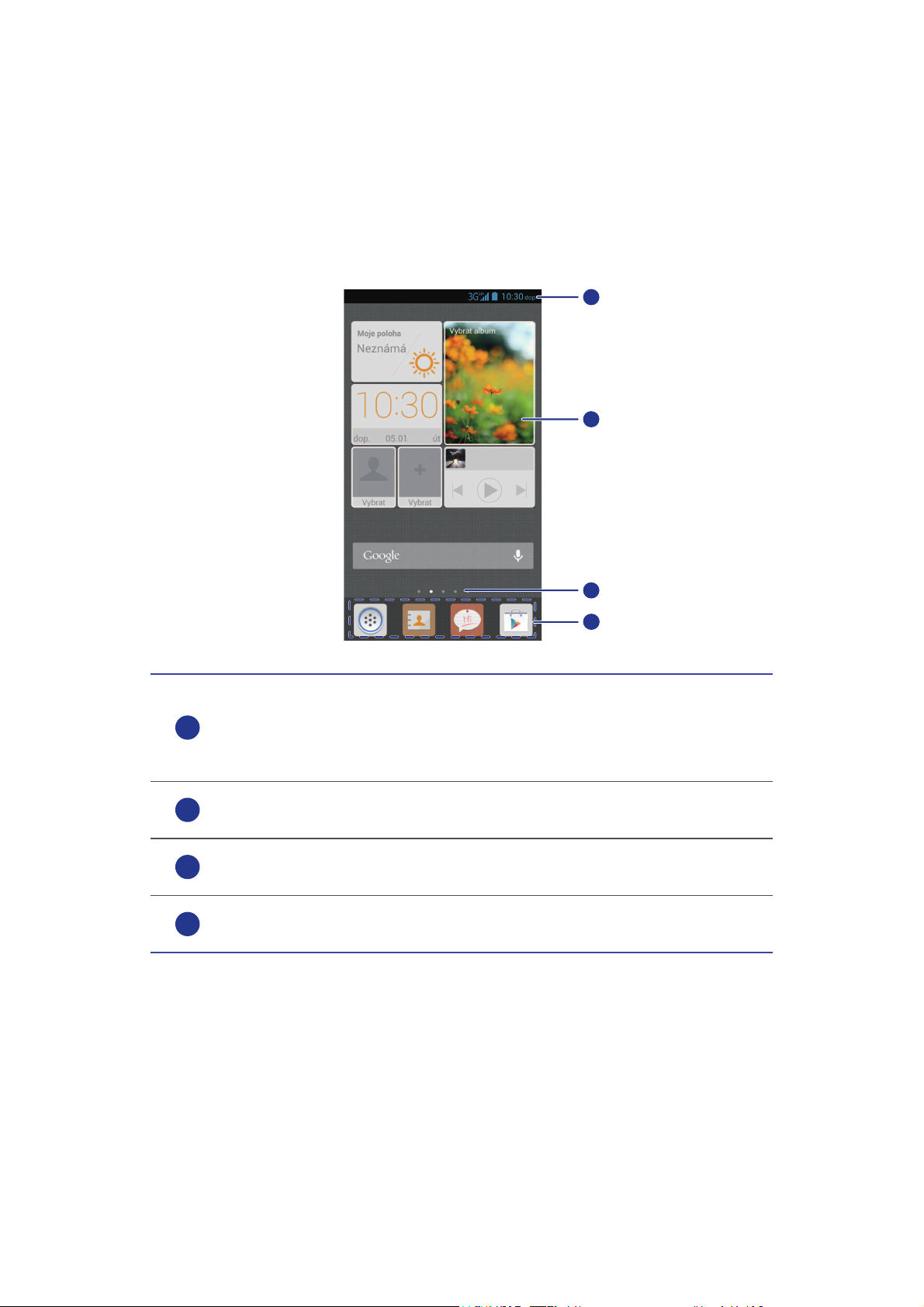
Zaþínáme
12
Seznámení s domovské obrazovkou
Domovské obrazovky jsou místa, kde naleznete oblíbené widgety i v!echny
aplikace. Zbavili jsme se seznamu aplikací, abychom vám nabídli
pohodlnČj!í a pĜímou cestu k aplikacím. Výchozí domovská obrazovka je
zobrazena ní"e.
Stavová li!ta: zobrazí upozornČní a ikony. Rychle táhnČte
prstem od stavového Ĝádku dolĤ, aby se otevĜel oznamovací
panel.
Plocha displeje: zobrazuje ikony aplikací, slo"ky a widgety.
Ukazatel pozice obrazovky: zobrazuje aktuální pozici obrazovky.
Dok: zobrazuje vČt!inu bČ"ných aplikací.
4
1
2
3
1
2
3
4
Page 18
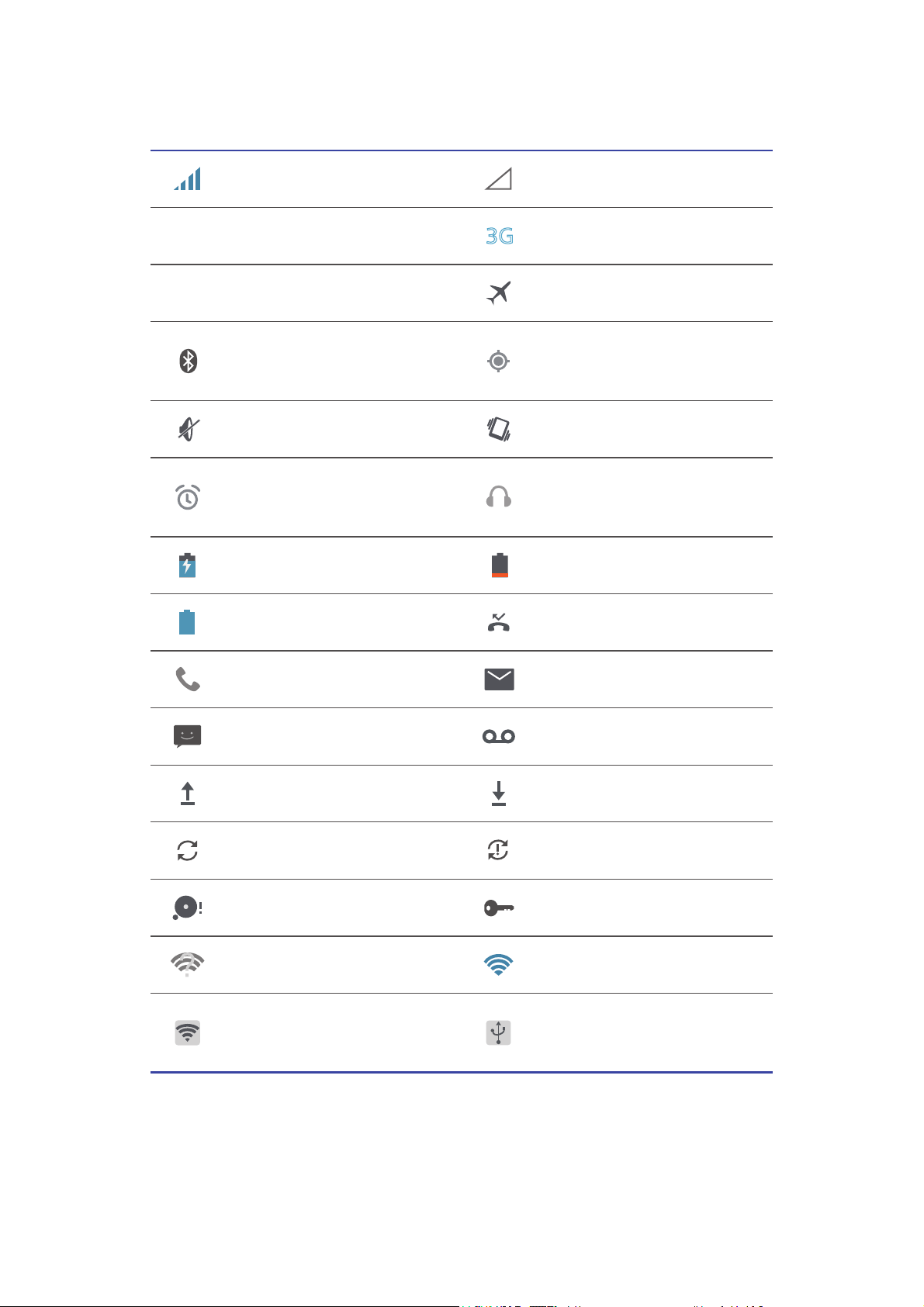
Zaþínáme
13
Stavové ikony
Síla signálu Bez signálu
PĜipojení k síti GPRS PĜipojení k síti 3G
Roaming Zapnutý re!im V letadle
Bluetooth zapnuto
PĜíjem dat o poloze z
GPS
Zapnutý tichý re!im Zapnutý re!im vibrací
Zapnuté budíky
Náhlavní souprava
zapojena
Nabíjení Vybitá baterie
PlnČ nabitá baterie Zme"kané hovory
Probíhající hovor Nové e-maily
Nové zprávy Nová hlasová zpráva
Odesílání dat Stahování dat
Synchronizace dat Synchronizace selhala
Plná pamČĢ telefonu PĜipojení k síti VPN
Dostupná síĢ Wi-Fi PĜipojeno k síti Wi-Fi
Zapnutý pĜenosný Wi-Fi
hotspot
Sdílení internet,
pĜipojení USB zapnuto
G
3G
5
Page 19
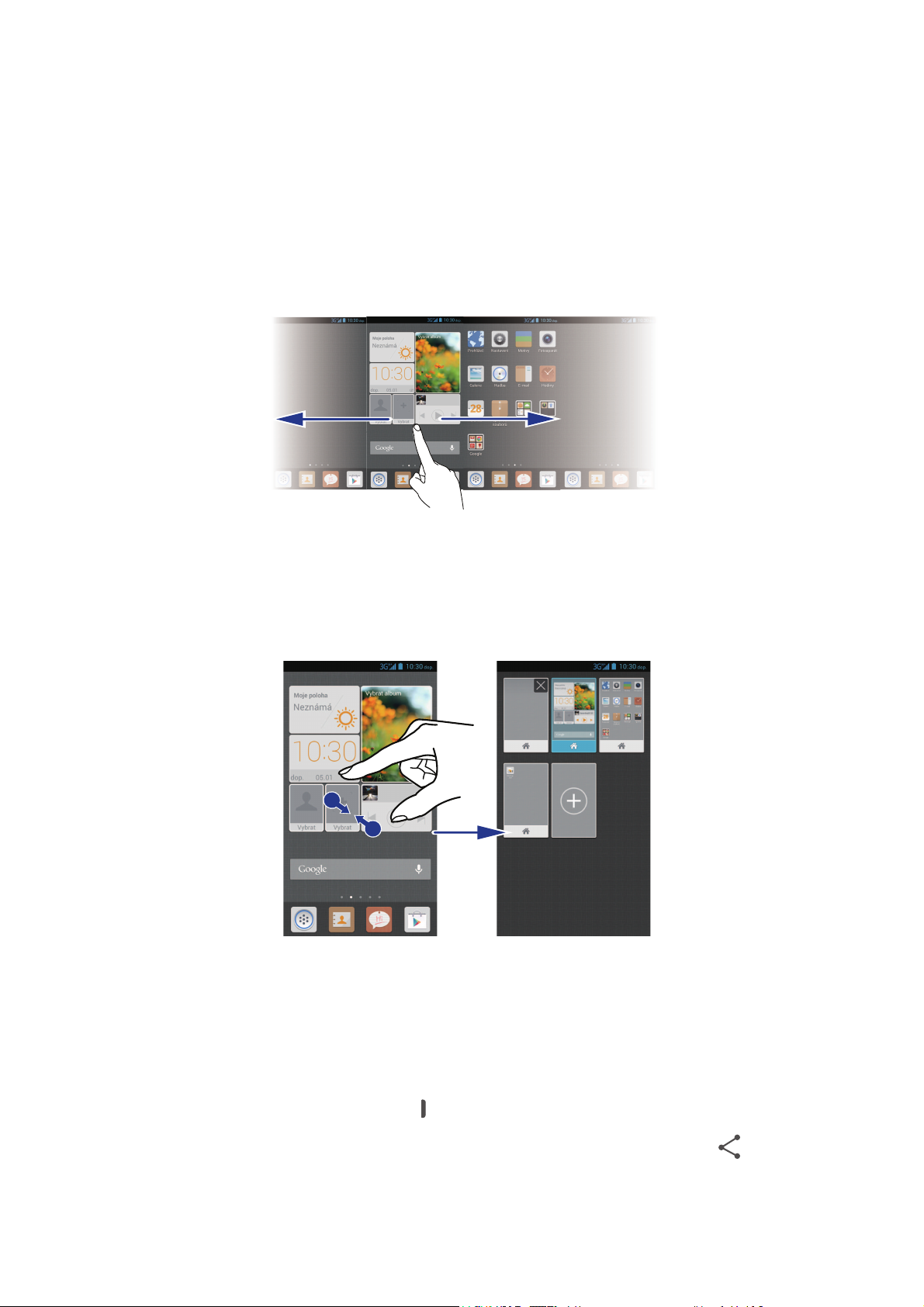
Zaþínáme
14
PĜepínání mezi domovskými obrazovkami
Potýkáte se s nedostatkem místa na domovské obrazovce? Není se þeho
bát. Telefon umo!Ėuje vytvoĜit více domovských obrazovek pro dal"í ikony
aplikací a widgety.
# Rychlým ta!ením prstu po obrazovce lze pĜepínat mezi domovskými
obrazovkami.
# StáhnČte dva prsty k sobČ, pokud chcete zobrazit miniatury domovské
obrazovky. Klepnutím na miniaturu otevĜete konkrétní domovskou
obrazovku.
PoĜízení snímku obrazovky
Chcete se podČlit o zajímavou scénu ve filmu, nebo ukázat své nové vysoké
skóre ve hĜe? UdČlejte snímek obrazovky a sdílejte jej.
Souþasným stisknutím tlaþítka a tlaþítka zeslabení hlasitosti poĜídíte
snímek obrazovky. Poté otevĜete oznamovací panel a klepnutím na
Page 20
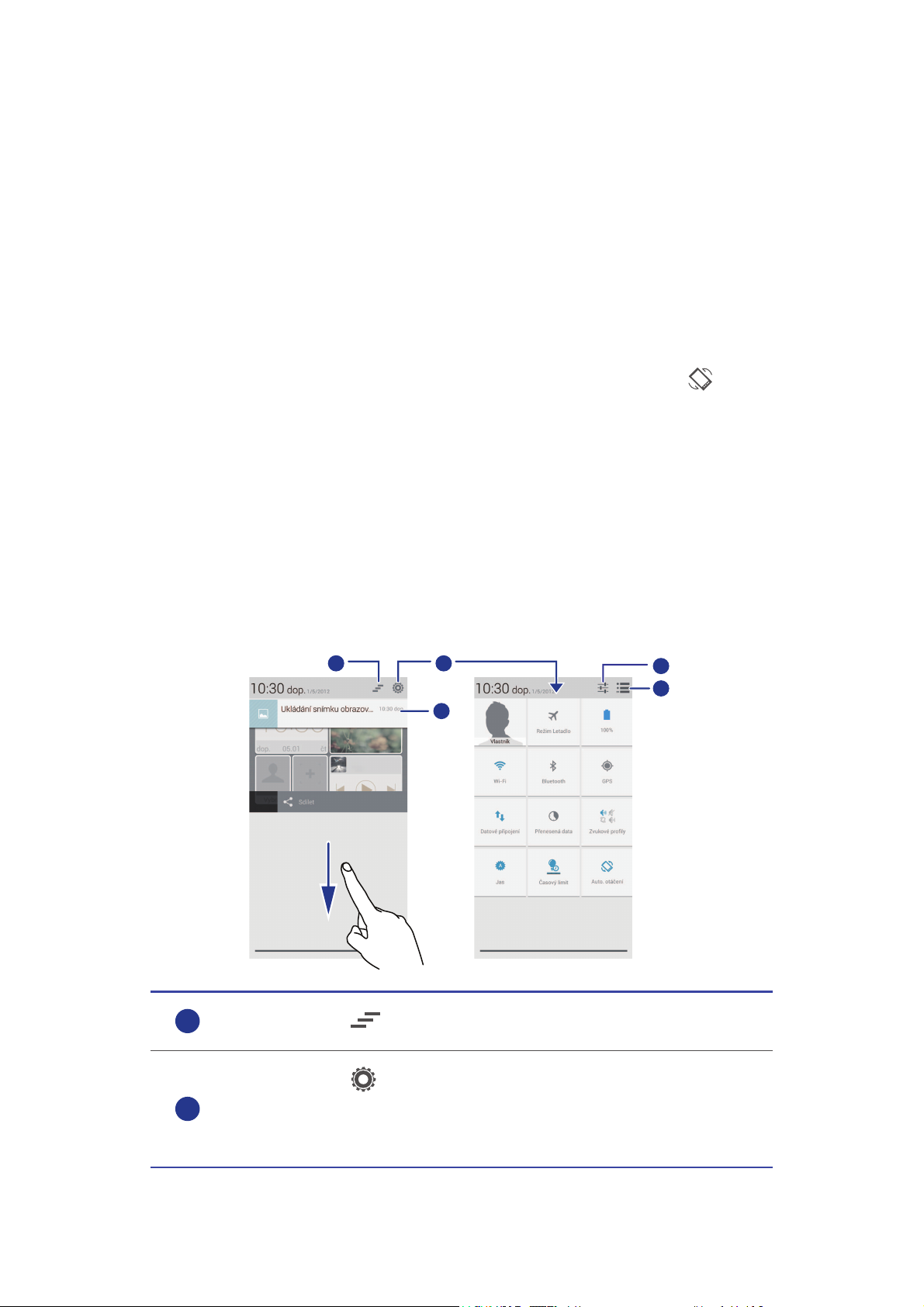
Zaþínáme
15
mĤžete snímek obrazovky sdílet. Snímky obrazovky jsou uloženy v aplikaci
Galerie
- v albu
Screenshots
.
Automatické otoþení obrazovky
Váš telefon je vybaven þidlem naklonČní. Otoþíte-li telefon pĜi procházení
webové stránky nebo prohlížení fotografií, orientace obrazovky se
automaticky zmČní na šíĜku nebo na výšku. MĤžete se tČšit z aplikací
využívajících snímaþ naklonČní, napĜíklad nČkteré závodní hry.
Na domovské obrazovce rychle táhnČte prstem od stavového Ĝádku dolĤ, a
tím otevĜete zástupce oznamovacího panelu. Poté klepnutím na
povolíte nebo zakážete funkci automatického otoþení obrazovky.
Používání oznamovacího panelu
Na domovské domovské obrazovce rychle táhnČte prstem od stavového
Ĝádku dolĤ, aby se otevĜel oznamovací panel. MĤžete také rychle táhnout
dvČma prsty od stavového Ĝádku dolĤ, a tím otevĜít zástupce oznamovacího
panelu.
Klepnutím na odstraníte všechna oznámení.
Klepnutím na otevĜete zástupce oznamovacího panelu. Pak
klepnutím na zástupce otevĜete jeho nastavení nebo povolíte þi
zakážete odpovídající funkci.
1
2
4
5
3
1
2
Page 21
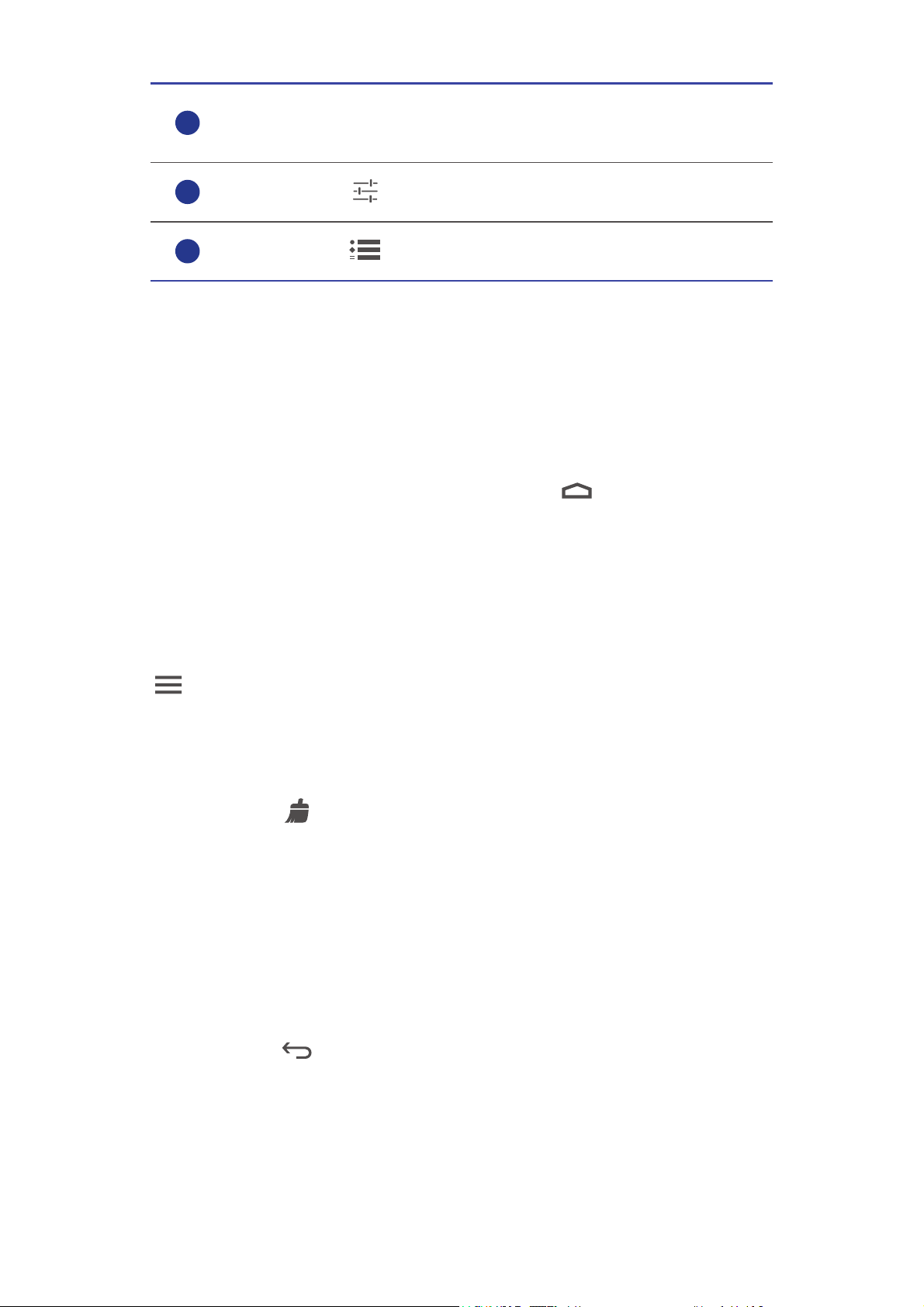
Zaþínáme
16
PĜístup k aplikacím
OtevĜení aplikací a pĜepínání mezi nimi
Na domovské obrazovce klepnČte na ikonu aplikace, aby se otevĜela.
Chcete-li pĜepnout do jiné aplikace, klepnutím na se vrátíte na
domovskou obrazovku, potom klepnČte na ikonu aplikace, kterou chcete
otevĜít.
Prohlí!ení naposledy pou!itých aplikací
Chcete-li zobrazit seznam naposledy pou!itých aplikací, podr!te prst na
. Poté mĤ!ete provádČt následující þinnosti:
" KlepnČte na aplikaci, aby se otevĜela.
" Aplikaci zavĜete rychlým ta!ením prstu doleva þi doprava pĜes aplikaci.
" Klepnutím na vyma!ete seznam.
Textové zprávy
Telefon je vybaven mnoha metodami zadávání textu. Pomocí klávesnice na
obrazovce mĤ!ete rychle zadávat text.
" Po klepnutí do textového pole se na obrazovce otevĜe klávesnice.
" Klepnutím na skryjete klávesnici na obrazovce.
Volba metody zadávání textu
1. Na obrazovce zadávání textu rychle táhnČte prstem od stavového Ĝádku
dolĤ, aby se otevĜel oznamovací panel.
OtevĜení provećte klepnutím na aplikaci, skrytí rychlým pohybem
prstu doleva nebo doprava pĜes oznámení.
Klepnutím na se objeví obrazovka nastavení.
Klepnutím na pĜejdete na oznamovací panel.
3
4
5
Page 22
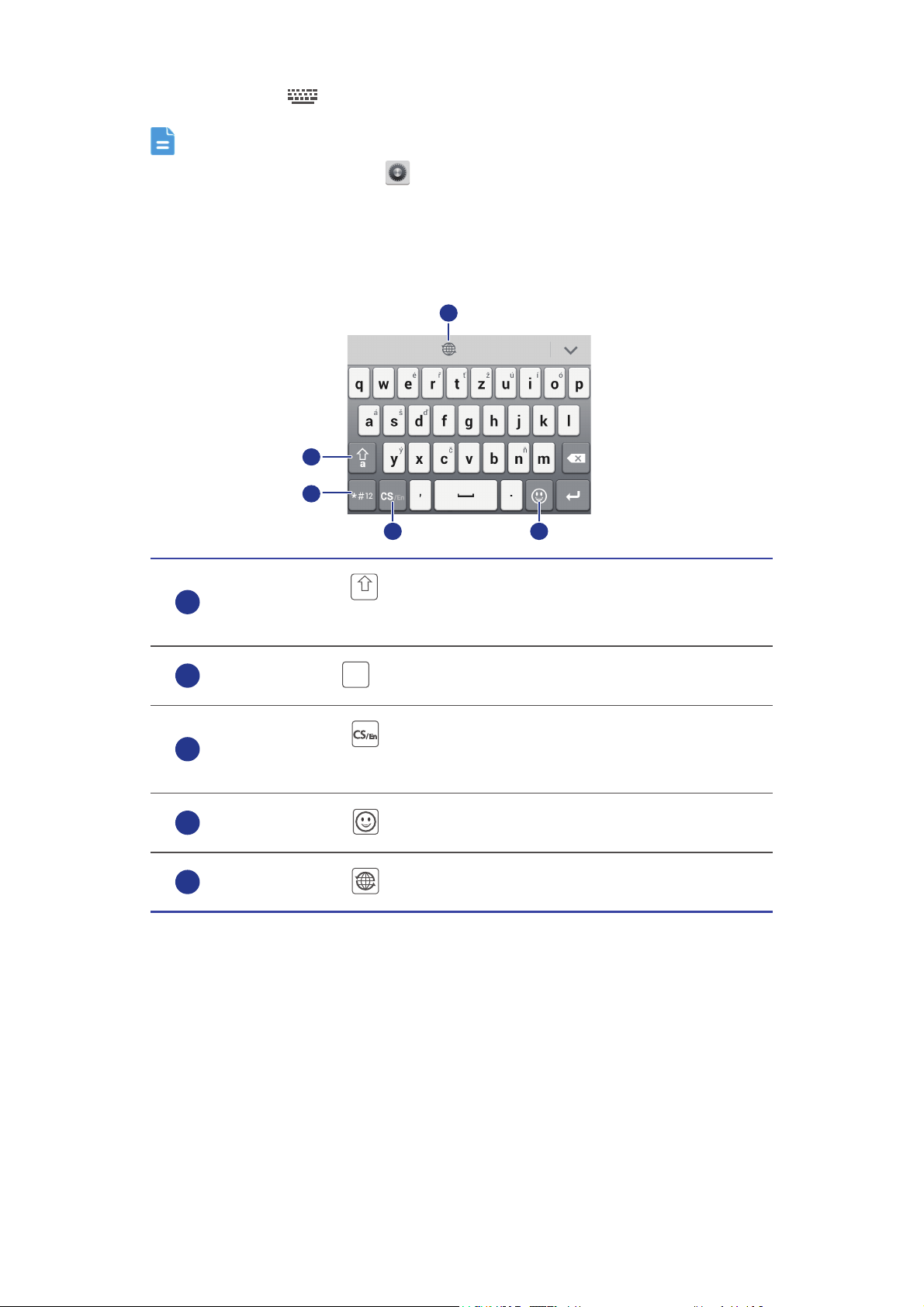
Zaþínáme
17
2. Klepnutím na vyberte metodu zadávání dat.
Chcete-li zmČnit výchozí metodu zadávání dat, na domovské
obrazovce klepnČte na . Pod volbou
OSOBNÍ
klepnČte na
Jazyk a
vstup
>
Výchozí
a vyberte metodu zadávání dat.
Metoda zadávání dat Huawei
Klepnutím na lze pĜepínat mezi malými a velkými písmeny a
funkcí caps lock.
KlepnČte na , pokud chcete zadávat þísla.
Klepnutím na lze pĜepínat jazyk zadávaných dat mezi
angliþtinou a sekundárním jazykem.
Klepnutím na vlo!íte emotikony.
Klepnutím na mĤ!ete pĜepnout jazyk zadávaných dat.
1
2
43
5
1
a
2
*#12
3
4
5
Page 23
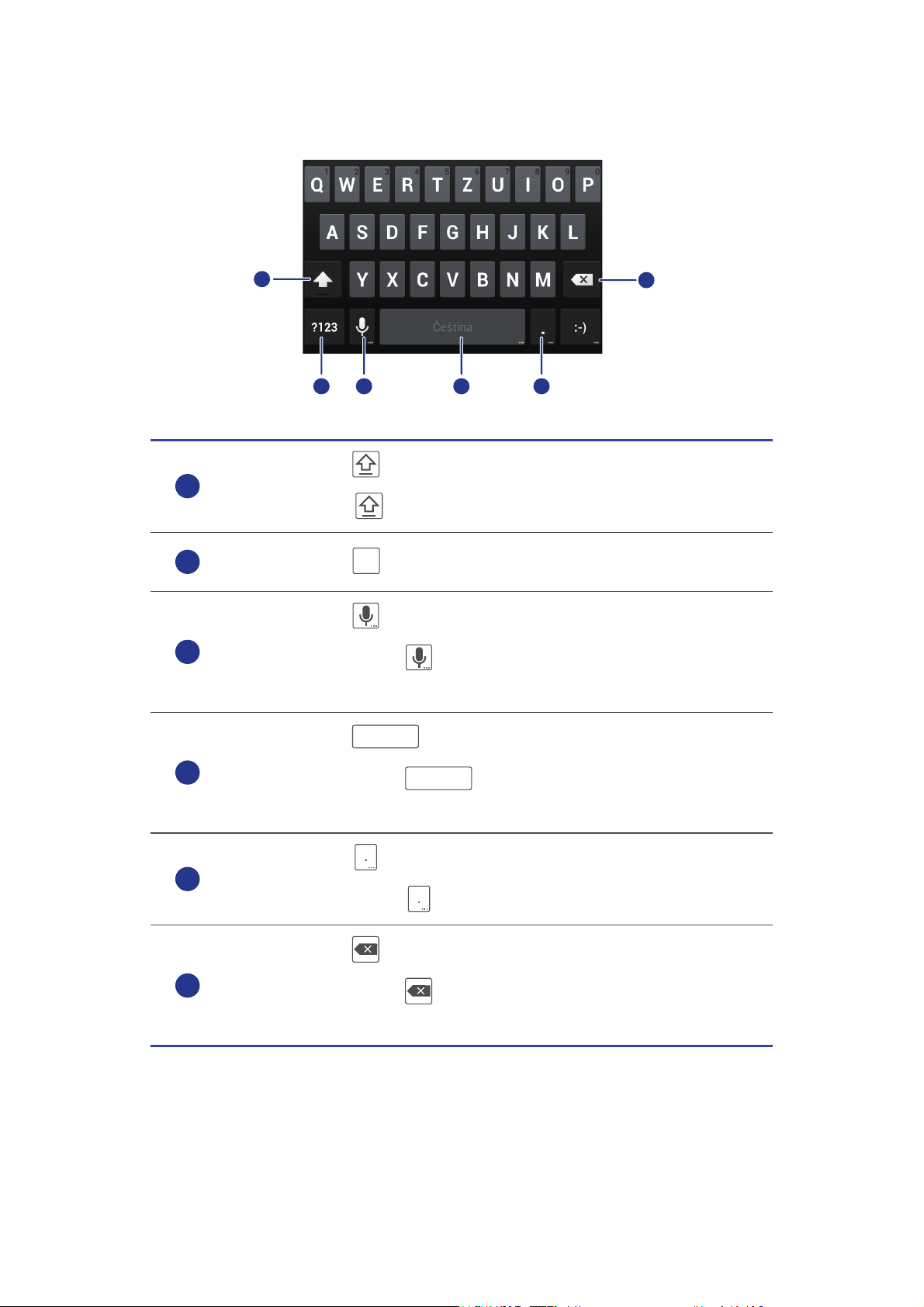
Zaþínáme
18
Metoda zadávání dat Android
! Klepnutím na lze pĜepínat mezi malými a velkými písmeny.
! Poklepejte na , pokud chcete zapnout funkci Caps Lock.
Klepnutím na lze zadat þísla a symboly.
! Klepnutím na pĜepnete na hlasový vstup.
! Podr"ením prstu na otevĜete nabídku
Mo•nosti zadávání
textu a dat
.
! Klepnutím na zadáte mezeru.
! Podr"ením prstu na mĤ"ete zvolit jinou metodu
zadávání dat.
! Klepnutím na zadáte teþku.
! Podr"ením prstu na mĤ"ete zadávat symboly.
! Klepnutím na odstraníte znak vlevo od kurzoru.
! Podr"ením prstu na vyma"ete v#echny znaky vlevo od
kurzoru.
1
2
3 4 5
6
1
2
?123
3
4
...
...
5
6
Page 24
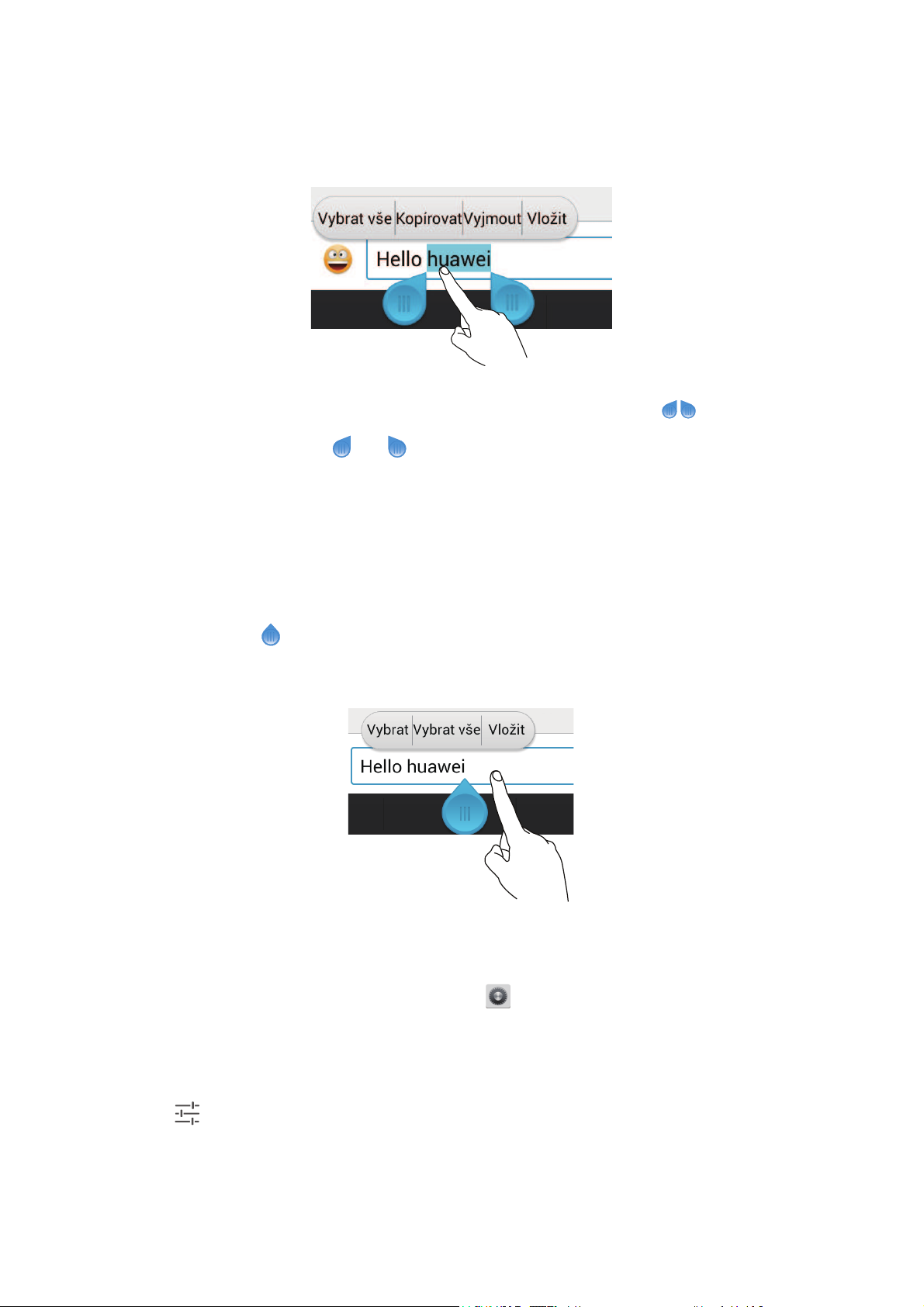
Zaþínáme
19
Úprava textu
Nauþte se v telefonu vybírat, vyjmout, kopírovat a vlo!it text.
"
Vyberte textu
: Podr!te prst na textu, aby se objevil ukazatel . Pak
ta!ením ukazatele a vyberte rozsah textu, nebo klepnutím na
Vybrat v!e
vyberte celý text.
"
Vyjmutí textu
: Vyberte text a klepnČte na
Vyjmout
.
"
Kopírování textu
: Vyberte text a klepnČte na
Kopírovat
.
"
Vlo"ení textu
: KlepnČte na místo, kam chcete vlo!it text. PĜeta!ením
ukazatele
pĜesunete místo vlo!ení a klepnutím na
Vlo"it
vlo!íte text,
který jste právČ zkopírovali nebo vyjmuli.
Konfigurace metody zadávání dat
1. Na domovské obrazovce klepnČte na .
2. Pod volbou
OSOBNÍ
klepnČte na
Jazyk a vstup
.
3. Vyberte zpĤsob zadávání dat, který chcete konfigurovat, a klepnutím na
upravte nastavení.
Page 25
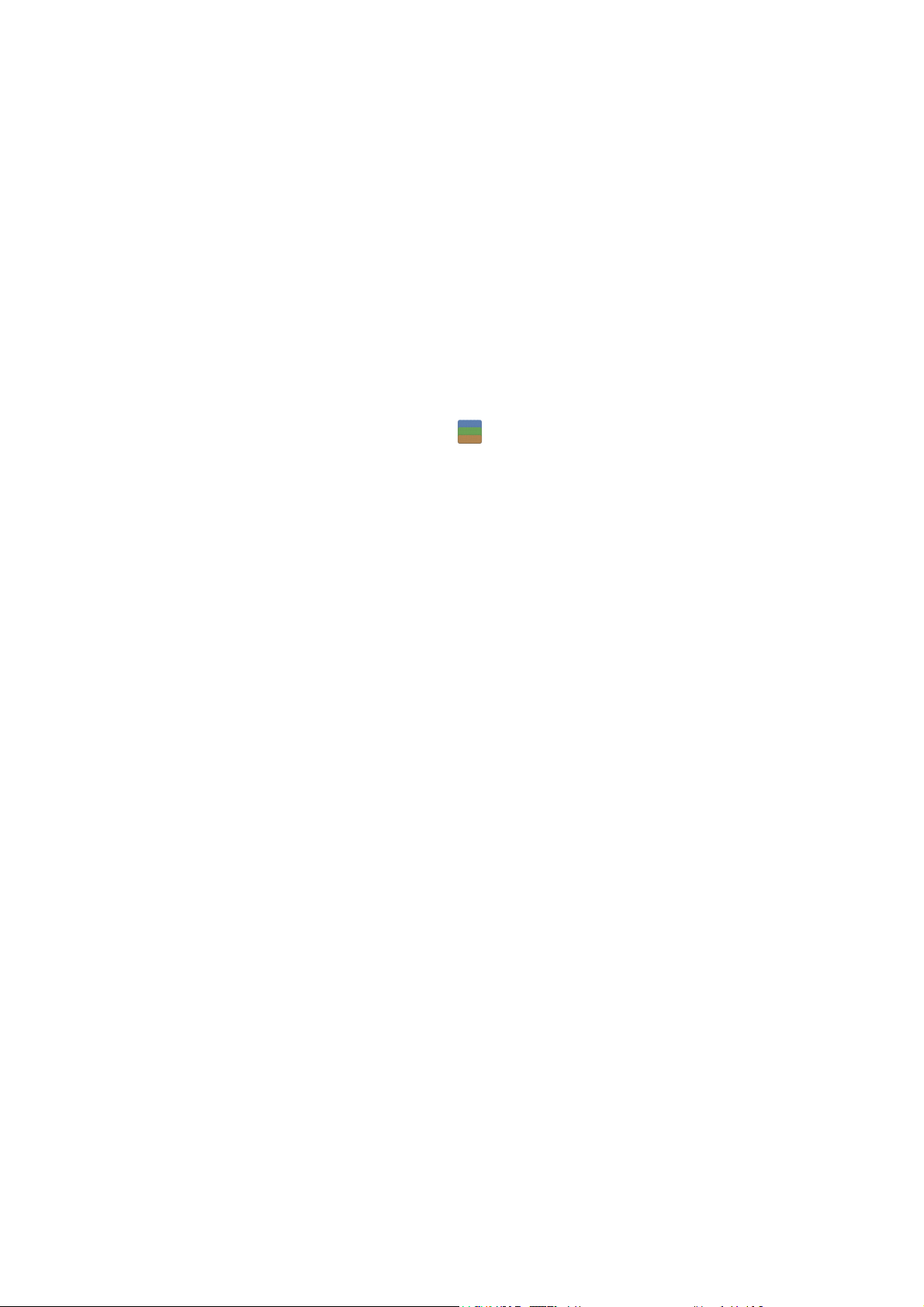
Individuální nastavení telefonu
20
•
Individuální nastavení
telefonu
Nastavení motivu
Telefon je dodáván s Ĝadou rĤzných motivĤ.
ZmČna motivu
1. Na obrazovce Plocha klepnČte na .
2. Vyberte motiv a klepnutím na
POUŽÍT
jej pou!ijte.
PĜizpĤsobení motivu
1. V mĜí!ce motivĤ, klepnČte na
PěIZPģSOBIT AKTUÁLNÍ MOTIV
.
2. V seznamu prvkĤ vyberte ty, které chcete upravit.
ZmČna tapety
1. Na domovské obrazovce podr!te prst na prázdném místČ, aby se
zobrazilo dialogové okno
Nastavit plochu
.
2. KlepnČte na
Tapety
.
3. Z obrazovky
Tapeta
mĤ!ete nastavit následující polo!ky:
"
Tapeta uzamknuté obrazovky
: Nastavíte tapetu zobrazenou na
obrazovce pro odemknutí telefonu.
"
Tapeta plochy
: Nastavíte tapetu domovské obrazovky.
"
ZmČnit zatĜesením
: ZmČníte tapetu domovské obrazovky potĜesením
telefonu.
"
Náhodná zmČna
: ZmČníte náhodnČ tapetu domovské obrazovky.
Page 26
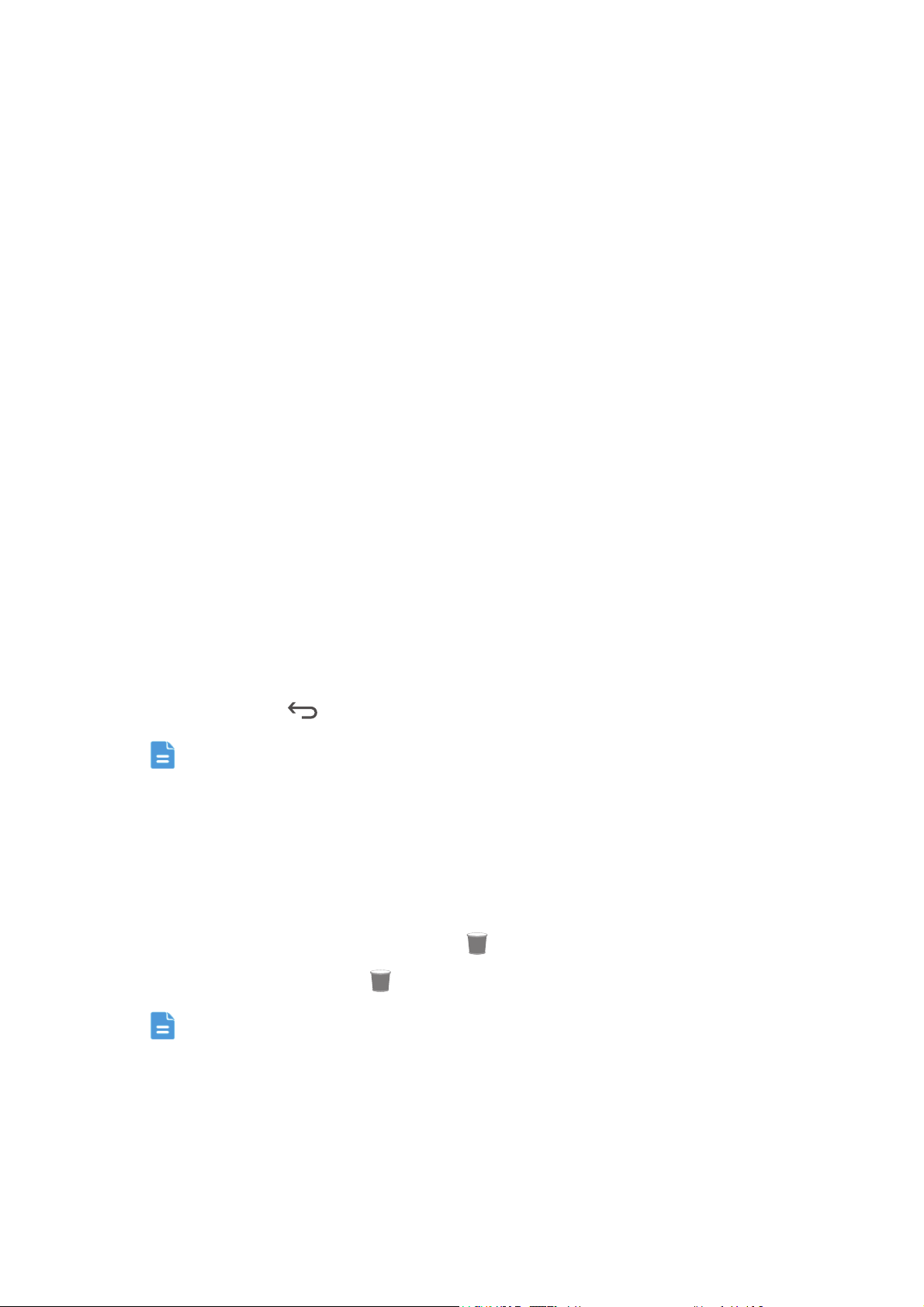
Individuální nastavení telefonu
21
Nastavení efektu pĜechodu domovské
obrazovky
1. Na domovské obrazovce podr•te prst na prázdném místČ, aby se
zobrazilo dialogové okno
Nastavit plochu
.
2. KlepnČte na
PĜechody
.
3. Vyberte efekt pĜechodu domovské obrazovky.
UspoĜádání widgetĤ a ikon aplikací na
domovské obrazovce
PĜidání widgetu na domovskou obrazovku
1. Na domovské obrazovce podr•te prst na prázdném místČ, aby se
zobrazilo dialogové okno
Nastavit plochu
.
2. KlepnČte na
Widgety
.
3. PĜetáhnČte widget z dolní þásti obrazovky na miniaturu obrazovky.
4. Klepnutím na se vrátíte na domovskou obrazovku.
Pokud na •ádané domovské obrazovce není dostatek volného místa,
telefon automaticky vytvoĜí vpravo od pĤvodní domovské obrazovky
novou, kam widget umístí.
OdstranČní ikony aplikace nebo widgetu
Na domovské obrazovce podr•te prst na ikonČ aplikace nebo widgetu, který
chcete odstranit, dokud se nezobrazí . Ne•ádoucí aplikaci nebo widget
odstraníte pĜeta•ením na .
OdstranČním ikony je aplikace odinstalována. PĜi odstraní ikony
aplikace budete telefonem vyzváni k potvrzení akce. Klepnutím na
OK
aplikaci odinstalujete.
Page 27
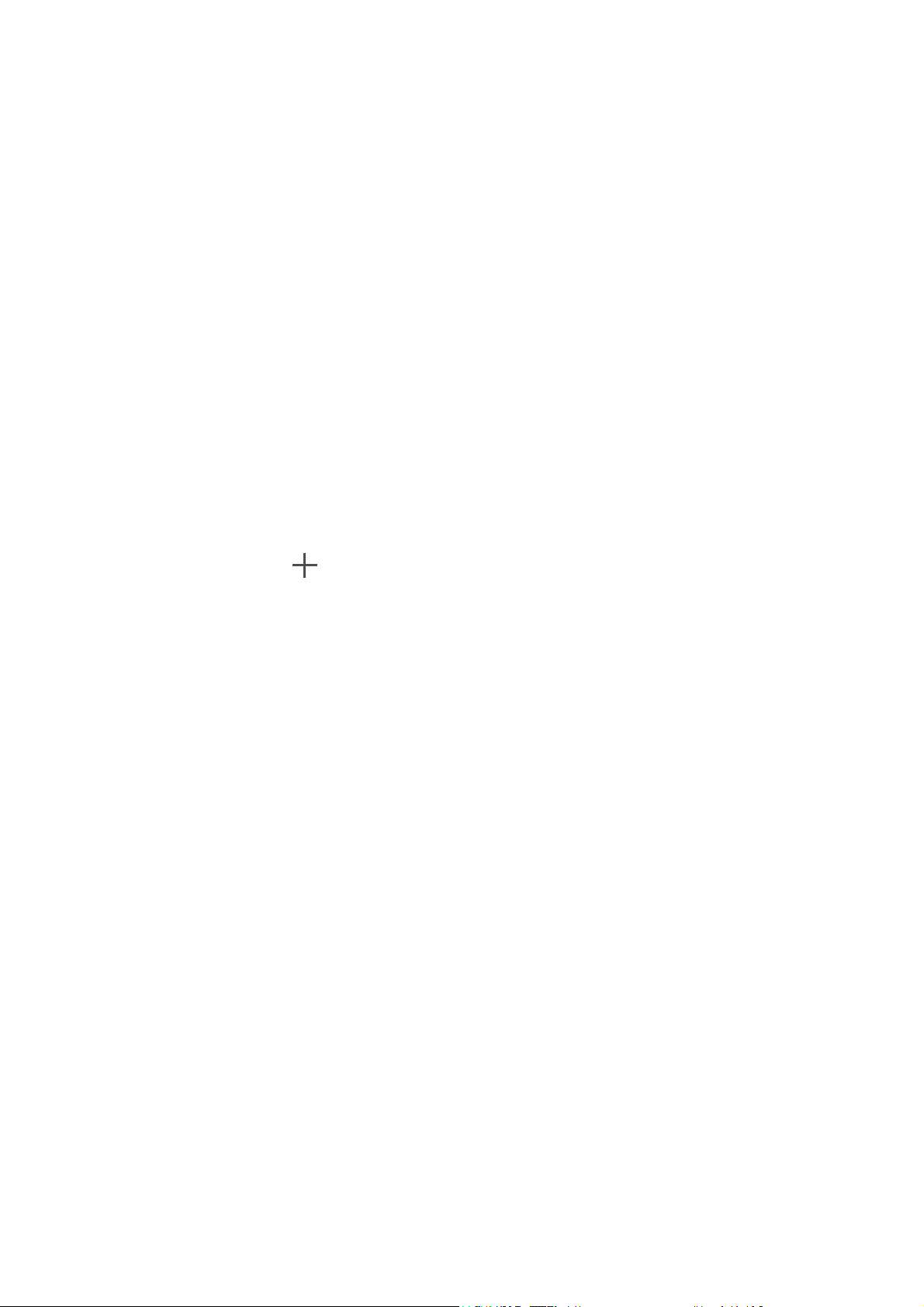
Individuální nastavení telefonu
22
PĜemístČní ikony aplikace nebo widgetu
Ikony aplikací a widgety mĤ!ete znovu uspoĜádat tak, aby zaplnily prázdný
prostor na domovské obrazovce.
UspoĜádání ikon domovské obrazovky
pomocí slo!ek
VytvoĜení slo!ky na domovské obrazovce
1. Na domovské obrazovce pĜetáhnČte polo!ku na jinou polo!ku, pokud
chcete vytvoĜit slo!ku obsahující obČ.
2. Poté mĤ!ete provádČt následující þinnosti:
" KlepnČte na název slo!ky, chcete-li ji pĜejmenovat.
" KlepnČte na , chcete-li do slo!ky pĜidat více polo!ek.
Odebrání polo!ky ze slo!ky
1. Na domovské obrazovce klepnČte na slo!ku.
2. Polo!ku odstraníte vyta!ením ze slo!ky.
Slo!ka musí obsahovat alespoĖ dvČ polo!ky, jinak slo!ka automaticky
zmizí.
Page 28
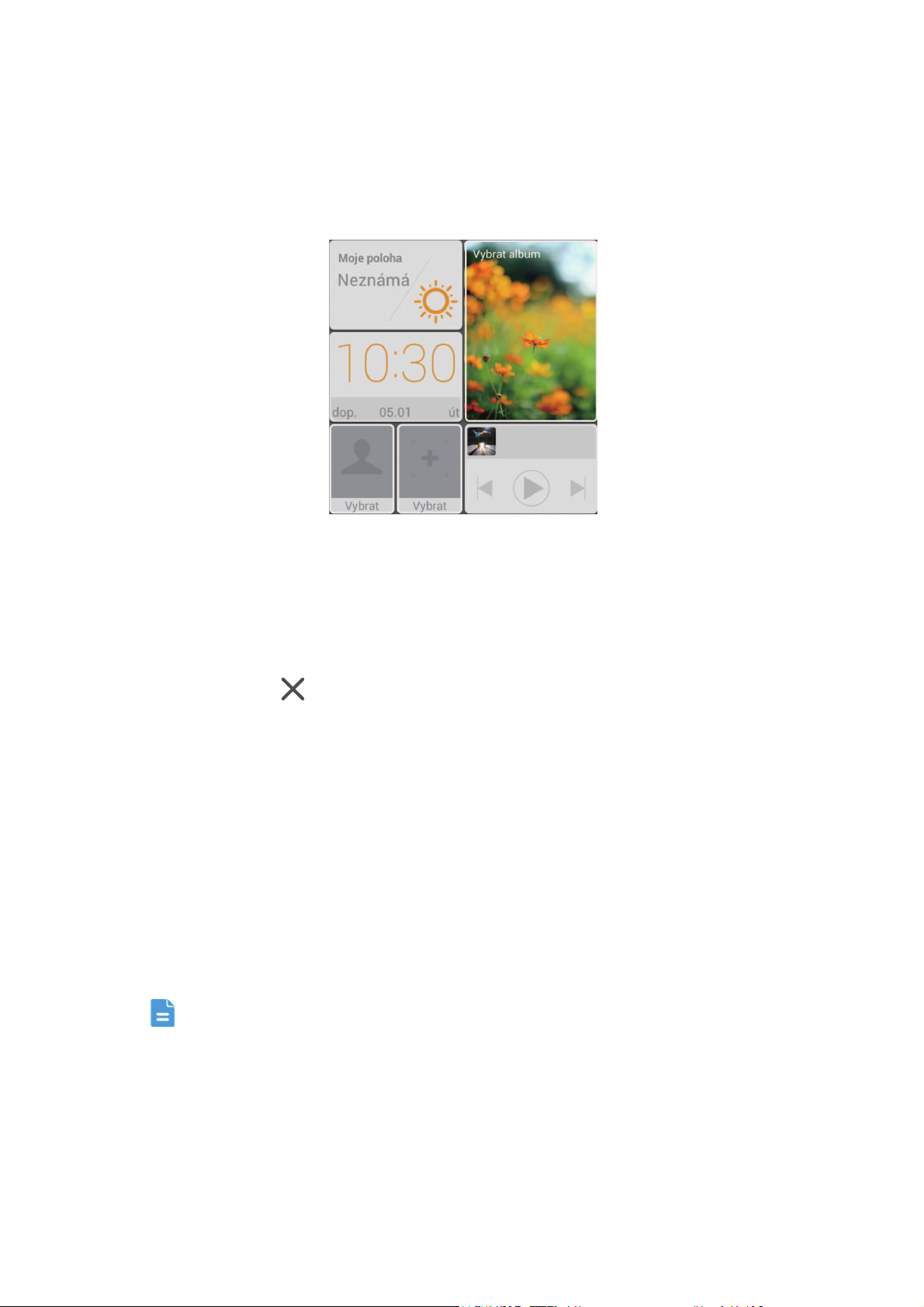
Individuální nastavení telefonu
23
PĜizpĤsobení aplikace Me Widget
Me Widget
je kolá! populárních jednotek widgetĤ, které se pro va"e vČt"í
pohodlí zobrazí na domovské obrazovce. PatĜí mezi nČ kontakty, hudba,
hodiny a poþasí.
OdstranČní jednotky widgetu
1. Podr!te prst na Me widget, dokud telefon nezavibruje. Prst uvolnČte.
2. Klepnutím na
Klepnutím pĜizpĤsobíte
otevĜete re!im úprav.
3. KlepnČte na u jednotky widgetu, kterou chcete odstranit.
4. Jakmile jste hotovi, klepnČte na
Hotovo
.
PĜidání jednotky widgetu
1. Podr!te prst na Me widget, dokud telefon nezavibruje. Prst uvolnČte.
2. Klepnutím na
Klepnutím pĜizpĤsobíte
otevĜete re!im úprav.
3. Rychlým pohybem prstu vlevo nebo vpravo pĜes seznam jednotek
widgetĤ vyberte jednotku widgetu a pĜetáhnČte ji na prázdnou plochu Me
widget.
Velikost jednotky Me Widget nelze mČnit, neboĢ prostor je omezený.
Pokud pro novou jednotku widgetu není dostatek místa, nejdĜíve
odstraĖte nČkteré stávající.
4. Jakmile jste hotovi, klepnČte na
Hotovo
.
Page 29

Individuální nastavení telefonu
24
PĜesunutí jednotky widgetu
PĜed pĜemístČním jednotky widgetu se ujistČte, !e je na novém místČ
dostatek prostoru.
1. Podr!te prst na Me widget, dokud telefon nezavibruje. Prst uvolnČte.
2. Klepnutím na
Klepnutím pĜizpĤsobíte
otevĜete re!im úprav.
3. Podr!te prst na jednotce widgetu, dokud telefon nezavibruje, a pĜetáhnČte
ji na nové místo.
4. Jakmile jste hotovi, klepnČte na
Hotovo
.
PĜizpĤsobení domovských obrazovek
Nové uspoĜádání domovských obrazovek
1. Na domovské obrazovce podr!te prst na prázdném místČ, aby se
zobrazilo dialogové okno
Nastavit plochu
.
2. KlepnČte na
Miniatury
.
3. Podr!te prst na miniatuĜe domovské obrazovky, dokud telefon
nezavibruje, a pĜetáhnČte ji na nové místo.
PĜidání domovské obrazovky
1. Na domovské obrazovce podr!te prst na prázdném místČ, aby se
zobrazilo dialogové okno
Nastavit plochu
.
2. KlepnČte na
Miniatury
.
3. Klepnutím na pĜidáte domovskou obrazovku.
OdstranČní domovské obrazovky
Pouze prázdné domovské obrazovky mohou být odstranČny.
1. Na domovské obrazovce podr!te prst na prázdném místČ, aby se
zobrazilo dialogové okno
Nastavit plochu
.
2. KlepnČte na
Miniatury
.
3. Klepnutím na odstraníte domovskou obrazovku.
Page 30

Individuální nastavení telefonu
25
Správa profilĤ
ZmČna profilu
1. Na domovské obrazovce klepnČte na .
2. Pod volbou
ZAěÍZENÍ
klepnČte na
Zvukové profily
.
3. Ze seznamu profilĤ vyberte profil a klepnete-li na tlaþítko vpravo, profil
aktivujete.
MĤ!ete také rychle táhnout prstem od stavového Ĝádku dolĤ, aby se
otevĜel oznamovací panel, a potom zmČnit profil pomocí zástupcĤ
pĜepínaþĤ.
PĜidání profilu
1. Na domovské obrazovce klepnČte na .
2. Pod volbou
ZAěÍZENÍ
klepnČte na
Zvukové profily
.
3. KlepnČte na .
4. KlepnČte do textového pole a zadejte název profilu.
5. KlepnČte na
OK
.
6. Klepnutím na nastavíte hlasitost vyzvánČní a dal"ích zvukĤ.
OdstranČní profilu
PĜednastavené profily nelze odstranit.
1. Na domovské obrazovce klepnČte na .
2. Pod volbou
ZAěÍZENÍ
klepnČte na polo!ku
Zvukové profily
.
3. Podr!te prst na profilu, který chcete odstranit.
4. KlepnČte na
Odstranit
.
5. KlepnČte na OK.
Page 31

Individuální nastavení telefonu
26
Nastavení tónĤ
Nastavení vyzvánČní
1. Na domovské obrazovce klepnČte na .
2. Pod volbou
ZAěÍZENÍ
klepnČte na
Zvukové profily
.
3. KlepnČte na >
VyzvánČní telefonu
a vyberte nČkterou z
následujících mo!ností, které se objeví v dialogovém oknČ:
"
VyzvánČní
: vybíráte z výchozího výbČru.
"
Hudba
: vybíráte ze zvukových souborĤ, které jsou ulo!eny v telefonu.
4. KlepnČte na
POUŽÍT
.
ZmČna upozornČní na zprávu a dal#ích zvukĤ
1. Na domovské obrazovce klepnČte na .
2. Pod volbou
ZAěÍZENÍ
klepnČte na
Zvukové profily
.
3. KlepnČte na
>
Výchozí oznámení
.
4. Vyberte zvuk.
5. KlepnČte na
POUŽÍT
.
ZmČna velikosti písma
1. Na domovské obrazovce klepnČte na .
2. Pod volbou
ZAěÍZENÍ
klepnČte na
Obrazovka
.
3. KlepnČte na
Velikost písma
a vyberte velikost písma.
Nastavení metody odemknutí obrazovky
Odemknutí obliþejem
PĜed prvním pou!itím funkce odemknutí obliþejem je tĜeba zapnout datové
slu!by.
Page 32

Individuální nastavení telefonu
27
1. Na domovské obrazovce klepnČte na .
2. Pod volbou
OSOBNÍ
klepnČte na
Zabezpeþení
.
3. KlepnČte na
Zámek obrazovky
>
Odemknutí obliþejem
.
4. Podle pokynĤ na obrazovce poĜićte fotografii svého obliþeje.
Telefon pou!ije obliþej jako primární metodu k odemknutí.
5. Nastavte sekundární metodu odemknutí.
Není-li mo!né tváĜ rozpoznat (napĜ. kvĤli "eru), podle pokynĤ na obrazovce
odemknČte telefon pomocí sekundární metody odemknutí.
K vypnutí funkce odemknutí obliþejem pou!ijte sekundární metodu pro
odemknutí - otevĜete obrazovku
Zámek obrazovky
a vyberte jinou metodu
odemknutí.
Odemknutí obrazovky gestem
1. Na domovské obrazovce klepnČte na .
2. Pod volbou
OSOBNÍ
klepnČte na
Zabezpeþení
.
3. KlepnČte na
Zámek obrazovky
>
Gesto
.
4. Podle pokynĤ na obrazovce nastavte gesto pro odemknutí.
Pokud zadáte pČtkrát po sobČ nesprávné gesto, obrazovka pĜestane na
30 sekund na dal"í pokusy o odemþení reagovat. NicménČ i po tuto
dobu budete moci volat na tísĖová þísla.
Odemknutí obrazovky PIN kódem
1. Na domovské obrazovce klepnČte na .
2. Pod volbou
OSOBNÍ
klepnČte na
Zabezpeþení
.
3. KlepnČte na
Zámek obrazovky
>
PIN
.
4. Podle pokynĤ na obrazovce nastavte PIN kód pro odemknutí obrazovky.
Po nastavení odemknutí obrazovky PIN kódem budete muset tento zpĤsob
pou!ít poka!dé, kdy! budete chtít obrazovku odemknout.
Odemknutí obrazovky heslem
1. Na domovské obrazovce klepnČte na .
Page 33

Individuální nastavení telefonu
28
2. Pod volbou
OSOBNÍ
klepnČte na
Zabezpeþení
.
3. KlepnČte na
Zámek obrazovky
>
Heslo
.
4. Podle pokynĤ na obrazovce nastavte heslo pro odemknutí obrazovky.
5. Opakujte zadání hesla a klepnČte na
OK
.
Po nastavení hesla budete muset tento zpĤsob pou!ít poka!dé, kdy! budete
chtít odemknout obrazovku.
Pokud zadáte pČtkrát po sobČ nesprávné heslo, obrazovka pĜestane na
30 sekund na dal"í pokusy o odemþení reagovat. NicménČ i po tuto
dobu budete moci volat na tísĖová þísla.
Nastavení jasu obrazovky
1. Na domovské obrazovce klepnČte na .
2. Pod volbou
ZAěÍZENÍ
klepnČte na
Obrazovka
.
3. KlepnČte na
Jas
.
4. V zobrazeném dialogovém oknČ provećte nČkterou z následujících
operací:
# Za"krtnutím políþka
Automatický jas
telefon automaticky upraví jas
obrazovky na základČ okolního svČtla.
# Ta!ením posuvníku doleva sní!íte jas obrazovky, ta!ením doprava jas
zvý"íte.
MĤ!ete také rychle táhnout prstem od stavového Ĝádku dolĤ, aby se otevĜel
oznamovací panel, a upravit jas obrazovky pĜepínáním zástupcĤ.
Page 34

Hovory
29
•
Hovory
Inteligentní vytáþení
KromČ standardních procedur volání, inteligentní vytáþení umo!Ėuje rychle
vyhledat kontakty zadáním þásti jejich jmen nebo þísel.
1. Na domovské obrazovce klepnČte na .
2. Zadejte telefonní þíslo nebo iniciály, pĜípadnČ nČkolik prvních písmen
jména kontaktu.
Odpovídající kontakty z telefonu a pĜíslu"ná telefonní þísla z protokolu
hovorĤ jsou pak zobrazena ve formČ seznamu.
3. V seznamu klepnČte na kontakt, který chcete volat.
4. Ukonþení hovoru provećte klepnutím na .
PĜijetí nebo odmítnutí hovoru
PĜi pĜíchozím hovoru mĤ!ete stisknutím tlaþítka hlasitosti ztlumit
vyzvánČní.
# Ta!ením ikony doprava pĜijmete hovor.
# Ta!ením ikony doleva odmítnete hovor.
# Ta!ením ikony nahoru odmítnete hovor a ode"lete volajícímu zprávu.
Page 35

Hovory
30
Na obrazovce þíselníku klepnČte na >
Nastavení
>
Dal•í
nastavení
>
Rychlé odpovČdi
, chcete-li upravit zprávu, která bude
odeslána.
Zobrazení protokolu hovorĤ
Na domovské obrazovce klepnČte na , aby se nad þíselníkem zobrazily
poslední hovory. Na obrazovce vytáþení mĤ!ete také klepnout na , aby
se zobrazil protokol hovorĤ.
Co mĤ!ete dČlat bČhem hovoru
Klepnutím na > aktuální hovor pĜidr!íte a opČtovným
klepnutím na hovor obnovíte.
Klepnutím na
> zahájíte tĜícestné volání. Ne! zaþnete
tĜícestné volání pou!ívat, ujistČte se, !e jste pĜihlá"eni k odbČru
této slu!by. Podrobné informace získáte od poskytovatele
slu!eb.
KlepnČte na , chcete-li pou!ívat reproduktor.
2
3
5
6
4
1
7
8
1
2
3
Page 36

Hovory
31
Chcete-li se vrátit k obrazovce volání, rychle táhnČte prstem od stavového
Ĝádku dolĤ, aby se otevĜel oznamovací panel a klepnČte na
Probíhající
hovor
.
UskuteþnČní konferenþního hovoru
S tímto telefonem lze snadno uskuteþnit konferenþní hovory mezi pĜáteli,
rodinou i spolupracovníky. MĤ!ete nejen pĜijmout hovor, ale také vytoþit
dal"í þíslo pĜidat druhého úþastníka do konferenþního hovoru.
PĜed uskuteþnČním konferenþního hovoru se ujistČte, !e jste pĜihlá"eni
ke slu!bČ konferenþního hovoru. Podrobné informace získáte od
poskytovatele slu!eb.
1. Zavolejte prvního úþastníka.
2. Kdy! je hovor spojen, klepnutím na
> zavolejte druhého
úþastníka.
Hovor s prvním úþastníkem bude pĜidr!en.
3. Jakmile je spojen druhý hovor, klepnutím na zahajte konferenþní
hovor.
4. Chcete-li pĜidat do hovoru dal"í úþastníky, opakujte kroky 2 a 3.
5. Hovor ukonþíte klepnutím na .
Klepnutím na ztlumíte nebo zru"íte ztlumení mikrofonu.
Hovor ukonþíte klepnutím na .
Klepnutím na zobrazíte þíselník.
Klepnutím na
> zobrazíte poznámku.
Klepnutím na > zobrazíte seznam kontaktĤ.
4
5
6
7
8
Page 37

Hovory
32
PĜijetí hovoru od dal!ího úþastníka
Než pĜijmete hovor od dalšího úþastníka, ujistČte se, že jste zapnuli funkci
dalšího hovoru na lince.
1. Máte-li pĜi pĜíchozím hovoru již obsazený telefon, pĜetažením ikony
doprava pĜijmete nový hovor a první hovor pĜidržíte.
2. Klepnutím na mĤžete pĜepínat mezi dvČma hovory.
TísĖová volání
V pĜípadČ mimoĜádné nouzové situace budete moci stále volat tísĖová þísla
bez použití SIM karty. Je však tĜeba, aby volající byl v oblasti pokryté
signálem.
1. Na domovské obrazovce klepnČte na .
2. Zadejte místní tísĖové þíslo a klepnČte na .
TísĖová volání jsou závislá na kvalitČ celulární sítČ, na okolním
prostĜedí, koncepci poskytovatele služeb a místních zákonech a
pĜedpisech. V kritické komunikaci, jako je napĜíklad nouzová situace, se
nikdy nespoléhejte výhradnČ na telefon.
Pou"ití duálního mikrofonu s potlaþením
!umu
Pomocí funkce redukce šumu mohou duální mikrofony vašeho telefonu
bČhem hovoru odfiltrovat šum okolí. Doporuþujeme tuto funkci zapnout,
telefonujete-li v hluþném prostĜedí.
1. Na domovské obrazovce klepnČte na .
2. KlepnČte na
>
Nastavení
>
Dal!í nastavení
.
3. Potlaþení šumu duálního mikrofonu zapnete zaškrtnutím políþka
Redukce !umu
.
Pokud je hlasitost bČhem hovoru slabá, zkuste potlaþení šumu duálního
mikrofonu vypnout.
Page 38

Hovory
33
Ostatní služby volání
Vá• telefon také podporuje dal•í funkce volání, napĜ. pĜesmČrování hovorĤ,
dal•í hovor na lince a hlasovou schránku. Ne! zaþnete tyto funkce pou!ívat,
ujistČte se, !e jste pĜihlá•eni k odbČru tČchto slu!eb. Podrobné informace
získáte od poskytovatele slu!eb.
Povolení pĜesmČrování hovorĤ
Máte obsazeno a nemĤ!ete pĜijmout v•echny hovory jedním telefonem?
PĜesmČrujte je na jiné þíslo a u! nikdy nezme•káte !ádný dĤle!itý hovor"
1. Na domovské obrazovce klepnČte na .
2. KlepnČte na
>
Nastavení
.
3. KlepnČte na
Hlasový hovor
>
PĜesmČrování hovorĤ
.
4. Vyberte re!im pĜesmČrování.
5. Zadejte telefonní þíslo, na které chcete hovory pĜesmČrovat, a klepnČte na
Povolit
.
Povolení dal•ího hovoru na lince
Funkce dal•ího hovoru na lince umo!Ėuje bČhem probíhajícího hovoru
pĜijmout dal•í pĜíchozí hovor a pĜepínat mezi nimi.
1. Na domovské obrazovce klepnČte na .
2. KlepnČte na >
Nastavení
.
3. KlepnČte na
Hlasový hovor
>
Dal!í nastavení
.
4. Klepnutím na
Dal!í hovor na lince
povolíte dal•í hovor na lince.
Nastavení hlasové schránky
Hlasová schránka je va•e osobní úlo!i•tČ pro nepĜijaté hovory vþetnČ
zme•kaných hovorĤ, kdy! máte telefon obsazený nebo vypnutý.
Ne! zaþnete pou!ívat hlasovou schránku, ujistČte se, !e jste pĜihlá•eni
k odbČru hlasové slu!by a získali jste þíslo hlasové schránky.
Podrobnosti vám sdČlí poskytovatel slu!eb. Také je tĜeba povolit
pĜesmČrování volání a nastavit pĜesmČrování v•ech pĜíchozích hovorĤ
do hlasové schránky.
Page 39

Hovory
34
1. Na domovské obrazovce klepnČte na .
2. KlepnČte na >
Nastavení
.
3. KlepnČte na
Hlasový hovor
>
Hlasová po!ta
.
4. KlepnČte na
Konfigurace
>
ýíslo hlasové schránky
.
5. Zadejte þíslo hlasové schránky a klepnČte na OK.
Chcete-li si poslechnout hlasové zprávy, podr!te na þíselníku prst na tlaþítku
1
a dále se Ĝićte hlasovými pokyny.
Page 40

Lidé
35
•
Lidé
ZapomeĖte na no!ení vizitkáĜe. Do nového telefonu mĤ"ete nejen snadno
ukládat své kontakty, ale také je spravovat.
VytvoĜení kontaktu
1. Na domovské obrazovce klepnČte na a pak na kartu .
2. KlepnČte na .
3. Vyberte úþet.
4. Zadejte jméno kontaktu, telefonní þíslo a dal!í informace. Klepnutím na
PĜidat dal!í pole
zadejte dal!í informace.
5. Kontakt ulo"íte klepnutím na
HOTOVO
.
Vyhledání kontaktu
1. Na domovské obrazovce klepnČte na a pak na kartu .
2. KlepnČte na .
3. Zadejte jméno nebo iniciály kontaktu.
BČhem psaní se budou zobrazovat odpovídající kontakty.
Chcete-li napĜíklad vyhledat jméno John Doe, zadejte
John Doe
nebo
J D
.
Import nebo export kontaktĤ
Vá! telefon podporuje pouze soubory s kontakty ve formátu .vcf. Jedná se
o standardní formát soubory pro ulo"ení kontaktĤ. Do souboru formátu .vcf
mohou být ulo"ena jména kontaktĤ, adresy, telefonní þísla a dal!í
informace.
Import kontaktĤ z pamČĢového zaĜízení
Kontakty ulo"ené v souboru formátu .vcf mĤ"ete z pamČĢového zaĜízení
importovat do telefonu.
Page 41

Lidé
36
1. Na domovské obrazovce klepnČte na .
2. KlepnČte na >
Importovat/Exportovat
>
Karta SD
.
3. KlepnČte na
Dal!í
a vyberte úþet, na který chcete zkopírovat kontakty.
4. KlepnČte na
Dal!í
a vyberte soubor .vcf, který chcete importovat ze
zobrazeného dialogového okna.
5. KlepnČte na
OK
.
Export kontaktĤ
Zálohujte kontakty na pamČĢové zaĜízení pro pĜípad, !e by bČhem upgradu
systému do"lo k jejich ztrátČ.
1. Na domovské obrazovce klepnČte na a pak na kartu .
2. KlepnČte na
>
Sdílet viditelné kontakty
.
3. KlepnČte na
vybráno
>
Vybrat v!e
> OK.
4. Vyberte
Karta SD
.
Objeví se dialogové okno s názvem exportovaného souboru
.vcf
a jeho
umístČní pro ukládání.
5. KlepnČte na OK.
Chcete-li zobrazit právČ exportovaný soubor formátu
.vcf
, otevĜete aplikaci
Správce souborĤ
. Soubor je zobrazen v koĜenovém adresáĜi vnitĜní pamČti
telefonu.
PĜidání kontaktu mezi oblíbené kontakty
1. Na domovské obrazovce klepnČte na a pak na kartu .
2. KlepnČte na .
3. KlepnČte na kontakt, který chcete pĜidat mezi oblíbené.
4. KlepnČte na .
OdstranČní kontaktu
1. Na domovské obrazovce klepnČte na a pak na kartu .
Page 42

Lidé
37
2. KlepnČte na >
Smazat kontakt
.
3. Vyberte kontakt a klepnČte na
OK
.
4. KlepnČte na
OK
.
Sdílení kontaktĤ
Kontakty ve formátu
.vcf
mĤ!ete sdílet mnoha zpĤsoby.
1. Na domovské obrazovce klepnČte na a pak na kartu .
2. KlepnČte na >
Sdílet viditelné kontakty
.
3. Vyberte kontakt, klepnČte na OK.
4. V zobrazené nabídce mo!ností vyberte zpĤsob sdílení.
Skupiny kontaktĤ
MĤ!ete vytvoĜit skupinu kontaktĤ, jejím! v"em þlenĤm lze souþasnČ odeslat
zprávu nebo e-mail.
VytvoĜení skupiny kontaktĤ
1. Na domovské obrazovce klepnČte na a pak na kartu .
2. KlepnČte na .
3. Pojmenujte skupinu kontaktĤ.
4. KlepnČte na .
5. Vyberte kontakt, klepnČte na OK.
6. KlepnČte na
HOTOVO
.
Úprava skupiny kontaktĤ
1. Na domovské obrazovce klepnČte na a pak na kartu .
2. Podr!te prst na skupinČ kontaktĤ, kterou chcete upravit.
3. Ze zobrazené nabídky mo!ností vyberte
Upravit
.
4. Skupinu mĤ!ete pĜejmenovat nebo její þleny spravovat.
5. KlepnČte na
HOTOVO
.
Page 43

Lidé
38
Odeslání zpráv nebo e-mailĤ skupinČ kontaktĤ
1. Na domovské obrazovce klepnČte na a pak na kartu .
2. Podr!te prst na skupinČ kontaktĤ, které chcete odeslat zprávu nebo e-
mail.
3. Ze zobrazené nabídky mo!ností vyberte
Odeslat skupinovou zprávu
nebo
Odeslat skupinový e-mail
.
OdstranČní skupiny kontaktĤ
1. Na domovské obrazovce klepnČte na a pak na kartu .
2. Podr!te prst na skupinČ kontaktĤ, kterou chcete odstranit.
3. Ze zobrazené nabídky mo!ností vyberte
Smazat
.
OdstranČním skupiny kontaktĤ nebudou z telefonu odstranČny kontakty
ve skupinČ.
Page 44

Zprávy SMS a MMS
39
•
Zprávy SMS a MMS
Odeslání textové zprávy
1. Na domovské obrazovce klepnČte na .
2. V seznamu vláken zpráv klepnČte na .
3. KlepnČte do textové pole pĜíjemce a zadejte jméno nebo telefonní þíslo
kontaktu.
Klepnutím na mĤ!ete vybrat více kontaktĤ.
4. Napi"te zprávu.
5. Jakmile jste hotovi, klepnČte na .
Odeslání multimediální zprávy
PĜed odesláním multimediální zprávy se ujistČte, !e máte zapnuty datové
slu!by.
1. Na domovské obrazovce klepnČte na .
2. V seznamu vláken zpráv klepnČte na .
3. KlepnČte do textového pole pĜíjemce a zadejte jméno nebo telefonní þíslo
kontaktu.
Klepnutím na mĤ!ete vybrat více kontaktĤ.
4. Napi"te zprávu.
5. KlepnČte na , vyberte typ pĜílohy a pĜipojte soubor.
Jestli!e chcete pĜipojit ke zprávČ více souborĤ, klepnČte na
Prezentace
.
6. Jakmile jste hotovi, klepnČte na .
MMS
Page 45

Zprávy SMS a MMS
40
OdpovČć na zprávu
1. Na domovské obrazovce klepnČte na .
2. V seznamu vláken zpráv klepnČte na jméno kontaktu nebo jeho telefonní
þíslo, jestli!e chcete zobrazit vlákno konverzace.
3. KlepnČte na textové pole a napi"te odpovČć.
4. Jakmile jste hotovi, klepnČte na .
Vyhledání zprávy
1. Na domovské obrazovce klepnČte na .
2. V seznamu vláken zpráv klepnČte na .
3. Zadejte zprávu nebo kontakt, nebo jejich þásti.
Telefon pak zobrazí odpovídající výsledky.
Správa zpráv
Kopírování zprávy
1. Na domovské obrazovce klepnČte na .
2. V seznamu vláken zpráv klepnČte na jméno kontaktu nebo jeho telefonní
þíslo, jestli!e chcete zobrazit vlákno konverzace.
3. Podr!te prst na zprávČ, kterou chcete zkopírovat.
4. Ze zobrazené nabídky mo!ností vyberte
Kopírovat
.
5. Podr!te prst na oblasti, kam chcete vlo!it zprávu, a klepnČte na
Vlo!it
.
PĜeposlání zprávy
1. Na domovské obrazovce klepnČte na .
2. V seznamu vláken zpráv klepnČte na jméno kontaktu nebo jeho telefonní
þíslo, jestli!e chcete zobrazit vlákno konverzace.
3. Podr!te prst na zprávČ, kterou chcete pĜeposlat.
Page 46

Zprávy SMS a MMS
41
4. Ze zobrazené nabídky mo•ností vyberte
PĜedat dál
.
5. KlepnČte do textové pole pĜíjemce a zadejte jméno nebo telefonní þíslo
kontaktu.
Klepnutím na mĤ•ete vybrat více kontaktĤ.
6. Jakmile jste hotovi, klepnČte na .
Uzamþení zprávy
DĤle•ité zprávy mĤ•ete uzamknout a zabránit tak jejich neúmyslnému
odstranČním. Zprávy, které byly uzamþeny, nebudou po odstranČní vlákna
odebrány.
1. Na domovské obrazovce klepnČte na .
2. V seznamu vláken zpráv klepnČte na jméno kontaktu nebo jeho telefonní
þíslo, jestli•e chcete zobrazit vlákno konverzace.
3. Podr•te prst na zprávČ, kterou chcete uzamknout.
4. Ze zobrazené nabídky mo•ností vyberte
Uzamknout
.
OdstranČní zprávy
1. Na domovské obrazovce klepnČte na .
2. V seznamu vláken zpráv klepnČte na jméno kontaktu nebo jeho telefonní
þíslo, jestli•e chcete zobrazit vlákno konverzace.
3. Podr•te prst na zprávách, které chcete odstranit.
4. V zobrazené nabídce mo•ností klepnČte na
Smazat
.
5. KlepnČte na
Smazat
.
OdstranČní vlákna
1. Na domovské obrazovce klepnČte na .
2. V seznamu vláken zpráv, podr•te prst na vláknČ, které chcete odstranit.
3. KlepnČte na .
4. V zobrazené nabídce mo•ností klepnČte na
Smazat
.
Page 47

Zprávy SMS a MMS
42
Úprava nastavení zpráv
1. Na domovské obrazovce klepnČte na .
2. V seznamu vláken zpráv klepnČte na .
3. KlepnČte na
Nastavení
.
4. ZmČĖte tón zprávy, pĜípadnČ dal!í nastavení.
Page 48

Prohlí•eþ
43
•
Prohlížeþ
Prohlížeþ v telefonu vám umožní procházet Internet a zĤstat v kontaktu s
nejnovČjšími zprávami a informacemi. PĜipojení nebylo nikdy jednodušší.
Procházení webových stránek
1. Na domovské obrazovce klepnČte na .
2. Do pole adresy zadejte adresu webové stránky.
BČhem zadávání telefon zobrazuje odpovídající weby.
3. KlepnČte na webovou stránku, kterou chcete navštívit.
Správa záložek
Záložky umožĖují sledovat vaše oblíbené webové stránky.
PĜidání záložky
1. Na domovské obrazovce klepnČte na .
2. Na obrazovce
Prohlížeþ
otevĜete webovou stránku, kterou chcete pĜidat
jako záložku.
3. KlepnČte na
>
Uložit do záložek
.
4. Zadejte název záložky nebo použijte výchozí. Potom klepnČte na OK.
PĜístup k záložce
1. Na domovské obrazovce klepnČte na .
2. Na obrazovce
Prohlížeþ
klepnČte na .
3. KlepnČte na
Záložky/Historie
.
4. Pod položkou
Záložky
klepnČte na záložku.
Úprava záložky
1. Na domovské obrazovce klepnČte na .
2. Na obrazovce
Prohlížeþ
klepnČte na .
Page 49

Prohlí•eþ
44
3. KlepnČte na
Záložky/Historie
.
4. Podr•te prst na zálo•ce, kterou chcete upravit.
5. Ze zobrazené nabídky mo•ností vyberte
Upravit záložku
.
6. Upravte zálo•ku, napĜíklad ji pĜejmenujte.
7. KlepnČte na
OK
.
Nastavení domovské stránky
Nastavte svou oblíbenou webovou stránku jako domovskou stránku
prohlí•eþe, aby •ivot byl o nČco jednodu!!í.
1. Na domovské obrazovce klepnČte na .
2. Na obrazovce
Prohlížeþ
klepnČte na .
3. KlepnČte na
Nastavení
>
Obecné
>
Nastavit domovskou stránku
.
4. Ze zobrazené nabídky mo•ností vyberte webovou stránku, kterou chcete
nastavit jako domovskou stránku.
Vymazání historie procházení
Z dĤvodu lep!í ochrany va!eho soukromí obþas vyma•te historii
procházení.
1. Na domovské obrazovce klepnČte na .
2. Na obrazovce
Prohlížeþ
klepnČte na .
3. KlepnČte na
Nastavení
>
Ochrana os. údajĤ a zabezpeþení
>
Vymazat
historii
.
4. KlepnČte na
OK
.
Úprava nastavení prohlížeþe
1. Na domovské obrazovce klepnČte na .
2. Na obrazovce
Prohlížeþ
klepnČte na .
3. KlepnČte na
Nastavení
.
4. PĜizpĤsobte nastavení prohlí•eþe, aby lépe vyhovoval va!im potĜebám.
Page 50

E-mail
45
•
E-mail
Nechcete bČhem slu!ební cesty zme"kat dĤle!ité e-maily od pĜátel þi
klientĤ? Pou!ívejte na cestách svĤj telefon ke þtení e-mailĤ i k odesílání emailových odpovČdí.
PĜidání e-mailového úþtu POP3 nebo IMAP
PĜi pĜidání e-mailového úþtu POP3 nebo IMAP musí být nastaveny pĜíslu"né
parametry. Podrobné informace získáte od poskytovatele e-mailových
slu!eb.
1. Na domovské obrazovce klepnČte na .
2. Zvolte typ e-mailového úþtu.
3. Zadejte údaje
E-mailová adresa
a
Heslo
a klepnČte na
Dal!í
.
4. PĜi konfiguraci nastavení e-mailu postupujte podle pokynĤ na obrazovce.
Jakmile je e-mailový úþet nastaven, objeví se obrazovka
Doruþená po!ta
.
Chcete-li pĜidat dal"í e-mailové úþty, klepnČte na >
Nastavení
>
PĜidat úþet
.
PĜidání úþtu Exchange
Exchange je e-mailový systém vyvinutý spoleþností Microsoft pro
implementaci komunikace uvnitĜ podniku. NČkteĜí poskytovatelé emailových slu!eb také poskytují úþty Exchange pro jednotlivce a rodiny.
PĜidání úþtu Exchange vy!aduje nastavení pĜíslu"ných parametrĤ.
Podrobnosti získáte od poskytovatele e-mailových slu!eb.
1. Na domovské obrazovce klepnČte na .
2. KlepnČte na
Ostatní
.
3. Zadejte údaje pro polo!ky
E-mailová adresa
a
Heslo
. Potom klepnČte na
Ruþní nastavení
.
4. Podle pokynĤ na obrazovce nakonfigurujte nastavení e-mailu.
Jakmile je úþet Exchange nastaven, objeví se obrazovka
Doruþená po!ta
.
Page 51

E-mail
46
PĜepínání mezi e-mailovými úþty
1. Na domovské obrazovce klepnČte na .
2. V horní þásti klepnČte na e-mailovou adresu, jestli!e chcete zobrazit
seznam e-mailových úþtĤ.
3. KlepnČte na e-mailový úþet, který chcete pou!ít.
Odesílání e-mailĤ
1. Na domovské obrazovce klepnČte na .
2. OtevĜete e-mailový úþet.
3. Na obrazovce
Doruþená po!ta
klepnČte na .
4. Zadejte pĜíjemce, pĜedmČt a napi"te zprávu. Ulo!te pĜílohy.
5. Jakmile jste hotovi, klepnutím na ode"lete zprávu.
Kontrola e-mailĤ
1. Na domovské obrazovce klepnČte na .
2. OtevĜete e-mailový úþet.
3. Na
Doruþená po!ta
obrazovce klepnČte na e-mail, který chcete pĜeþíst.
4. PĜi þtení e-mailu, mĤ!ete:
# Klepnutím na odpovíte na e-mail.
# Klepnutím na jej odstraníte.
# Klepnutím na jej oznaþíte jako nepĜeþtený.
# Klepnutím na si mĤ!ete pĜeþíst pĜedchozí e-mail.
# Klepnutím na si mĤ!ete pĜeþíst dal"í e-mail.
V závislosti na stavu sítČ mĤ!e být naþítání e-mailĤ ponČkud opo!dČno.
KlepnČte na v pravém dolním rohu, chcete-li obnovit doruþenou
po"tu.
Page 52

E-mail
47
Odebrání e-mailového úþtu
Po odstranČní e-mailového úþtu vá! telefon ji" nebude moci odesílat a
pĜijímat e-maily pomocí tohoto úþtu.
1. Na domovské obrazovce klepnČte na .
2. Na obrazovce
Doruþená po!ta
klepnČte na .
3. KlepnČte na
Nastavení
.
4. Vyberte úþet, který chcete odstranit.
5. KlepnČte na
Odebrat úþet
.
6. KlepnČte na OK.
Úprava nastavení e-mailového úþtu
1. Na domovské obrazovce klepnČte na .
2. Na obrazovce
Doruþená po!ta
klepnČte na .
3. KlepnČte na
Nastavení
>
Obecné
.
4. Nastavte velikost písma, mo"nosti zobrazení a dal!í nastavení.
Page 53

Multimédia
48
•
Multimédia
Fotoaparát
ýas letí a urþitČ máte vzpomínky, které si chcete nav!dy uchovat.
Fotoaparát je to pro skvČlý nástroj. Podporuje celou Ĝadu re!imĤ snímání,
jako je napĜíklad panoramatický nebo úsmČv.
Obrazovka pro fotografování
Klepnutím na nastavíte re!im blesku.
Klepnutím na lze pĜepínat mezi pĜedním a zadním
fotoaparátem.
Ta!ením ikony otevĜete nabídku tČchto mo!ností:
" Klepnutím na
vyberte re!im snímání.
" Klepnutím na vyberte filtr.
" Klepnutím na nastavíte vyvá!ení bílé barvy.
" Klepnutím na nastavíte scénu snímání, ISO, velikost snímku
a dal#í funkce.
Ta!ením posuvníku obraz pĜiblí!íte nebo oddálíte.
7
6
5
4
3
2
1
1
h
2
3
$XWR
4
Page 54

Multimédia
49
Fotografování
1. Na domovské obrazovce klepnČte na .
2. Nakomponujte scénu, kterou chcete zachytit.
3. Podr!te prst na , dokud se rámeþek v hledáþku nezmČní na zelený.
Znamená to, !e fotoaparát je nyní zaostĜený.
4. UvolnČním prstu poĜídíte snímek.
Záznam videa
1. Na domovské obrazovce klepnČte na .
2. Nakomponujte scénu, kterou chcete zaznamenat.
3. Klepnutím na spustíte záznam.
4. Klepnutím na zastavíte záznam.
PoĜízení panoramatické fotografie
Zlobíte se, !e zorný úhel va"eho fotoaparátu není dostateþnČ "iroký, aby
zachytil neuvČĜitelnou scénu? Panoramatický re!im je pĜesnČ to Ĝe"ení,
které potĜebujete. MĤ!ete dát dohromady nČkolik fotografií a spojit je do
jediného zábČru.
1. Na domovské obrazovce klepnČte na .
Po klepnutí na miniaturu zobrazíte poĜízené fotografie.
# Klepnutím na poĜídíte fotografii.
# Podr!ením prstu na fotoaparát zaostĜí. UvolnČním prstu
poĜídíte snímek.
# PĜeta!ením posuvníku na ikonu nastavíte re!im
fotografování.
# PĜeta!ením posuvníku na ikonu nastavíte re!im záznamu
videa.
5
6
7
Page 55

Multimédia
50
2. Ta•ením ikony otevĜete nabídku nastavení. Potom klepnČte na
>
Panorama
.
3. Nakomponujte scénu, kterou chcete zachytit.
4. KlepnČte na .
5. Pomalu pohybujte telefonem, abyste zachytili obraz ve smČru
vyznaþeném !ipkou a nechte telefon poĜídit více fotografií.
6. Telefon pĜestane fotografovat, pokud ji• byl exponován dostateþný poþet
fotografií pro panoramatickou fotografii. Klepnutím na
mĤ•ete
fotografování zastavit.
Fotoaparát automaticky spojí fotografie do jednoho panoramatického
snímku.
Fotografování v re•imu Nejhezþí
Oþekáváte vysoce kvalitní fotografii, i kdy• nemáte •ádný make-up? Povolte
re•im Nejhezþí a poĜídíte dokonalý autoportrét.
1. Na domovské obrazovce klepnČte na .
2. Ta•ením ikony otevĜete nabídku nastavení. Potom klepnČte na
>
Nejhezþí
.
3. Nakomponujte scénu, kterou chcete zachytit.
Fotoaparát detekuje tváĜ a automaticky na ni zaostĜí.
4. KlepnČte na .
Pou•ití funkce HDR
Technologie pro zobrazování s vysokým dynamickým rozsahem (HDR)
zlep!uje detaily v nejsvČtlej!ích a nejtmav!í místech fotografie, jestli•e
chcete co nejvČrnČj!í reprodukci.
1. Na domovské obrazovce klepnČte na .
2. Ta•ením ikony otevĜete nabídku nastavení. Potom klepnČte na
>
HDR
.
3. Nakomponujte scénu, kterou chcete zachytit.
Page 56

Multimédia
51
4. Podr•te prst na , dokud se rámeþek v hledáþku nezmČní na zelený.
Znamená to, •e fotoaparát je nyní zaostĜený.
5. UvolnČním prstu poĜídíte snímek.
Galerie
Galerie
je místo, kde si mĤ•ete uchovat svĤj poklad milovaných vizuálních
vzpomínek.
Prohlí•ení fotografií nebo videa
1. Na domovské obrazovce klepnČte na .
2. KlepnČte na album, které chcete zobrazit.
3. KlepnČte na fotografii nebo video, chcete-li je zobrazit v re•imu celé
obrazovky.
PĜi prohlí•ení fotografie stáhnČte dva prsty k sobČ, chcete-li obraz
oddálit, nebo prsty roztáhnČte, chcete-li jej pĜiblí•it.
PĜehrávání prezentace
1. Na domovské obrazovce klepnČte na .
2. KlepnČte na album.
3. Klepnutím na pĜehrajete snímky z alba jako prezentaci.
4. Klepnutím na obrazovku lze prezentaci zastavit.
Úprava fotografie
Aby va!e fotografie byla je!tČ skvČlej!í, mĤ•ete odstranit efekt þervených
oþí, fotografii oĜíznout, nebo pou•ít dal!í Ĝadu efektĤ.
1. Na domovské obrazovce klepnČte na .
2. KlepnČte na fotografii, kterou chcete upravit.
3. KlepnČte na
>
Upravit
a pak mĤ•ete:
" Klepnutím na fotografii zesvČtlíte nebo ztmavíte.
Page 57

Multimédia
52
• Klepnutím na mĤ!ete fotografii kĜí!ovČ zpracovat nebo
posterizovat.
• Klepnutím na zmČníte odstín fotografie, vytvoĜíte negativ.
• Klepnutím na fotografii otoþíte nebo oĜíznete.
4. KlepnČte na
ULOŽIT
.
Otoþení fotografie
1. Na domovské obrazovce klepnČte na .
2. KlepnČte na fotografii, kterou chcete otoþit.
3. KlepnČte na
>
Otoþit doleva
nebo
Otoþit doprava
.
MĤ!ete také povolit funkci automatického otoþení obrazovky, aby vá"
telefon automaticky nastavil orientaci displeje pĜi otoþení telefonu.
OĜíznutí fotografie
1. Na domovské obrazovce klepnČte na .
2. KlepnČte na fotografii, kterou chcete oĜíznout.
3. KlepnČte na >
OĜíznout
a pak mĤ!ete:
• PĜeta!ením mĜí!ky lze obraz polohovČ posunout.
• Ta!ením rámeþkĤ mĜí!ky lze zmČnit velikost.
4. KlepnČte na
ULOŽIT
.
OdstranČní fotografie
1. Na domovské obrazovce klepnČte na .
2. KlepnČte na fotografii, kterou chcete odstranit.
3. KlepnČte na .
4. KlepnČte na
OK
.
FX
Page 58

Multimédia
53
Sdílení fotografie nebo videa
Chcete se podČlit o své nejlep!í snímky nebo zábavný kousek, který vá! pes
právČ udČlal? Jednodu!e sdílejte fotografie a videa napĜ. pomocí e-mailu,
Bluetooth atd.
1. Na domovské obrazovce klepnČte na .
2. KlepnČte na fotografii nebo video, které chcete sdílet.
3. KlepnČte na .
4. Vyberte zpĤsob sdílení a postupujte podle pokynĤ na obrazovce.
Nastavení fotografie jako tapety
1. Na domovské obrazovce klepnČte na .
2. Vyberte fotografii, kterou chcete nastavit jako tapetu.
3. KlepnČte na
>
Nastavit obrázek jako
>
Tapeta
.
4. Ta"ením rámeþkĤ mĜí!ky lze zmČnit velikost.
5. KlepnČte na
ULOŽIT
.
Hudba
Máte náladu na hudbu? Tento telefon vám poskytne jedineþný zvukový
zá!itek.
PĜidání skladeb
Po zkopírování skladeb do telefonu si tak mĤ!ete kdykoliv vychutnat
mimoĜádný audio zá!itek. Skladby lze pĜidat do telefonu následujícími
zpĤsoby:
" Zkopírování skladeb z poþítaþe pomocí rozhraní USB.
" Sta!ení skladeb z webu.
" Zkopírování skladeb z jiných zaĜízení pomocí rozhraní Bluetooth.
" Zkopírování skladeb z jiných zaĜízení pomocí Wi-Fi.
Page 59

Multimédia
54
Poslech hudby
1. Na domovské obrazovce klepnČte na .
2. KlepnČte na skladbu, kterou chcete pĜehrát.
V dolní þásti klepnČte na název skladby, aby se otevĜela obrazovka
pĜehrávání hudby.
Klepnutím na pĜidáte skladbu do seznamu
Oblíbené
.
Klepnutím na pro pĜepnutí re!imu pĜehrávání.
" Klepnutím na spustíte pĜehrávání a klepnutím na
pĜehrávání pozastavíte.
" Klepnutím na pĜejdete na pĜedchozí skladbu.
" Klepnutím na pĜejdete na dal#í skladbu.
PĜehrávání lze ovládat ta!ením posuvníku.
Klepnutím na zobrazíte nabídku mo!ností, která nabízí
dal#í operace.
2
5
4
1
3
1
2
3
4
5
Page 60

Multimédia
55
BČhem pĜehrávání skladby mĤ!ete klepnout na a obrazovku
pĜehrávání zavĜít bez zastavení skladby. Chcete-li vrátit zpČt obrazovku
pĜehrávání hudby, otevĜete oznamovací panel a klepnČte na
pĜehrávanou skladbu.
VytvoĜení seznamu stop
VytváĜení seznamĤ stop vám umo!ní být kreativní pĜi práci se skladbami a
uspoĜádat je do skupin. PĜehrajte si seznam, který nejlépe odpovídá va"í
náladČ.
1. Na domovské obrazovce klepnČte na .
2. KlepnČte na
Seznamy skladeb
>
Nový sezn. skladeb
.
3. KlepnČte do textového pole a zadejte název seznamu stop.
4. KlepnČte na
Ulo!it
.
Nyní mĤ!ete do seznamu stop pĜidávat skladby.
5. V zobrazeném dialogovém oknČ klepnČte na
OK
.
6. Vyberte skladby, které chcete pĜidat.
7. KlepnČte na
PěIDAT
.
PĜehrávání seznamu stop
1. Na domovské obrazovce klepnČte na .
2. KlepnČte na
Seznamy skladeb
.
3. Podr!te prst na seznamu stop, který chcete pĜehrát.
4. Ze zobrazené nabídky mo!ností vyberte
PĜehrát
.
OdstranČní seznamu stop
1. Na domovské obrazovce klepnČte na .
2. KlepnČte na
Seznamy skladeb
.
3. Podr!te prst na seznamu stop, který chcete odstranit.
4. Ze zobrazené nabídky mo!ností vyberte
Smazat
.
Page 61

Multimédia
56
Sdílení skladby
Své oblíbené skladby mĤ!ete sdílet s rodinou a pĜáteli pomocí e-mailu,
Bluetooth atd.
1. Na domovské obrazovce klepnČte na .
2. Zvolte kategorii.
3. Podr!te prst na skladbČ, kterou chcete sdílet.
4. Ze zobrazené nabídky mo!ností vyberte
Sdílet
.
5. Vyberte zpĤsob sdílení a postupujte podle pokynĤ na obrazovce.
Nastavení skladby jako vyzvánČcího tónu
Chcete sly"et svoji oblíbenou skladbu pĜi ka!dém pĜijetí pĜíchozího hovoru?
Nastavte ji jako vyzvánČní.
1. Na domovské obrazovce klepnČte na .
2. Zvolte kategorii.
3. Podr!te prst na skladbČ, kterou chcete nastavit jako vyzvánČní.
4. Ze zobrazené nabídky mo!ností vyberte
Nastavit jako vyzvánČní
.
FM rádio
Chcete poslouchat své oblíbené vysílané programy? Kdykoli a kdekoli
budete chtít, mĤ!ete otevĜít
FM rádio
.
Náhlavní soupravu pĜipojte k telefonu.
FM rádio
vyu!ívá náhlavní
soupravu jako anténu.
Vyhledávání stanic
1. Na domovské obrazovce klepnČte na
Nástroje
> .
2. KlepnČte na
>
Vyhledávání
, chcete-li vyhledat a ulo!it dostupné
stanice.
Page 62

Multimédia
57
Poslech FM rádia
Na obrazovce FM rádia mĤ!ete provádČt následující operace:
Klepnutím na otevĜete nabídku mo!ností.
Klepnutím na vypnete FM rádio.
Klepnutím na otevĜete seznam kanálĤ.
Klepnutím na pĜidáte aktuální kanál na seznam kanálĤ.
Klepnutím na nebo vyhledáte pĜedchozí nebo dal"í
kanál.
Klepnutím na nebo na naladíte frekvenci kanálu s
pĜesností 0,1 MHz.
1
4
5
6
2
3
1
2
3
4
5
6
Page 63

PĜipojení k Internetu
58
•
PĜipojení k Internetu
Povolení datových slu!eb
1. Na domovské obrazovce rychle táhnČte dvČma prsty od stavového Ĝádku
dolĤ, a tím otevĜete zástupce oznamovacího panelu.
2. Klepnutím na povolte v telefonu datové slu!by.
Pokud nepotĜebujete pĜístup k Internetu, datové slu!by zaka!te z
dĤvodu úspory energie baterie a zamezení pĜenosu dat.
SíĢ Wi-Fi
Pou!íváte-li telefon doma, mĤ!ete se pĜipojit k Wi-Fi hotspotu vytvoĜeného
ze smČrovaþe. NČkterá veĜejná místa, jako jsou leti"tČ a knihovny, mohou
mít také k dispozici Wi-Fi síĢ. MČjte na pamČti, !e jejich pou!ívání nemusí být
bezplatné.
PĜipojení k síti Wi-Fi
1. Na domovské obrazovce klepnČte na .
2. Pod volbou
BEZDRÁTOVÁ PěIPOJENÍ A SÍTċ
zapnČte Wi-Fi klepnutím
na Wi-Fi pĜepínaþ.
3. Pod volbou
BEZDRÁTOVÁ PěIPOJENÍ A SÍTċ
klepnČte na
Wi-Fi
.
Telefon poté vyhledá dostupné sítČ Wi-Fi a zobrazí je.
4. Vyberte síĢ Wi-Fi, ke které se chcete pĜipojit, a klepnČte na
PĜipojit
.
Pokud je síĢ Wi-Fi "ifrovaná, po zobrazení výzvy zadejte heslo.
Pokud je zapnuto jak pĜipojení Wi-Fi, tak i mobilní data, telefon se
pĜednostnČ pĜipojí k síti Wi-Fi. Není-li síĢ Wi-Fi k dispozici, telefon se
automaticky pĜepne na mobilní datové pĜipojení.
PĜipojení k síti Wi-Fi pomocí WPS
Nastavení zabezpeþené sítČ Wi-Fi (WPS) umo!Ėuje rychlé pĜipojení k síti
Wi-Fi. Bezpeþné pĜipojení je nastaveno stisknutím tlaþítka WPS nebo
Page 64

PĜipojení k Internetu
59
zadáním PIN kódu, místo slo!itého nastavení v softwaru správy hotspotĤ
Wi-Fi, jako jsou bezdrátové smČrovaþe.
Chcete-li pou!ít funkci WPS a nastavit Wi-Fi pĜipojení mezi telefonem a
Wi-Fi hotspotem, ujistČte se, !e Wi-Fi hotspot také podporuje funkci
WPS.
Pou!ití tlaþítka WPS
1. Na domovské obrazovce klepnČte na .
2. Pod volbou
BEZDRÁTOVÁ PěIPOJENÍ A SÍTċ
zapnČte Wi-Fi klepnutím
na Wi-Fi pĜepínaþ.
3. V seznamu sítí Wi-Fi klepnČte na .
4. Na zaĜízení s funkcí Wi-Fi hotspotu stisknČte tlaþítko WPS.
Pou!ití kódu PIN pro WPS
1. Na domovské obrazovce klepnČte na .
2. Pod volbou
BEZDRÁTOVÁ PěIPOJENÍ A SÍTċ
zapnČte Wi-Fi klepnutím
na Wi-Fi pĜepínaþ.
3. V seznamu sítí Wi-Fi klepnČte na .
4. KlepnČte na
Zadání kódu WPS PIN
.
Vá" telefon vygeneruje kód PIN.
5. Na zaĜízení s funkcí Wi-Fi hotspotu zadejte kód PIN.
Wi-Fi Direct
Technologie Wi-Fi Direct umo!Ėuje snadné pĜipojení dvou zaĜízení a pĜenos
nebo sdílení dat mezi nimi.
Propojení dvou zaĜízení technologií Wi-Fi Direct
1. Na domovské obrazovce klepnČte na .
2. Pod volbou
BEZDRÁTOVÁ PěIPOJENÍ A SÍTċ
zapnČte Wi-Fi klepnutím
na Wi-Fi pĜepínaþ.
3. V seznamu sítí Wi-Fi klepnČte na .
Page 65

PĜipojení k Internetu
60
4. KlepnČte na
PĜímé pĜip. Wi-Fi
.
Telefon poté vyhledá dostupná zaĜízení a zobrazí je.
5. Vyberte zaĜízení.
Odeslání souboru pomocí Wi-Fi sítČ
1. Podr!te prst na souboru, který chcete odeslat.
2. Ze zobrazené nabídky mo!ností vyberte
Sdílet
.
3. KlepnČte na
Wi-Fi
.
4. KlepnČte na
Jiná zaĜízení
.
Telefon vyhledá dostupná zaĜízení a zobrazí je.
5. KlepnČte na zaĜízení, kam chcete poslat soubor.
Konkrétní kroky se li"í podle typu souboru.
PĜíjem souboru pomocí Wi-Fi sítČ
Je-li soubor doruþen, telefon zobrazí dialogové okno
PĜenos souborĤ
.
Chcete-li soubor pĜijmout, klepnČte na
PĜijmout
.
Ve výchozím nastavení jsou pĜijaté soubory ulo!eny v aplikaci
Správce
souborĤ
do slo!ky
Wi-Fi
.
Sdílení mobilního datového pĜipojení
Chcete na cestách získat pĜístup k Internetu z více zaĜízení? Pou!ijte sdílení
pĜipojení k Internetu pomocí rozhraní USB nebo nastavte telefon jako Wi-Fi
hotspot a sdílejte jeho datové pĜipojení s jinými zaĜízeními.
Sdílené datové pĜipojení prostĜednictvím portu USB
Datové pĜipojení va"eho mobilního telefonu mĤ!ete sdílet s poþítaþem
pomocí kabelu USB.
Chcete-li pou!ívat sdílení pĜipojení k Internetu pomocí USB rozhraní, v
závislosti na operaþním systému poþítaþe budete mo!ná muset nainstalovat
do poþítaþe ovladaþ telefonu nebo se pĜipojit k síti. Pokud vá" poþítaþ
pou!ívá systém Windows 7, Windows Vista, nebo nejnovČj"í operaþní
systém Linux (napĜ. Ubuntu 10.4), mĤ!ete v telefonu pou!ívat sdílení
pĜipojení k Internetu pomocí USB rozhraní bez konfigurace jakékoliv
Page 66

PĜipojení k Internetu
61
nastavení v poþítaþi. Pokud vá! poþítaþ pou"ívá star!í verzi systému
Windows nebo jiného operaþního systému, poþítaþ identifikuje telefon a
automaticky nainstaluje jeho ovladaþ.
1. Pomocí kabelu USB pĜipojte telefon k poþítaþi.
2. Na domovské obrazovce klepnČte na .
3. Pod volbou
BEZDRÁTOVÁ PěIPOJENÍ A SÍTċ
klepnČte na
Dal!í...
.
4. KlepnČte na
Tethering a pĜenosný hotspot
.
5. Za!krtnutím políþka
Sdílené datové pĜipojení prostĜednictvím portu
USB
lze sdílet datové pĜipojení telefonu.
Funkci sdílení pĜipojení k Internetu pomocí rozhraní USB nelze v
telefonu pou"ívat, je-li telefon nastaven do re"imu úlo"i!tČ USB.
Sdílení internetového pĜipojení pĜes Bluetooth
Mobilní datové pĜipojení telefonu mĤ"ete sdílet s ostatními zaĜízeními
prostĜednictvím Bluetooth.
1. Na domovské obrazovce klepnČte na .
2. Pod volbou
BEZDRÁTOVÁ PěIPOJENÍ A SÍTċ
klepnČte na
Dal!í...
.
3. KlepnČte na
Tethering a pĜenosný hotspot
.
4. Za!krtnČte políþko
Tethering pĜes Bluetooth
.
5. V zaĜízení Bluetooth, které chcete pou"ít, vyhledejte telefon a pĜipojte se k
nČmu.
Wi-Fi hotspot
Vá! telefon mĤ"e fungovat také jako Wi-Fi hotspot pro dal!í zaĜízení sdílející
jeho mobilní datové pĜipojení.
1. Na domovské obrazovce klepnČte na .
2. Pod volbou
BEZDRÁTOVÁ PěIPOJENÍ A SÍTċ
klepnČte na
Dal!í...
>
Tethering a pĜenosný hotspot
.
3. Pod volbou
Tethering a pĜenosný hotspot
zapnČte funkci
Wi-Fi
hotspot
.
4. KlepnČte na
Wi-Fi hotspot
>
Nastavit hotspot sítČ Wi-Fi
.
Page 67

PĜipojení k Internetu
62
5. Pojmenujte Wi-Fi hotspot.
6. Vyberte re!im "ifrování.
Pro lep"í zabezpeþení Wi-Fi sítČ doporuþujeme nastavit re!im "ifrování
na WPA2 PSK.
7. Nastavte klíþ k Wi-Fi hotspotu.
Ostatní zaĜízení, která chtČjí získat pĜístup k síti va"eho telefonu, musí
zadat tento klíþ.
8. V zaĜízení, které chcete pou!ít, vyhledejte Wi-Fi síĢ telefonu a pĜipojte se
k ní.
ěízení objemu pĜenesených dat
Funkce Ĝízení pĜenosu dat umo!Ėuje telefonu kontrolovat a Ĝídit pĜenos dat.
Nastavte cyklus poþítání dat a limit mobilních dat pro toto období a budete
upozornČni, kdy! pĜenesená data dosáhnou tohoto limitu. MĤ!ete také zjistit
objem pĜenesených dat za urþité þasové období nebo pĜenesená data pro
urþitou aplikaci.
1. Na domovské obrazovce klepnČte na .
2. Pod volbou
BEZDRÁTOVÁ PěIPOJENÍ A SÍTċ
klepnČte na
PĜenesená
data
.
4
5
6
1
2
3
Page 68

PĜipojení k Internetu
63
Na obrazovce
PĜenesená data
klepnČte na a otevĜete nabídku
mo!ností. ze které mĤ!ete:
" Zapnout nebo vypnout datový roaming.
" Zakázat mobilní datové pĜenosy na pozadí.
" Zapnout nebo vypnout automatickou synchronizaci dat.
" Za#krtnČte políþko
Zobrazit vyu!ití sítČ Wi-Fi
. Zobrazí se karta
Wi-Fi
.
Klepnutím na tuto kartu zobrazíte objem dat pĜenesených pĜes Wi-Fi.
" KlepnČte na
Mobilní hotspoty
a vyberte Wi-Fi sítČ, které jsou mobilními
hotspoty. Tímto krokem zabráníte aplikacím ve vyu!ívání tČchto sítí na
pozadí. Pokud by aplikace pomocí tČchto sítí stahovala velký soubor,
budete na tuto skuteþnost upozornČni.
ZapnČte nebo vypnČte mobilní datové pĜipojení. Chcete-li
konfigurovat Ĝízení dat a dotaz na pĜenesená data, mobilní
datové pĜipojení musí být zapnuto.
ZapnČte nebo vypnČte limit objemu pĜenesených mobilních dat.
Nastavte cyklus poþítání dat.
Klepnutím na
Cyklus poþítání dat
a potom na
ZmČnit cyklus...
nastavíte cyklus poþítání dat.
Nastavte limity objemu pĜenesených dat. $lutá linka oznaþuje
upozornČní na limit datových pĜenosĤ a þervená oznaþuje limit
datových pĜenosĤ.
Dané hodnoty nastavíte ta!ením þervené a !luté linky nebo
klepnČte na linky a nastavte konkrétní hodnoty.
Jakmile objem pĜenesených dat dosáhne !luté linky, budete na
tuto skuteþnost upozornČni. Pokud pĜenos dat dosáhne
nastaveného þervené linky, mobilní datové pĜipojení telefonu
bude deaktivováno.
ýasová osa.
Ta!ením þasové osy nastavíte cyklus poþítání dat.
Zobrazuje objem dat pĜenesených jednotlivými aplikacemi.
1
2
3
4
5
6
Page 69

Sdílení dat
64
•
Sdílení dat
Bluetooth
Vá! telefon je vybaven technologií Bluetooth, která umo"Ėuje pĜipojit se k
ostatním zaĜízením s aktivovaným rozhraním Bluetooth za úþelem
bezdrátového pĜenosu dat. PĜi pou"ívání technologie Bluetooth se
pohybujte v okruhu 10 metrĤ od ostatních zaĜízení Bluetooth.
Zapnutí Bluetooth
1. Na domovské obrazovce klepnČte na .
2. Pod volbou
BEZDRÁTOVÁ PěIPOJENÍ A SÍTċ
klepnČte na
Bluetooth
.
Po zapnutí funkce Bluetooth je název telefonu zobrazen v horní þásti
obrazovky
Bluetooth
. Klepnutím na název mĤ"ete nastavit viditelnost
telefonu.
Chcete-li telefon pĜejmenovat, klepnČte na >
PĜejmenovat
telefon
. Jakmile jste hotovi, klepnutím na
PĜejmenovat
zmČny ulo"íte.
Vyhledání a spárování s jinými zaĜízeními Bluetooth
VýmČna dat s jiným zaĜízením Bluetooth je mo"ná a" po povolení funkce
Bluetooth u obou zaĜízeních a po jejich spárování.
1. Na domovské obrazovce klepnČte na .
2. Pod volbou
BEZDRÁTOVÁ PěIPOJENÍ A SÍTċ
klepnČte na
Bluetooth
.
Telefon vyhledá zaĜízení Bluetooth, která jsou v dosahu.
3. V seznamu zji!tČných zaĜízení Bluetooth klepnČte na zaĜízení a jeho
spárování provećte podle pokynĤ na obrazovce.
Chcete-li se odpojit od spárovaného zaĜízení Bluetooth, klepnČte na
>
Zru!it párování
.
Pokud mezi telefonem a jiným zaĜízením nelze navázat spojení
Bluetooth, zaĜízení mohou být nesluþitelná. V takovém pĜípadČ bude
nutné provést spárování s jiným zaĜízením.
Page 70

Sdílení dat
65
PĜenos souborĤ pomocí rozhraní Bluetooth
Technologie Bluetooth umo!Ėuje pohodlnČ posílat fotografie, videa a dal"í
soubory rodinČ i pĜátelĤm. ZaĜízení vybavená technologií Bluetooth mohou
sdílet soubory pĜímo bez pĜipojení k Internetu.
1. Na domovské obrazovce klepnČte na .
2. Podr!te prst na souboru, který chcete odeslat.
3. Ze zobrazené nabídky mo!ností vyberte
Sdílet
>
Bluetooth
.
4. Ze seznamu zji"tČných zaĜízení Bluetooth vyberte pĜíslu"né zaĜízení.
PĜíjem souborĤ pomocí rozhraní Bluetooth
1. Jakmile telefon obdr!í po!adavek na pĜenos souborĤ, otevĜete
oznamovací panel.
2. Klepnutím na
Žádost o pĜijetí pĜích. soub.
zobrazíte dialogové okno pro
pĜíjem souboru.
3. Klepnutím na
PĜijmout
zahájíte pĜíjem souboru.
Po pĜijetí souboru obdr!íte oznámení o úspČ"ném pĜenosu. OtevĜete
oznamovací panel, jestli!e chcete oznámení pĜeþíst. Ve výchozím
nastavení jsou pĜijaté soubory ulo!eny v aplikaci
Správce souborĤ
do
slo!ky
bluetooth
.
DLNA
Sdru!ení Digital Living Network Alliance (DLNA) má za cíl implementovat
vzájemné spojení mezi poþítaþi a dal"ími elektronickými výrobky
prostĜednictvím drátových a bezdrátových sítí, které poskytují u!ivatelĤm
bezproblémové slu!by v oblasti digitálních medií. Technologie DLNA
umo!Ėuje u!ivatelĤm pĜipojeným do stejné sítČ Wi-Fi snadné sdílení
multimediálních souborĤ. Pomocí technologie DLNA mĤ!ete:
# Sdílet multimediální soubory s pĜáteli.
# Získat pĜístup k multimediálním souborĤm v jiných zaĜízeních DLNA.
# PĜehrávat multimediální soubory v jiných zaĜízeních a pĜehrávání ovládat.
PĜed pou!itím funkce DLNA se ujistČte, !e telefon i ostatní zaĜízení
DLNA jsou pĜipojena ke stejné síti Wi-Fi a u v"ech zaĜízení je povolena
funkce DLNA.
Page 71

Sdílení dat
66
Na domovské obrazovce klepnČte na
Nástroje
> , aby se objevila
obrazovka DLNA. Poté mĤ!ete sdílet fotografie, videa a skladby s ostatními
zaĜízeními DLNA, stejnČ jako prohlí!et a stahovat multimediální soubory
sdílené jinými zaĜízeními DLNA.
PĜipojení telefonu k poþítaþi
Pokud pĜipojíte telefon k poþítaþi pomocí kabelu USB, telefon zobrazí
upozornČní s výzvou k volbČ typu pĜipojení.
Re!im MTP
Media Transfer Protocol (MTP) se pou!ívá pro pĜenos multimediálních
souborĤ mezi telefonem a poþítaþem, jako jsou obrázky, písnČ a videa.
Re!im MTP je kompatibilní pouze s programem Windows Media Player 10
nebo novČj"í.
1. Pomocí kabelu USB pĜipojte telefon k poþítaþi.
2. Na obrazovce
USB pĜipojení k poþítaþi
zvolte
Mediální zaĜízení (MTP)
.
Do poþítaþe se automaticky nainstaluje ovladaþ telefonu.
3. Po instalaci ovladaþe postupujte podle pokynĤ na obrazovce poþítaþe,
chcete-li soubory pĜená"et nebo zobrazit.
Re!im PTP
Protokol PTP je dal"í metoda pro pĜenos snímkĤ a videozáznamĤ do
poþítaþe.
1. Pomocí kabelu USB pĜipojte telefon k poþítaþi.
2. Na obrazovce
USB pĜipojení k poþítaþi
zvolte
Fotoaparát (PTP)
.
Do poþítaþe se automaticky nainstaluje ovladaþ telefonu.
3. Po instalaci ovladaþe postupujte pĜi zobrazení nebo pĜenosu souborĤ
podle pokynĤ na obrazovce poþítaþe.
Re!im HiSuite
HiSuite re!im umo!Ėuje zálohovat data z telefonu do poþítaþe a v
nezbytném pĜípadČ slou!í také k obnovení ulo!ených dat v telefonu. Pomocí
aplikace HiSuite je mo!né spravovat aplikace a soubory a synchronizovat
Page 72

Sdílení dat
67
data mezi telefonem a poþítaþem, napĜíklad kontakty, zprávy, fotografie,
skladby, videa a kalendáĜ.
1. Pomocí kabelu USB pĜipojte telefon k poþítaþi.
2. Na obrazovce
USB pĜipojení k poþítaþi
zvolte
HiSuite
.
3. V zobrazeném oknČ aplikace HiSuite mĤ!ete spravovat data telefonu.
Re!im velkokapacitního úlo!i"tČ
V re!imu velkokapacitního úlo!i"tČ mĤ!ete pou!ít telefon jako
velkokapacitní pamČĢové zaĜízení USB a mezi telefonem a poþítaþem
mĤ!ete pĜená"et soubory.
1. Pomocí kabelu USB pĜipojte telefon k poþítaþi.
2. Na obrazovce
USB pĜipojení k poþítaþi
zvolte
Úlo!i"tČ USB
.
Do poþítaþe se automaticky nainstaluje ovladaþ telefonu.
3. Poþítaþ automaticky identifikuje telefon jako velkokapacitní pamČĢové
zaĜízení USB. Potom ji! mĤ!ete pĜená"et soubory mezi telefonem a
poþítaþem.
Po pĜenosu souboru bezpeþnČ odeberte v poþítaþi zaĜízení a odpojte jej
od kabelu USB, aby nedo"lo ke ztracení nebo po"kození dat.
Page 73

Správce souborĤ
68
•
Správce souborĤ
Správce souborĤ
vám pomĤ!e spravovat soubory a aplikace ve vnitĜní
pamČti telefonu a na kartČ microSD. Soubory budete moci prohlí!et,
vytváĜet, upravovat, odstraĖovat, pĜesouvat, archivovat, komprimovat a
dekomprimovat.
VytvoĜení slo!ky
VytvoĜte si slo!ky pro lep"í správu souborĤ a aplikací ulo!ených ve vnitĜní
pamČti telefonu nebo na kartČ microSD.
1. Na domovské obrazovce klepnČte na .
2. KlepnČte na
Místní
nebo
Karta SD
.
3. KlepnČte na
>
Nová slo!ka
.
4. V zobrazeném dialogovém oknČ zadejte název nové slo!ky.
5. KlepnČte na
Ulo!it
.
Vyhledání souboru
ZatČ!uje vás pĜíli" mnoho souborĤ? Funkce vyhledávání vám pomĤ!e najít
v m!iku to, co potĜebujete.
1. Na domovské obrazovce klepnČte na .
2. KlepnČte na
Místní
nebo
Karta SD
.
3. KlepnČte na
>
Hledat
.
4. Zadejte þást nebo celý názvu souboru.
5. KlepnČte na v pravém dolním rohu klávesnice.
Kopírování nebo vyjmutí souboru
1. Na domovské obrazovce klepnČte na .
2. Podr!te prst na souboru, který chcete zkopírovat nebo vyjmout.
Page 74

Správce souborĤ
69
3. Ze zobrazené nabídky mo!ností vyberte
Kopírovat
nebo
Vyjmout
.
4. Vyberte, kam chcete soubor vlo!it.
5. KlepnČte na
Vložit
.
Komprimace nebo dekomprimace souborĤ
Pro úsporu místa lze soubory komprimovat do souboru formátu .zip,
dekomprimovat je mo!né soubory formátu .zip a .rar.
1. Na domovské obrazovce klepnČte na .
2. Podr!te prst na souboru nebo slo!ce, kterou chcete komprimovat.
3. Ze zobrazené nabídky mo!ností vyberte
Komprimovat
.
4. Vyberte cestu k ulo!ení komprimovaného souboru a zadejte název
souboru.
5. KlepnČte na
OK
.
Chcete-li soubor dekomprimovat, podr!te na nČm prst a ze zobrazené
nabídky mo!ností vyberte
Extrahovat
.
PĜejmenování souboru
1. Na domovské obrazovce klepnČte na .
2. Podr!te prst na souboru, který chcete pĜejmenovat.
3. Ze zobrazené nabídky mo!ností vyberte
PĜejmenovat
.
4. V zobrazeném dialogovém oknČ zadejte nový název souboru.
5. Jakmile jste hotovi, klepnČte na
OK
.
OdstranČní souboru
1. Na domovské obrazovce klepnČte na .
2. Podr!te prst na souboru, který chcete odstranit.
3. Ze zobrazené nabídky mo!ností vyberte
Smazat
.
4. KlepnČte na
OK
.
Page 75

Správce souborĤ
70
VytvoĜení zástupce pro soubor nebo slo!ku
1. Na domovské obrazovce klepnČte na .
2. Podr!te prst na souboru nebo slo!ce, pro kterou chcete vytvoĜit zástupce.
3. Ze zobrazené nabídky mo!ností vyberte
Zástupci na plo"e
.
Kontrola stavu pamČti
PĜed ulo!ením velkých souborĤ do vnitĜní pamČti telefonu nebo na kartu
microSD nejdĜíve zkontrolujte, !e je zde dostatek místa.
1. Na domovské obrazovce klepnČte na .
2. KlepnČte na
>
Úlo!i"tČ
.
3. Na obrazovce se uká!e celkové a volné místo ve vnitĜní pamČti telefonu
nebo na kartČ microSD.
Page 76

Správa aplikací
71
•
Správa aplikací
Zobrazení aplikací
U!ivatel mĤ!e zobrazit podrobné informace o v"ech aplikacích
nainstalovaných v telefonu.
1. Na domovské obrazovce klepnČte na .
2. Pod volbou
ZAěÍZENÍ
klepnČte na polo!ku
Aplikace
.
3. Rychle táhnČte prstem na
VŠE
.
4. Vyberte aplikaci, kterou chcete zobrazit.
Odinstalace aplikace
NechtČné aplikace mĤ!ete odstranit, a tím zvČt"íte dostupnou pamČĢ
v telefonu.
1. Na domovské obrazovce klepnČte na .
2. Pod volbou
ZAěÍZENÍ
klepnČte na polo!ku
Aplikace
.
3. Rychle táhnČte prstem na
VŠE
.
4. Vyberte aplikaci, kterou chcete odinstalovat.
5. KlepnČte na
Odinstalovat
> OK.
NČkteré pĜedem instalované aplikace nelze odinstalovat.
Vymazání mezipamČti aplikací
Vymazáním mezipamČti aplikací lze uvolnit pamČĢ telefonu.
1. Na domovské obrazovce klepnČte na .
2. Pod volbou
ZAěÍZENÍ
klepnČte na polo!ku
Aplikace
.
3. Rychle táhnČte prstem na
VŠE
.
4. KlepnČte na aplikaci a poté na
Vymazat mezipamČĢ
.
Page 77

Základní nástroje
72
•
Základní nástroje
Telefon je dodáván s Ĝadou u•iteþných nástrojĤ, jako je
KalendáĜ, Hodiny
a
Kalkulaþka
, které vám pomohou udr•et si poĜádek.
KalendáĜ
KalendáĜ
je vá! osobní asistent, který vám pomĤ•e spravovat, uspoĜádat a
sledovat v!echny dĤle•ité události.
VytvoĜení události
1. Na domovské obrazovce klepnČte na .
2. KlepnČte na .
3. Zadejte podrobnosti o události, napĜíklad název události, þas a místo.
4. KlepnČte na
ULOŽIT
.
Zobrazení událostí
1. Na domovské obrazovce klepnČte na .
2. KlepnČte na tlaþítka v horní þásti obrazovky, jestli•e chcete pĜepínat mezi
zobrazením dne, týdne, mČsíce, roku a agendy.
Zobrazení agendy uká•e v!echny události kalendáĜe, a tím vám umo•ní
seznámit se rychle s denním rozvrhem.
Sdílení události
Událost mĤ•ete sdílet s rodinou a pĜáteli mnoha zpĤsoby, napĜíklad pomocí
Bluetooth.
1. Na domovské obrazovce klepnČte na .
2. OtevĜete událost, kterou chcete sdílet.
3. KlepnČte na
>
Odeslat událost
.
4. Zvolte zpĤsob sdílení a postupujte podle pokynĤ na obrazovce.
Page 78

Základní nástroje
73
Synchronizace a prohlí!ení událostí
Události kalendáĜe v úþtech (napĜ. e-mailovém úþtu) je mo!né
synchronizovat s aplikací
KalendáĜ
, ve které je mo!né je zobrazit.
1. Na domovské obrazovce klepnČte na .
2. KlepnČte na
>
KalendáĜe k zobrazení
.
3. Vyberte úþet, jeho! kalendáĜ si pĜejete zobrazit.
4. KlepnČte na >
KalendáĜe k synchronizaci
.
5. Vyberte úþet, ze kterého chcete synchronizovat události kalendáĜe.
6. KlepnČte na
OK
.
Úprava nastavení kalendáĜe
1. Na domovské obrazovce klepnČte na .
2. KlepnČte na >
Nastavení
.
3. PĜi konfiguraci nastavení kalendáĜe postupujte podle pokynĤ na
obrazovce.
Hodiny
Hodiny
je aplikace, která umo!Ėuje zobrazit þas po celém svČtČ, sledovat
dobu pomocí stopek nebo þasovaþe, pĜípadnČ nastavit budík, aby vás ráno
probudil.
PĜidání pĜipomenutí budíkem
1. Na domovské obrazovce klepnČte na .
2. V seznamu pĜipomenutí budíkem klepnČte na .
3. Nastavte þas budíku, þetnost opakování a dal"í volby.
4. KlepnČte na
HOTOVO
.
Aktivovaná pĜipomenutí budíkem budou vypnuta, i kdy! je telefon
vypnutý.
Page 79

Základní nástroje
74
OdstranČní pĜipomenutí budíkem
1. Na domovské obrazovce klepnČte na .
2. V seznamu pĜipomenutí budíkem podr!te prst na pĜipomenutí, které
chcete odstranit.
3. Ze zobrazené nabídky mo!ností vyberte
Smazat budík
.
4. KlepnČte na OK.
Konfigurace nastavení budíku
1. Na domovské obrazovce klepnČte na .
2. V seznamu pĜipomenutí budíkem klepnČte na >
Nastavení
.
3. Na obrazovce nastavení pĜipomenutí budíkem nastavte re!im vyzvánČní,
dobu odlo!ení a dal"í funkce.
Kalkulaþka
Kalkulaþka
vám umo!ní provádČt jednoduché nebo slo!ité výpoþty.
1. Na domovské obrazovce klepnČte na
Nástroje
> .
2. Na obrazovce
Kalkulaþka
pĜejećte rychle prstem doleva nebo doprava,
chcete-li pĜepínat mezi roz"íĜenými a základními panely.
Poznámky
Poznámky
je u!iteþná aplikace, která vám umo!ní rychle nahrávat
my"lenky nebo dĤle!ité informace.
1. Na domovské obrazovce klepnČte na
Nástroje
> .
2. KlepnČte na .
3. Zadejte, co si chcete poznamenat.
4. Jakmile jste hotovi, klepnČte na .
Na obrazovce
Poznámky
klepnČte na >
Smazat poznámky
a
vyberte jednu nebo více poznámek, které chcete souþasnČ odstranit.
Page 80

Základní nástroje
75
Poþasí
Poþasí
umo•Ėuje kontrolovat datum a þas ve mČstech po celém svČtČ,
získat nejnovČj!í informace o poþasí v ka•dém mČstČ a sdílet informace s
va!í rodinou a pĜáteli.
Ne• zaþnete aplikaci
Poþasí
pou•ívat, zapnČte v telefonu slu•bu GPS
a datové slu•by.
PĜidání mČsta
Do aplikace
Poþasí
mĤ•ete pĜidat oblíbená mČsta a sledovat informace o
jejich poþasí.
1. Na domovské obrazovce klepnČte na
Nástroje
> .
2. KlepnČte na
> .
KromČ aktuálního mČsta mĤ•ete pĜidat a• devČt mČst.
3. Zadejte název mČsta.
Poté se zobrazí odpovídající mČsta.
4. Vyberte mČsto, které chcete pĜidat.
Nastavení výchozího mČsta
1. Na domovské obrazovce klepnČte na
Nástroje
> .
2. KlepnČte na > .
3. Klepnutím vyberte mČsto, které chcete nastavit jako výchozí.
OdstranČní mČsta
1. Na domovské obrazovce klepnČte na
Nástroje
> .
2. KlepnČte na
> .
3. Vyberte mČsto, které chcete odstranit, a klepnČte na
SMAZAT
.
Aktualizace poþasí
1. Na domovské obrazovce klepnČte na
Nástroje
> .
Page 81

Základní nástroje
76
2. Rychlým pohybem prstu vlevo nebo vpravo vyhledejte mČsto, jeho!
poþasí si pĜejete aktualizovat.
3. Klepnutím na aktualizujete poþasí.
Aplikaci
Poþasí
lze také nastavit do re!imu automatické aktualizace.
KlepnČte na
> , zvolte
Automatická aktualizace
a nastavte
Interval aktualizace
. Telefon bude poté v nastaveném intervalu poþasí
aktualizovat.
Sdílení informací o poþasí
Vá" telefon umo!Ėuje odesílat informace o poþasí v podobČ textové zprávy,
a tím upozornit svou rodinu a pĜátele na zmČny poþasí.
1. Na domovské obrazovce klepnČte na
Nástroje
> .
2. Rychlým pohybem prstu vlevo nebo vpravo vyhledejte mČsto, jeho!
poþasí chcete sdílet.
3. Po klepnutí na se objeví obrazovka zasílání zpráv.
4. Poté mĤ!ete provádČt následující þinnosti:
# Zadejte telefonní þíslo.
# Klepnutím na vyberte kontakt.
5. Klepnutím na ode"lete pĜíjemci informace o poþasí.
Page 82

Úþty a synchronizace
77
•
Úþty a synchronizace
Data jako napĜ. kontakty, e-maily a události mĤ!ete obousmČrnČ
synchronizovat mezi telefonem a webem.
PĜidání úþtu
1. Na domovské obrazovce klepnČte na .
2. Pod volbou
ÚýTY
klepnČte na
PĜidat úþet
.
3. Zvolte typ úþtu.
4. Podle pokynĤ na obrazovce zadejte informace o svém úþtu.
5. Nakonfigurujte úþet a nastavte typ dat, která chcete synchronizovat.
Po nastavení se úþet zobrazí v þásti
ÚýTY
.
Typy dat, která lze s telefonem synchronizovat, se mohou podle typu
úþtu li"it.
OdstranČní úþtu
1. Na domovské obrazovce klepnČte na .
2. Pod volbou
ÚýTY
vyberte typ úþtu.
3. Vyberte úþet, který chcete odstranit.
4. KlepnČte na
>
Odebrat úþet
.
5. V zobrazeném dialogovém oknČ klepnČte na
Odebrat úþet
.
Zapnutí synchronizace dat
1. Na domovské obrazovce klepnČte na .
2. Pod volbou
ÚýTY
vyberte typ úþtu.
3. Vyberte úþet, ze kterého chcete provést synchronizaci.
4. KlepnČte na data, která chcete synchronizovat.
Klepnutím na >
Synchronizovat
bude synchronizace dat
provádČna na pozadí.
Page 83

Nastavení
78
•
Nastavení
Zapnutí nebo vypnutí režimu V letadle
PĜíjem nebo vysílání signálu va!ím telefonem mĤ"e ru!it palubní systémy
letadla. Telefon pĜed letem vypnČte nebo pĜepnČte do re"imu V letadle.
Re"im V letadle vypne bezdrátové funkce telefonu, který ale mĤ"ete stále
pou"ívat k poslechu hudby nebo hraní her.
NČkterým z následujících zpĤsobĤ provećte zapnutí nebo vypnutí
Režim V
letadle
:
# Podr"te stisknuté tlaþítko vypínaþe. Od zobrazené nabídky mo"ností
vyberte
Režim V letadle
.
# Na domovské obrazovce klepnČte na . Pod volbou
BEZDRÁTOVÁ
PěIPOJENÍ A SÍTċ
klepnČte na
Dal!í...
>
Re•im V letadle
.
Je-li re"im V letadle zapnutý, na stavové li!tČ se zobrazí .
Nastavení displeje
1. Na domovské obrazovce klepnČte na .
2. Pod volbou
ZAěÍZENÍ
klepnČte na
Obrazovka
.
3. Na obrazovce nastavení mĤ"ete provést tyto operace:
# Klepnutím na
Tapeta
nastavíte zámek obrazovky a tapety domovské
obrazovky.
# Klepnutím na
Autom. otoþení obrazovky
zapnete nebo vypnete funkci
automatického otoþení obrazovky. Jestli"e je tato funkce zapnuta,
orientace obrazovky se bude automaticky mČnit s tím, jak dr"íte telefon
pĜi provádČní urþitých operací, napĜíklad pĜi prohlí"ení webové stránky,
obrázku, nebo psaní zprávy.
# Klepnutím na
Jas
nastavíte jas obrazovky. Chcete-li ruþnČ upravit jas,
zru!te za!krtnutí políþka
Automatický jas
.
# Klepnutím na
Velikost písma
zmČníte velikost písma na displeji.
Page 84

Nastavení
79
• Klepnutím na
ýasový limit obrazovky
nastavíte þasový limit vypnutí
obrazovky. Po uplynutí urþité doby neþinnosti telefon automaticky
zamkne obrazovku z dĤvodu úspory baterie.
Nastavení data a þasu
Ve výchozím nastavení telefon vyu!ívá datum a þas poskytované sítí.
Datum a þas je také mo!né nastavit ruþnČ.
1. Na domovské obrazovce klepnČte na .
2. Pod volbou
SYSTÉM
klepnČte na
Datum a þas
.
3. Na obrazovce nastavení mĤ!ete provést tyto operace:
• Zru"ením za"krtnutého políþka
Automatické datum a þas
zabráníte
telefonu, aby automaticky získal ze sítČ informace o datu a þasu.
• Zru"ením za"krtnutého políþka
Automatické þasové pásmo
zabráníte
telefonu, aby automaticky získal ze sítČ informace o þasovém pásmu.
• KlepnČte na
Nastavení data
a rychlým tahem prstu nahoru a dolĤ
nastavte v telefonu datum.
• KlepnČte na
Nastavení þasu
a rychlým tahem prstu nahoru a dolĤ
nastavte v telefonu þas.
• KlepnČte na
Volba þasového pásma
a ze seznamu vyberte
po!adované þasové pásmo. Posouváním seznamu nahoru nebo dolĤ
zobrazíte více þasových pásem.
• Za"krtnČte nebo zru"te za"krtnutí políþka
Pou!ít 24-hodinový formát
pro pĜepínání mezi formátem zobrazení 12 hodin a 24 hodin.
• Klepnutím na
Vybrat formát data
vyberte zpĤsob zobrazení data.
ZmČna jazyka systému
1. Na domovské obrazovce klepnČte na .
2. Pod volbou
OSOBNÍ
klepnČte na
Jazyk a vstup
.
3. KlepnČte na
Jazyk
.
4. Ze seznamu vyberte jazyk.
Page 85

Nastavení
80
Úprava nastavení služby urþení polohy
Nastavení slu!by urþení polohy v telefonu lze zmČnit, aby mohly být pou!ity
vhodnČj"í lokalizaþní a navigaþní slu!by.
1. Na domovské obrazovce klepnČte na .
2. Pod volbou
OSOBNÍ
klepnČte na
Služby urþování polohy
.
3. Na obrazovce nastavení mĤ!ete provést tyto operace:
# Klepnutím na
PĜístup k údajĤm o mé poloze
povolíte, aby telefon
pou!il informace o va"í poloze.
# Klepnutím na
Satelity GPS
povolíte, aby telefon získal informace o va"í
poloze ze satelitĤ GPS.
# Klepnutím na
Poloha Wi-Fi a mobilní sítČ
povolíte, aby telefon získal
informace o va"í poloze ze sítČ Wi-Fi nebo mobilního datového
pĜipojení.
Nastavení PIN kódu pro SIM kartu
Osobní identifikaþní þíslo (PIN) se dodává souþasnČ s kartou SIM. Pokud
povolíte funkci ochrany SIM karty PIN kódem, budete muset zadat PIN kód
pĜi ka!dém zapnutí telefonu.
PĜed provedením následujících operací se ujistČte, !e jste od poskytovatele
slu!eb obdr!eli PIN kód pro SIM kartu.
1. Na domovské obrazovce klepnČte na .
2. Pod volbou
OSOBNÍ
klepnČte na
Zabezpeþení
.
3. KlepnČte na
Nastavení zámku karty SIM
.
4. Za"krtnČte políþko
Zamknout kartu SIM
.
5. Zadejte kód PIN.
6. KlepnČte na
OK
.
Pokud opakovaným zadáním nesprávného kódu PIN vyþerpáte
stanovený poþet pokusĤ, PIN kód bude zablokován a telefon vás vyzve
k zadání kódu pro odblokování kódu PIN (PUK). Pokud opakovaným
zadáním nesprávného kódu PUK vyþerpáte stanovený poþet pokusĤ,
SIM karta se stane trvale nepĜístupnou. Podrobnosti týkající se
maximálního poþtu pokusĤ zadání kódĤ PIN a PUK získáte od
poskytovatele slu!eb.
Page 86

Nastavení
81
Obnovení továrního nastavení
Obnovení továrního nastavení telefonu vyma!e v"echna va"e osobní data z
pamČti telefonu, vþetnČ e-mailových úþtĤ, nastavení systému i aplikací a
také nainstalovaných aplikací.
PĜed obnovením továrního nastavení zálohujte dĤle!itá data ulo!ená
v telefonu.
1. Na domovské obrazovce klepnČte na .
2. Pod volbou
OSOBNÍ
klepnČte na
Zálohování a obnovení dat
.
3. KlepnČte na volbu
Obnovení továrních dat
>
Resetovat telefon
.
Telefon obnoví své tovární nastavení a bude restartován.
Online aktualizace
Jednou za þas budou pro vá" telefon k dispozici nové online aktualizace.
Jakmile jsou aktualizace k dispozici, obdr!íte upozornČní. PĜed aktualizací
se ujistČte, !e vá" telefon má pro aktualizaþní balíþek dostatek místa v
pamČti.
Chcete-li aktualizovat ruþnČ, na domovské obrazovce klepnutím na
>
Info o telefonu
>
Aktualizace systému
zkontrolujete aktualizace. PĜi online
aktualizaci telefonu postupujte podle pokynĤ na obrazovce.
V"echny va"e osobní údaje mohou být bČhem aktualizace systému
vymazány. PĜed aktualizací telefonu doporuþujeme dĤle!itá data
zálohovat.
UsnadnČní pĜístupu
PĜednastavené nebo nainstalované funkce pro usnadnČní pĜístupu mĤ!ete
zapnout nebo vypnout.
1. Na domovské obrazovce klepnČte na .
2. Pod volbou
SYSTÉM
klepnČte na
UsnadnČní
.
3. Vyberte funkce, které chcete zapnout nebo vypnout.
Page 87

ýasté otázky
82
•
ýasté otázky
Dal!í informace naleznete na webu http://consumer.huawei.com/en/
support/faqs/index.htm.
Jak mohu !etĜit energii baterie?
" Pokud nepotĜebujete pĜístup k Internetu, otevĜete oznamovací panel a
klepnutím na a potom na vypnČte mobilní datové pĜipojení.
" Pokud nepotĜebujete bezdrátové datové slu#by, jako je GPS, Bluetooth,
nebo Wi-Fi, otevĜete panel oznámení a klepnutím na a pak na ,
nebo vypnČte tyto slu#by.
" Klepnutím na >
Obrazovka
(pod
ZAěÍZENÍ
) zeslabíte jas obrazovky
a zkrátíte þasový limit jejího vypnutí. Stisknutím vypnČte obrazovku,
pokud telefon nepou#íváte.
" Ukonþete aplikace, které nepou#íváte.
" Ztlumte hlasitost.
Jak mohu uvolnit pamČĢ telefonu?
" PĜesuĖte soubory a pĜílohy e-mailĤ na kartu microSD.
" OtevĜete aplikaci
Prohlí!eþ
a odstraĖte obsah místní vyrovnávací pamČti.
• Odinstalujte aplikace, které již nepoužíváte.
• Obnovte tovární nastavení telefonu.
Jak poĜídím snímek obrazovky?
Souþasným stisknutím tlaþítka napájení a tlaþítka zeslabení hlasitosti
poĜídíte snímek obrazovky. Snímky jsou uloženy ve složce
Galerie
>
Screenshots
.
Jak mohu použít kartu microSD pĜi importu kontaktĤ z jiného telefonu?
Váš telefon podporuje pouze soubory s kontakty ve formátu .vcf.
1. Uložte kontakty, které chcete importovat jako soubor .vcf a soubor uložte
na kartu microSD.
2. Vložte kartu microSD do telefonu a klepnutím na
Správce souborĤ
a pak
Karta SD
vyhledejte soubor .vcf.
Page 88

ýasté otázky
83
3. KlepnČte na soubor .vcf. Telefon pak zobrazí zprávu s dotazem, zda
chcete importovat kontakty.
4. KlepnČte na
OK
, chcete-li kontakty importovat.
U souborĤ .vcf vytvoĜených v jiných telefonech mohou nastat problémy
s kompatibilitou a po importu kontaktĤ mĤ!e dojít ke ztrátČ urþitých
kontaktních informací.
Jak mohu pou!ít aplikaci HiSuite k importu kontaktĤ z jiného telefonu?
Vá" telefon podporuje pouze soubory s kontakty ve formátu .vcf.
1. Ulo!te soubor .vcf, který chcete importovat do poþítaþe.
2. Na domovské obrazovce telefonu, klepnČte na .
3. Pod volbou
SYSTÉM
klepnČte na polo!ku
Možnosti pro vývojáĜe
.
4. Za"krtnČte políþko
LadČní USB
.
5. Pomocí kabelu USB pĜipojte telefon k poþítaþi.
6. Na domovské obrazovce rychle táhnČte prstem od stavového Ĝádku dolĤ,
aby se otevĜel oznamovací panel.
7. KlepnČte na
PĜipojeno jako úložištČ USB
a za"krtnČte políþko
HiSuite
.
8. Na poþítaþi otevĜete disk HiSuite a dvakrát klepnČte na instalaþní
program, aby se nainstaloval program HiSuite.
9. Po instalaci otevĜete program HiSuite a zvolte
Lidé
>
ZAěÍZENÍ
> a
podle pokynĤ vyberte soubor .vcf, který chcete importovat do telefonu.
10. Po dokonþení importu kontaktĤ odpojte telefon od poþítaþe.
Jak nastavím nČjakou skladbu jako vyzvánČní?
V aplikaci
Hudba
podr!te prst na skladbČ, kterou chcete nastavit jako
vyzvánČní. Ze zobrazené nabídky mo!ností vyberte
Nastavit jako
vyzvánČní
.
Jak mohu vypnout funkci automatického otoþení obrazovky?
Na domovské obrazovce klepnČte na . Pod volbou
ZAěÍZENÍ
klepnČte
na polo!ku
Obrazovka
. Zru"te za"krtnutí políþka
Autom. otoþení
obrazovky
.
Page 89

ýasté otázky
84
Jak nastavím gesto pro odemknutí obrazovky?
1. Na domovské obrazovce klepnČte na .
2. Pod volbou
OSOBNÍ
klepnČte na polo!ku
Zabezpeþení
.
3. KlepnČte na
Zámek obrazovky
>
Gesto
a podle pokynĤ nastavte gesto
pro odemknutí obrazovky.
Jak pĜepnu zpĤsob zadávání textu?
PĜi psaní textu otevĜete oznamovací panel a klepnutím na
VýbČr metody
zadávání dat
vyberte po!adovaný zpĤsob zadávání dat.
Jak zastavím skladbu, která hraje v pozadí?
OtevĜete panel upozornČní, klepnČte na hranou skladbu, aby se objevila
obrazovka pro pĜehrávání hudby a pĜehrávání zastavte.
Jak se vrátím na obrazovku pro volání?
Chcete-li se bČhem volání vrátit z jiné obrazovky, otevĜete oznamovací
panel a klepnČte na probíhající hovor.
Jak pĜesunu ikonu aplikace na domovské obrazovce?
Na obrazovce podr!te prst na ikonČ aplikace, kterou chcete pĜesunout, a
pĜetáhnČte ji na po!adované místo.
Jak mohu skrýt klávesnici na obrazovce?
Klepnutím na skryjete klávesnici.
Jak pĜepo"lu zprávu?
Podr!te prst na zprávČ, kterou chcete pĜeposlat, a ze zobrazené nabídky
mo!ností zvolte
PĜedat dál
.
Jak provedu restart telefonu?
Podr!te prst na a klepnutím na
Restartovat
> OK restartujte telefon.
Page 90

Právní upozornČní
85
•
Právní upozornČní
Copyright © Huawei Technologies Co., Ltd. 2013. Všechna práva
vyhrazena.
Žádná þást této pĜíruþky nesmí být reprodukována ani pĜenášena v jakékoli
formČ a jakýmikoli prostĜedky bez pĜedchozího písemného souhlasu
spoleþnosti Huawei Technologies Co., Ltd. a jejích pĜidružených spoleþností
(dále jen „spoleþnost Huawei“).
Produkt popsaný v této pĜíruþce mĤže obsahovat software spoleþnosti
Huawei a pĜípadných poskytovatelĤ licencí, který je chránČn autorskými
právy. Zákazníci nesmí uvedený software žádným zpĤsobem reprodukovat,
šíĜit, upravovat, dekompilovat, disasemblovat, dešifrovat, extrahovat, zpČtnČ
analyzovat, pronajímat, postupovat nebo sublicencovat, pokud nejsou
takováto omezení zakázána použitelnými právními pĜedpisy nebo pokud
nejsou takovéto akce schváleny pĜíslušnými držiteli autorských práv.
Ochranné známky a oprávnČní
, a jsou ochranné známky nebo
registrované ochranné známky spoleþnosti Huawei Technologies Co., Ltd.
Android™ je ochranná známka spoleþnosti Google Inc.
Logotyp a loga Bluetooth
®
jsou registrované ochranné známky vlastnČné
spoleþností Bluetooth SIG, Inc. a spoleþnost Huawei Technologies Co., Ltd.
je používá na základČ licence.
Jiné uvádČné ochranné známky, produkty, služby a názvy spoleþností
mohou být majetkem pĜíslušných vlastníkĤ.
UpozornČní
NČkteré funkce tohoto produktu a jeho pĜíslušenství popsané v této pĜíruþce
jsou závislé na nainstalovaném softwaru a na kapacitČ a nastavení místní
sítČ, a proto nemusí být aktivní nebo mohou být omezeny místními operátory
þi poskytovateli služeb sítČ.
Z toho dĤvodu zde uvedený popis nemusí plnČ odpovídat produktu a jeho
pĜíslušenství, které jste zakoupili.
Page 91

Právní upozornČní
86
Spoleþnost Huawei si vyhrazuje právo na zmČnu nebo úpravu jakýchkoli
informací nebo technických údajĤ uvedených v této pĜíruþce, a to bez
pĜedchozího upozornČní a bez jakékoli odpovČdnosti.
Prohlášení o softwaru tĜetích stran
Spoleþnost Huawei není majitelem duševního vlastnictví, pokud jde o
software a aplikace tĜetích stran, které jsou dodány s tímto produktem. Z
tohoto dĤvodu spoleþnost Huawei neposkytuje "ádné záruky jakéhokoli
druhu na software a aplikace tĜetích stran. Spoleþnost Huawei rovnČ"
neposkytuje podporu zákazníkĤm, kteĜí vyu"ívají software a aplikace tĜetích
stran, ani nenese odpovČdnost za funkþnost a vlastnosti softwaru a aplikací
tĜetích stran.
Slu"by softwaru a aplikací tĜetích stran mohou být kdykoli pĜerušeny nebo
ukonþeny a spoleþnost Huawei nezaruþuje dostupnost "ádného obsahu a
slu"by. TĜetí strany poskytují obsah a slu"by prostĜednictvím síĢových nebo
pĜenosových nástrojĤ, nad kterými nemá spoleþnost Huawei kontrolu. V
maximálním rozsahu pĜípustném pou"itelnými právními pĜedpisy spoleþnost
Huawei výslovnČ prohla!uje, "e neposkytuje od!kodnČní a nenese
odpovČdnost za slu"by poskytované tĜetími stranami ani za pĜeru!ení
þi
ukonþení poskytování obsahu þi slu"eb tĜetích stran.
Spoleþnost Huawei neodpovídá za legálnost, kvalitu ani jakékoli jiné aspekty
jakéhokoli softwaru, který je v tomto produktu nainstalovaný, ani za jakákoli
odeslaná þi sta"ená díla tĜetích stran v jakékoli podobČ, vþetnČ textu,
obrázkĤ, videí, softwaru apod. Riziko ve!kerých následkĤ instalace softwaru
nebo odesílání þi stahování dČl tĜetích stran, vþetnČ nekompatibility softwaru
a tohoto produktu, nesou zákazníci.
Tento produkt je zalo"en na platformČ Android™ s otevĜeným zdrojovým
kódem. Spoleþnost Huawei provedla v této platformČ nezbytné zmČny. Z
tohoto dĤvodu nemusí tento produkt podporovat veškeré funkce, které
podporuje standardní platforma Android, pĜípadnČ nemusí být tento produkt
kompatibilní se softwarem tĜetích stran. Pokud jde o veškerou takovou
kompatibilitu, neposkytuje spoleþnost Huawei žádné záruky, neþiní žádná
prohlášení a v tČchto vČcech výslovnČ vyluþuje veškerou svou odpovČdnost.
VYLOUýENÍ ZÁRUK
VEŠKERÝ OBSAH TÉTO PěÍRUýKY SE POSKYTUJE „TAK, JAK JE“.
POKUD JDE O PěESNOST, SPOLEHLIVOST A OBSAH TÉTO
PěÍRUýKY, S VÝHRADOU POUŽITELNÝCH PRÁVNÍCH PěEDPISģ SE
NEPOSKYTUJÍ ŽÁDNÉ ZÁRUKY JAKÉHOKOLI DRUHU, VÝSLOVNČ
Page 92

Právní upozornČní
87
UVEDENÉ ANI MLýKY PěEDPOKLÁDANÉ, ZEJMÉNA
PěEDPOKLÁDANÉ ZÁRUKY PRODEJNOSTI A VHODNOSTI PRO
KONKRÉTNÍ ÚýEL.
V NEJŠIRŠÍ MOŽNÉ MÍěE PěÍPUSTNÉ PODLE POUŽITELNÝCH
PRÁVNÍCH PěEDPISģ NENESE SPOLEýNOST HUAWEI
ODPOVČDNOST ZA ŽÁDNÉ ZVLÁŠTNÍ, NÁHODNÉ, NEPěÍMÉ NEBO
NÁSLEDNÉ ŠKODY ANI ZA UŠLÝ ZISK, UŠLÉ OBCHODNÍ
PěÍLEŽITOSTI, UŠLÉ TRŽBY, ZTRÁTU DAT, ZTRÁTU DOBRÉ POVČSTI
NEBO ZTRÁTU OýEKÁVANÝCH ÚSPOR, BEZ OHLEDU NA TO, ZDA
JSOU TAKOVÉ ZTRÁTY PěEDVÍDATELNÉ ýI NEPěEDVÍDATELNÉ.
MAXIMÁLNÍ ODPOVČDNOST (TOTO OMEZENÍ SE NEVZTAHUJE NA
ODPOVČDNOST ZA ŠKODY NA ZDRAVÍ V ROZSAHU, V NČMŽ
TAKOVÉTO OMEZENÍ ZAKAZUJÍ POUŽITELNÉ PRÁVNÍ PěEDPISY)
SPOLEýNOSTI HUAWEI PLYNOUCÍ Z POUŽÍVÁNÍ PRODUKTģ
POPSANÝCH V TÉTO PěÍRUýCE JE OMEZENA NA ýÁSTKU
ZAPLACENOU ZÁKAZNÍKEM PěI KOUPI TOHOTO PRODUKTU.
Dovozní a vývozní omezení
Zákazníci musí dodržovat veškeré použitelné právní pĜedpisy o dovozu
nebo vývozu. K vývozu, opČtovnému vývozu nebo dovozu produktu
zmínČného v této pĜíruþce, vþetnČ obsaženého softwaru a technických dat,
si musí opatĜit veškerá potĜebná povolení a licence.
Zásady ochrany osobních údajĤ
Nejlépe pochopíte, jak chráníme vaše osobní údaje, pokud si pĜeþtete
zásady ochrany osobních údaj
Ĥ na webu
http://consumer.huawei.com/privacy-policy.
Page 93

V100R001_01
7DWRSĜtUXþNDVORXåtMHQSURLQIRUPDFL6NXWHþQêYêUREHN
YþHWQČEDUY\YHOLNRVWLDUR]YUåHQtGLVSOHMHVHPĤåHOLãLW
9ãHFKQDSURKOiãHQtLQIRUPDFHDGRSRUXþHQtYQEVSWpWR
SĜtUXþFHQHSĜHGVWDYXMtåiGQRXYêVORYQRXDQLPOþN\
SĜHGSRNOiGDQRX]iUXNX
1DYãWLYWHZHERYRXVWUiQNX
ZZZKXDZHLGHYLFHFRPZRUOGZLGHVXSSRUWKRWOLQHNGHMH
XYHGHQDQHMQRYČMãtLQIRUPDþQtOLQNDDHPDLORYiDGUHVDSUR
YDãt]HPLþLUHJLRQ
0RGHO+8$:(,*8
